Page 1

Kaspersky Anti-Virus 2011 for Mac
Guía del usuario
VERSIÓN DE LA APLICACIÓN: 8.0.5
Page 2
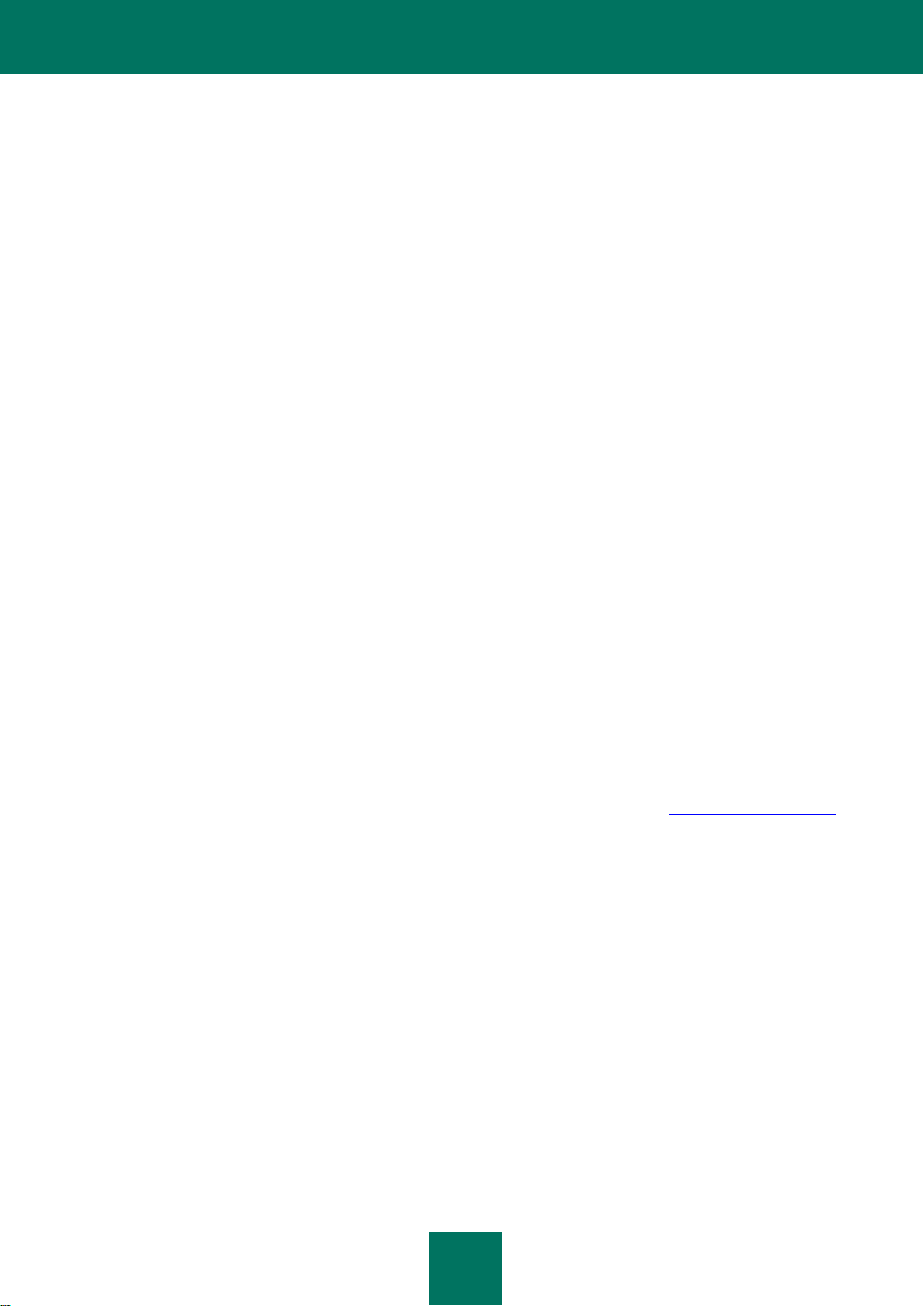
2
Estimado usuario:
Gracias por escoger nuestro producto. Esperamos que esta documentación lo ayude a realizar su trabajo y responda a
sus preguntas sobre este producto de software.
¡Advertencia! Este documento es propiedad de Kaspersky Lab y todos los derechos sobre este documento están
reservados según las leyes de copyright de la Federación Rusa y los tratados internacionales. Toda reproducción y
distribución ilegal de este documento o de sus partes tendrá como consecuencia la responsabilidad civil, administrativa
o penal conforme a las leyes vigentes.
Cualquier tipo de reproducción y distribución de los materiales, incluidas las traducciones, sólo se permite con la
autorización por escrito de Kaspersky Lab.
Este documento y las imágenes gráficas relacionadas sólo pueden utilizarse con fines informativos, no comerciales o
personales.
Kaspersky Lab se reserva el derecho de modificar el documento en cualquier momento sin previo aviso. Puede
encontrar la versión más actualizada de este documento en el sitio web de Kaspersky Lab, en
http://latam.kaspersky.com/descargas/manuales-de-usuario.
Kaspersky Lab no asume responsabilidad alguna por el contenido, la calidad, la relevancia o la exactitud de los
materiales utilizados en este documento cuyos derechos son propiedad de terceros, ni por los daños potenciales
asociados al uso de dichos documentos.
Este documento contiene marcas comerciales registradas y marcas de servicio que son propiedad de sus respectivos
dueños.
Fecha de revisión del documento: 20/12/2010
© 1997-2010 Kaspersky Lab ZAO. Reservados todos los derechos.
http://latam.kaspersky.com
http://latam.kaspersky.com/soporte
Page 3
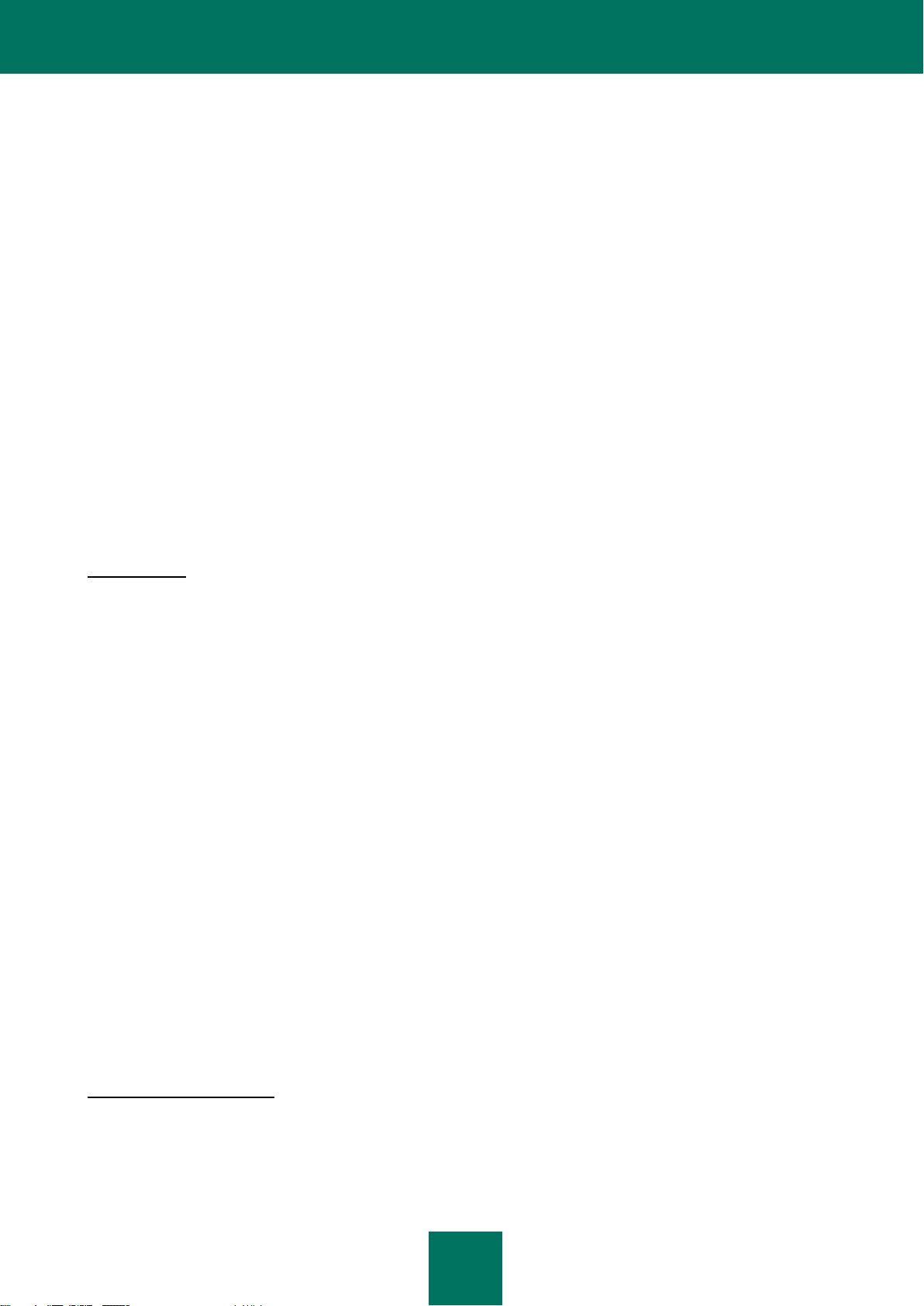
3
ACUERDO DE LICENCIA DE USUARIO FINAL
DE KASPERSKY LAB
AVISO LEGAL IMPORTANTE PARA TODOS LOS USUARIOS: LEA CUIDADOSAMENTE ESTE CONTRATO LEGAL
ANTES DE COMENZAR A UTILIZAR EL SOFTWARE.
AL HACER CLIC EN EL BOTÓN ACEPTO EN LA VENTANA DEL CONTRATO DE LICENCIA O INGRESANDO EL O
LOS SÍMBOLOS CORRESPONDIENTES, USTED ACEPTA ATENERSE A LOS TÉRMINOS Y CONDICIONES DE
ESTE CONTRATO. TAL ACCIÓN SE ENTIENDE COMO UN SÍMBOLO EQUIVALENTE A SU FIRMA Y USTED ESTÁ
CONSINTIENDO EN ATENERSE A ESTE CONTRATO Y SER PARTE DEL MISMO, Y ACEPTA QUE ESTE
CONTRATO ES EJECUTABLE COMO CUALQUIER CONTRATO POR ESCRITO NEGOCIADO Y FIRMADO POR
USTED. SI NO ACEPTA TODOS LOS TÉRMINOS Y CONDICIONES DE ESTE CONTRATO, CANCELE LA
INSTALACIÓN DEL SOFTWARE Y NO LO INSTALE.
DESPUÉS DE HACER CLIC EN EL BOTÓN ACEPTO DE LA VENTANA DEL CONTRATO DE LICENCIA O DESPUÉS
DE INGRESAR EL O LOS SÍMBOLOS CORRESPONDIENTES, USTED TIENE EL DERECHO DE USAR EL
SOFTWARE, DE ACUERDO CON LOS TÉRMINOS Y CONDICIONES DE ESTE CONTRATO.
1. Definiciones
1.1. Software significa el software, incluida cualquier Actualización y materiales relacionados.
1.2. Titular del derecho (el propietario de todos los derechos, ya sean exclusivos o no, del Software) significa
Kaspersky Lab ZAO, una sociedad constituida de conformidad con las leyes de la Federación Rusa.
1.3. Computadora(s) significa el o los hardware(s), (incluidas computadoras personales, computadoras portátiles
(laptops), estaciones de trabajo (workstations), asistentes digitales personales (PDA), „teléfonos inteligentes‟,
dispositivos móviles u otros dispositivos electrónicos para los cuales el Software fue diseñado en donde el Software será
instalado y/o utilizado.
1.4. Usuario Final (Usted/Su) significa la(s) persona(s) que instala(n) o usa(n) el Software por su propia cuenta o que
está(n) utilizando legalmente una copia del Software; o, si el Software se está descargando o instalando a nombre de
una organización, tal como un empleador, “Usted” significa además la organización para la cual el Software se descarga
o instala y se declara en el presente que tal organización ha autorizado a la persona que acepta este contrato, a hacerlo
a su nombre. Para los fines del presente contrato, el término “organización,” sin limitación, incluye cualquier sociedad,
sociedad de responsabilidad limitada, sociedad anónima, asociación, sociedad de capital conjunto, compañía fiduciaria,
unión temporal de empresas, organización laboral, empresa sin personería jurídica, o autoridad gubernamental.
1.5. Socio(s) significa organización(es) o persona(s), que distribuyen el Software sobre la base de un contrato y licencia
del Titular del derecho.
1.6. Actualización(es) significa todas las actualizaciones, revisiones, parches, mejoras, arreglos, modificaciones,
copias, adiciones, paquetes de mantenimiento, etc.
1.7. Manual del usuario: se refiere al manual del usuario, la guía del administrador, el libro de referencia y materiales
explicativos y de otra naturaleza, relacionados.
2. Otorgamiento de Licencia
2.1. Por medio del presente contrato, el Titular del derecho le otorga una licencia no exclusiva para almacenar, cargar,
instalar, ejecutar y mostrar (“usar”) el Software en una cantidad determinada de Computadoras, a fin de ayudarle a
proteger Su Computadora en la que el Software está instalado, contra las amenazas descritas en el Manual del usuario,
Page 4
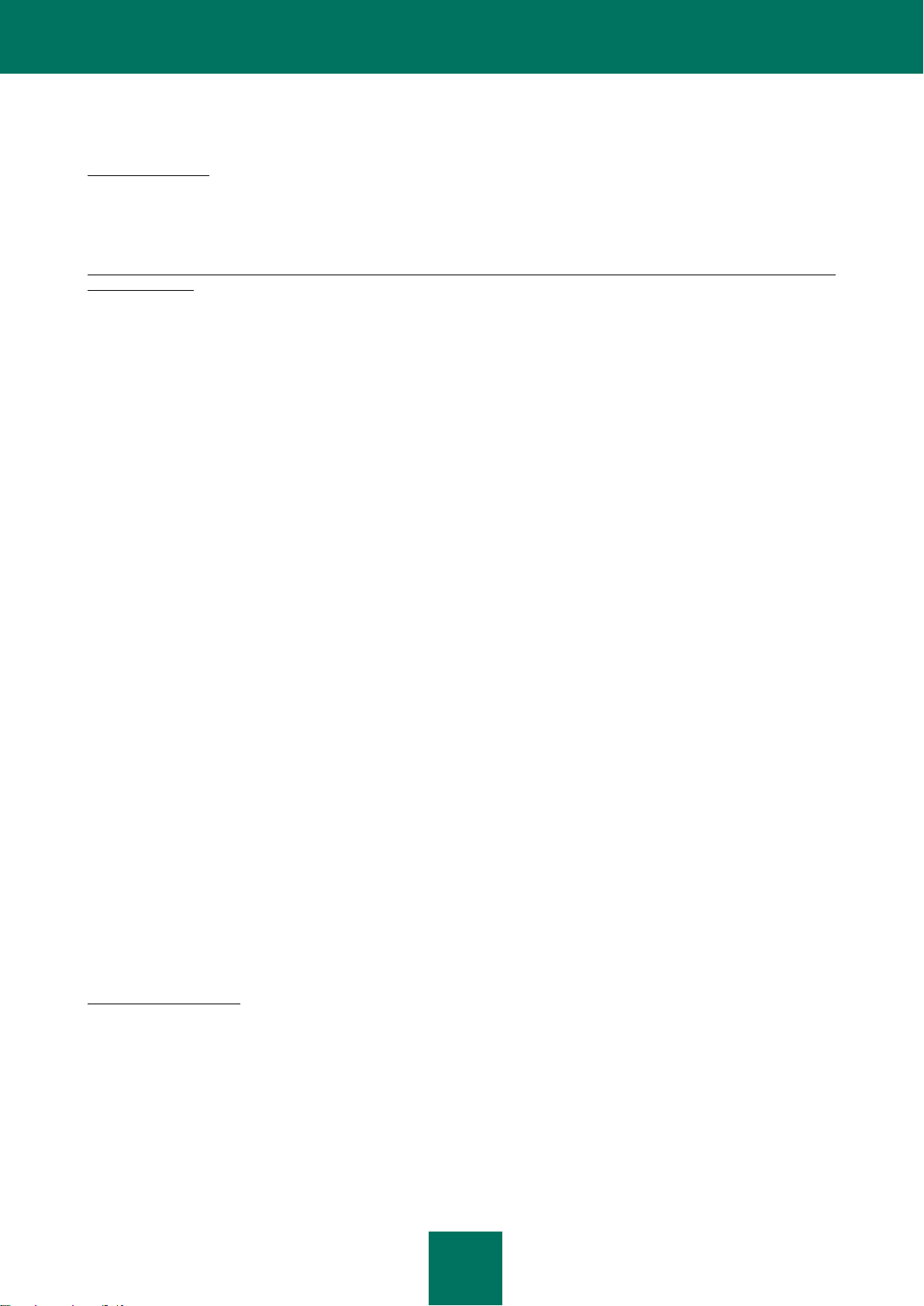
G U Í A D E L U S U A R I O
4
de conformidad con todos los requerimientos técnicos descritos en el Manual del usuario y de conformidad con los
términos y condiciones de este Contrato (la “Licencia”) y usted acepta esta Licencia:
Versión de Prueba. Si usted recibió, descargó y/o instaló una versión de prueba del Software y por medio del presente
contrato se le otorga una licencia de evaluación para el Software, puede utilizar el Software sólo para fines de
evaluación y solamente durante el periodo único de evaluación aplicable, a menos que se indique lo contrario, a partir
de la fecha de la instalación inicial. Queda estrictamente prohibido cualquier uso del Software para otros fines o después
de cumplido el periodo de evaluación aplicable.
Software de Ambiente Múltiple; Software de Idioma Múltiple; Software de Medios Dobles; Múltiples Copias;
Combinaciones. Si utiliza distintas versiones del Software o diferentes ediciones de idioma del Software, si recibe el
Software en varios medios, si recibe de cualquier forma varias copias del Software, o si recibió el Software combinado
con otro software, la cantidad total permitida de sus Computadoras en las que todas las versiones del Software se
instalan, corresponderá a la cantidad de computadoras especificadas en las licencias que hubiera obtenido del Titular
del derecho quedando entendido que, a menos que los términos de la licencia estipulen lo contrario, cada licencia
adquirida le da el derecho a instalar y usar el Software en la cantidad de Computadora(s) especificada(s) en las
Cláusulas 2.2 y 2.3.
2.2. Si el Software se adquirió en un medio físico, Usted tiene el derecho a usar el Software para la protección de la
cantidad de Computadora(s) especificada(s) en el paquete del Software.
2.3. Si el Software se adquirió a través de la Internet, Usted tiene el derecho de usar el Software para la protección de la
cantidad de Computadoras que se especificaron en el momento que adquirió la Licencia del Software.
2.4. Usted tiene el derecho a hacer una copia del Software sólo con fines de copia de seguridad y sólo para reemplazar
la copia legalmente adquirida, si tal copia se pierde, destruye o inutiliza. Esta copia de seguridad no puede usarse para
otros fines y debe destruirse cuando pierda el derecho a usar el Software o cuando Su licencia expire o haya sido
finalizada por cualquier otra razón, de conformidad con la legislación vigente en el país de su residencia principal o en el
país en el que Usted está usando el Software.
2.5. Usted puede transferir la licencia no exclusiva para usar el Software a otras personas dentro del alcance de la
licencia otorgada a Usted por el Titular del derecho, siempre y cuando el beneficiario acepte estar sujeto a todos los
términos y condiciones de este Contrato, y sustituirlo a Usted plenamente en la licencia otorgada por el Titular del
derecho. En caso que Usted transfiera totalmente los derechos otorgados por el Titular del derecho para usar el
Software, debe destruir todas las copias del Software, incluida la copia de seguridad. Si Usted es un receptor de una
licencia transferida, debe aceptar cumplir todos los términos y condiciones de este Contrato. Si no acepta atenerse a
todos los términos y condiciones de este Contrato, no podrá instalar ni usar el Software. Usted también acepta, como
receptor de una licencia transferida, que no tiene ningún derecho adicional o mejor al del Usuario Final original que
adquirió el Software al Titular del derecho.
2.6. Desde el momento de la activación del Software o después de la instalación del archivo de clave de la licencia (con
excepción de una versión de prueba del Software) Usted tiene el derecho a recibir los siguientes servicios durante el
periodo definido, especificado en el paquete del Software (si se adquirió el Software en un medio físico) o especificado
durante la adquisición (si se adquirió el Software por Internet):
- Actualizaciones del Software por Internet, cuando y de la manera en que el Titular del derecho las publique en su sitio
web o a través de otros servicios en línea. Cualquier Actualización que Usted pudiera recibir forman parte del Software y
los términos y condiciones de este Contrato se aplican a las mismas;
- Asistencia Técnica a través de Internet y de la línea telefónica de Asistencia Técnica.
3. Activación y término
3.1. Si Usted modifica Su Computadora o realiza cambios en el software de otros proveedores instalado en la m isma, el
Titular del derecho podría requerirle que repita la activación del Software o la instalación del archivo de clave de la
licencia. El Titular del derecho se reserva el derecho a usar cualquier medio y procedimiento de verificación, para
verificar la validez de la Licencia y/o la legalidad de una copia del Software instalado y/o usado en Su Computadora.
3.2. Si el Software se adquirió en un medio físico, el Software se puede utilizar, luego de su aceptación de este
Contrato, por el periodo especificado en el paquete, a partir de la fecha de aceptación de este Contrato.
3.3. Si el Software se adquirió a través de Internet, el Software se puede usar, luego de su aceptación de este Contrato,
por el tiempo que se especificó durante la adquisición
Page 5
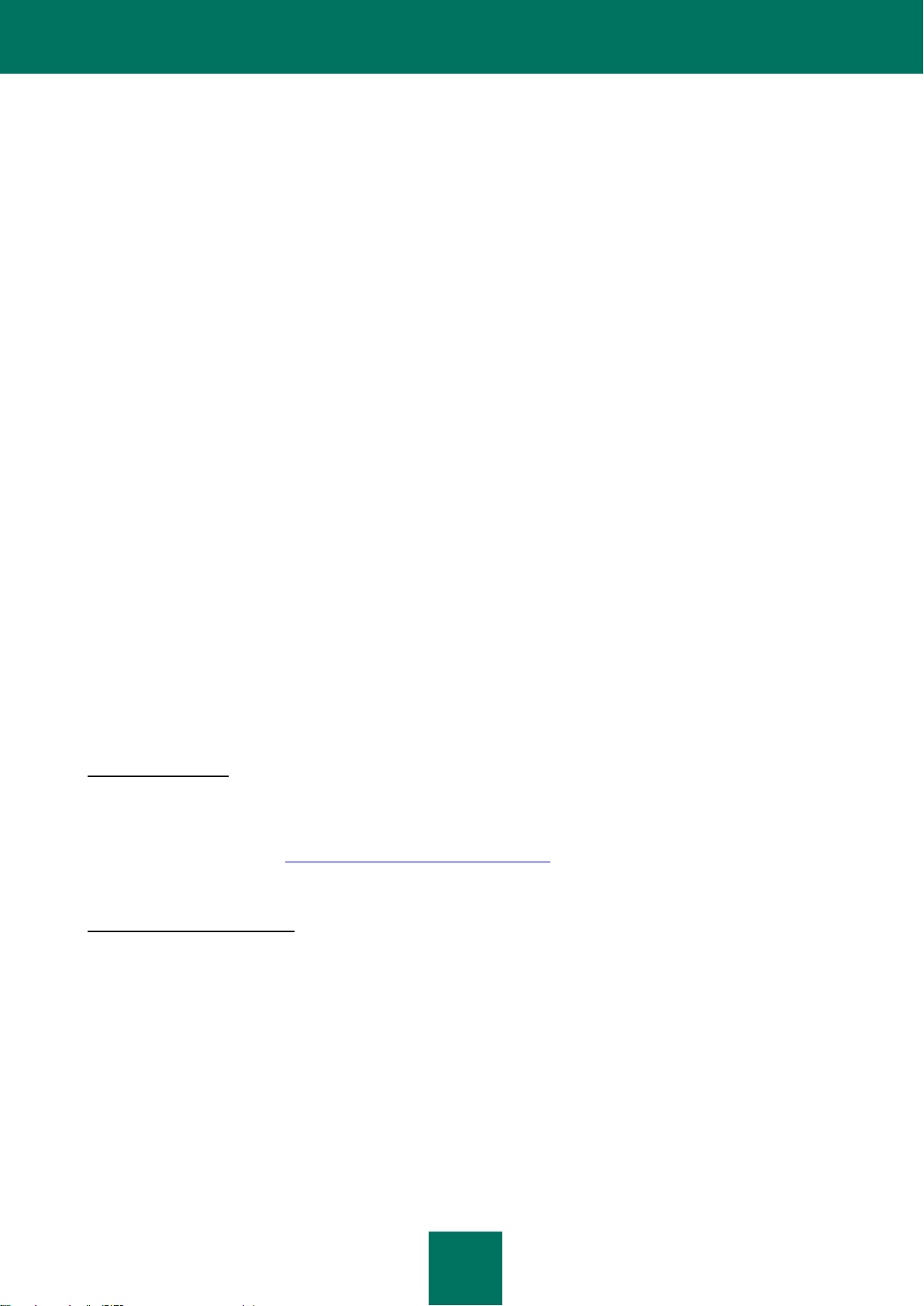
A C U E R D O D E L I C E N C I A D E U S U A R I O F I N A L D E K A S P E R S K Y L AB
5
3.4. Usted tiene el derecho a usar sin cargo una versión de prueba del Software, de acuerdo con lo establecido en la
Cláusula 2.1, durante el periodo único de evaluación aplicable (30 días), contado desde el momento de la activación del
Software de conformidad con este Contrato, quedando establecido que la versión de prueba no le da el derecho a
Actualizaciones, Asistencia Técnica a través de Internet ni a la línea telefónica de Asistencia Técnica. Si el Titular del
derecho establece otra duración para el periodo único aplicable de evaluación Usted será informado por medio de una
notificación.
3.5. Su Licencia para Usar el Software está limitada al periodo de tiempo especificado en las Cláusulas 3.2 o 3.3 (según
corresponda) y el periodo restante puede visualizarse por medios descritos en el Manual del usuario.
3.6. Si usted adquirió el Software que desea utilizar en más de una computadora, entonces Su Licencia para usar el
Software estará limitada al periodo de tiempo que comienza a partir de la fecha de activación del Software o la
instalación del archivo de clave de la licencia en la primera Computadora.
3.7. Sin perjuicio de cualquier otro recurso establecido en la ley o basado en el sistema de equidad que el Titular del
derecho pudiere tener, en caso de cualquier incumplimiento de Su parte con cualquiera de los términos y condiciones de
este Contrato, el Titular del derecho estará facultado, en cualquier momento y sin aviso previo, a dar por terminada esta
Licencia de uso del Software, sin reembolsar el precio de la compra ni ninguna parte del mismo.
3.8. Usted acepta que, al usar el Software o cualquier informe o información derivado como resultado del uso de este
Software, cumplirá con todas las leyes y reglamentos internacionales, nacionales, estatales, regiona les y locales que
sean aplicables, incluidos, sin limitación, leyes de privacidad, de derechos de autor, de control de exportaciones y contra
la obscenidad.
3.9. A menos que en el presente se estipule específicamente lo contrario, usted no podrá transferir o ceder ninguno de
los derechos que le son otorgados bajo este Contrato, ni ninguna de sus obligaciones de conformidad al mismo.
3.10. El Titular del derecho se reserva el derecho de limitar la posibilidad de activación fuera de la región donde se
adquirió el Software del Titular del derecho y/o sus Socios.
3.11. Si Usted adquirió el Software con un código de activación válido para la localización del idioma del Software de
esa región donde se adquirió del Titular del derecho o de sus Socios, Usted no puede activar el Software aplicando el
código de activación diseñado para otra localización de idioma.
3.12. En el caso de las limitaciones especificadas en las Cláusulas 3.10 y 3.11, la información acerca de estas
limitaciones se indica en el paquete y/o en el sitio web del Titular del derecho y/o sus Socios.
4. Asistencia Técnica
4.1. La Asistencia Técnica descrita en la Cláusula 2.6 de este Contrato es provista a Usted cuando se instale la última
actualización del Software (a menos que se trate de una versión de prueba del Software).
Servicio de Asistencia Técnica: http://latam.kaspersky.com/?sitepref=latam
5. Recopilación de información
5.1. Al haber acepado los términos y condiciones de este Contrato, Usted consiente en proveer información al Titular del
derecho acerca de los archivos ejecutables y sus sumas de verificación (checksums) para mejorar Su nivel de
protección de seguridad.
5.2. A fin de mejorar el conocimiento de seguridad acerca de las nuevas amenazas y sus orígenes, y a fin de mejorar Su
nivel de protección de seguridad, el Titular del derecho, con su consentimiento que ha sido expresamente confirmado en
la Declaración de Recolección de Datos de la Red de Seguridad Kaspersky, está expresamente facultado a recibir tal
información. Usted puede desactivar el servicio de Red de Seguridad Kaspersky durante la instalación. Asimismo, Usted
puede activar y desactivar la Red de Seguridad Kaspersky en cualquier momento en la página de opciones del
Software.
Usted reconoce y acepta además que cualquier información recolectada por el Titular del derecho puede utilizarse para
rastrear y publicar reportes sobre las tendencias en el riesgo de seguridad, a entera y exclusiva discreción del Titular de l
derecho.
Page 6
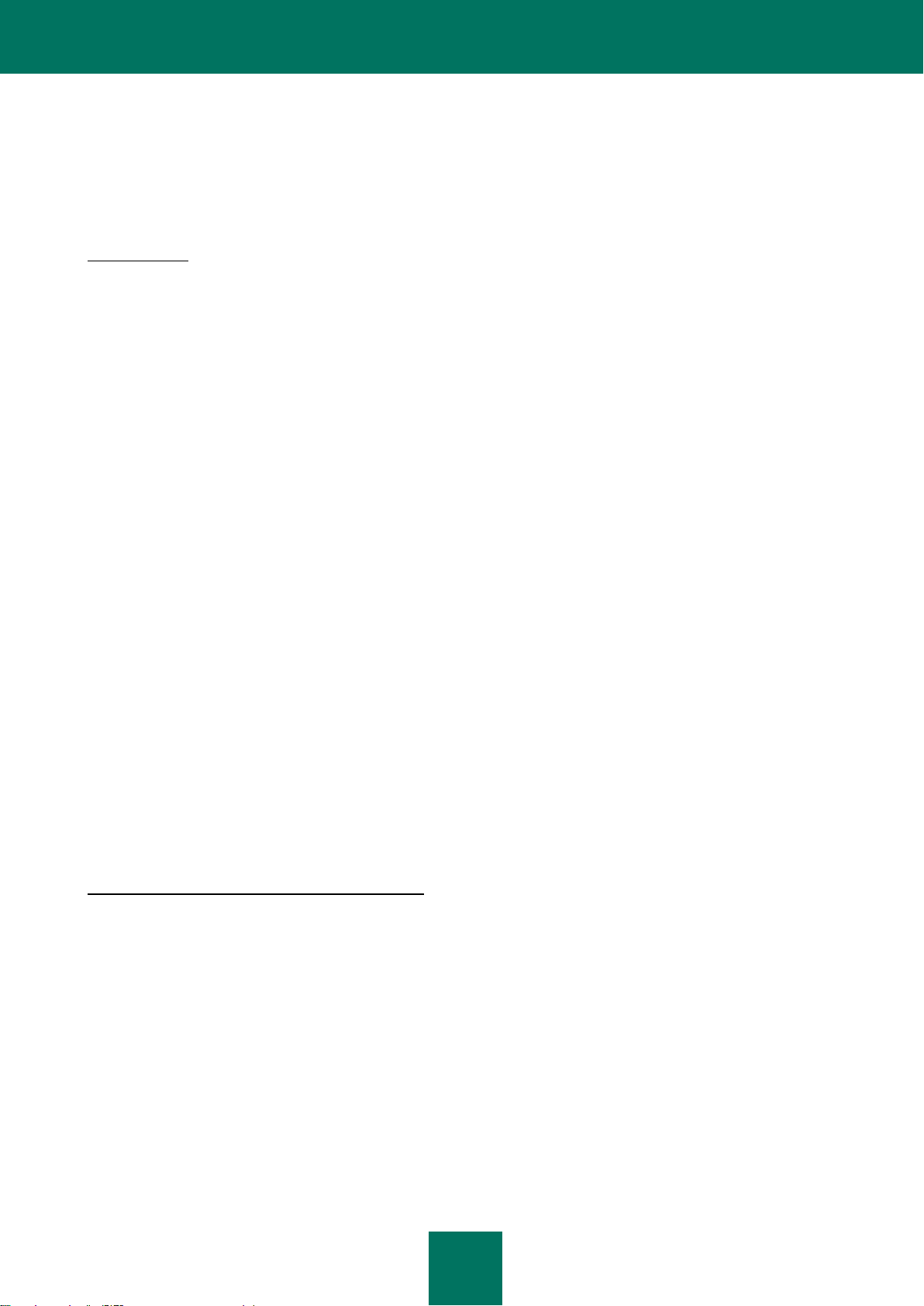
G U Í A D E L U S U A R I O
6
5.3. El Software no procesa ningún dato que le pueda identificar personalmente y no combina los datos de
procesamiento con ninguna información personal.
5.4. Si Usted no desea que la información recolectada por el Software se envíe al Titular del derecho, no debería activar
y/o desactivar el servicio de Red de Seguridad Kaspersky.
6. Limitaciones
6.1. Usted no deberá emular, clonar, alquilar, arrendar, prestar, vender, modificar, descompilar o aplicar ingeniería
inversa al Software, o desmantelarlo o crear trabajos derivados basados en el Software o cualquier parte del mismo,
salvo que la legislación aplicable le otorgue a Usted un derecho no renunciable; y usted no deberá reducir de cualquier
otra forma, cualquier parte del Software, a una forma legible por el ser humano o transferir el Software bajo licencia o
cualquier subporción del Software bajo licencia, ni permitirá que un tercero lo haga, a menos que las restricciones
anteriores estén expresamente prohibidas por la legislación aplicable. Ni el código binario ni la fuente del Software
podrán usarse ni podrá aplicárseles ingeniería inversa para recrear el algoritmo del programa, el cual está protegido por
derechos de autor. Todos los derechos que no estén expresamente otorgados en el presente se reservan para el Titu lar
del derecho y/o para sus proveedores, según corresponda. Cualquier uso no autorizado del Software dará lugar a una
finalización inmediata y automática de este Contrato y de la Licencia otorgada bajo el mismo, y podría dar lugar a
acciones penales y/o civiles en Su contra.
6.2. Usted no deberá transferir los derechos de uso del Software a ningún tercero, salvo lo establecido en la Cláusula
2.5 de este Contrato.
6.3. Usted no deberá suministrar el código de activación y/o el archivo de clave de licencia a terceros, ni permitir que
terceros accedan al código de activación y/o clave de licencia, los cuales se consideran información confidencial del
Titular del derecho y usted tomará las precauciones razonables para proteger el código de activación y/o clave de
licencia que le fueron provistos en confidencia, quedando establecido que usted puede transferir el código de activación
y/o la clave de licencia a terceros, de acuerdo a lo establecido en la Cláusula 2.5 de este Contrato.
6.4. Usted no deberá alquilar, arrendar o prestar el Software a ningún tercero.
6.5. Usted no deberá usar el Software para la creación de datos o software utilizado para la detección, bloqueo o
tratamiento de amenazas descritos en el Manual del usuario.
6.6. El Titular del derecho tiene el derecho a bloquear el archivo de clave o dar por terminada Su Licencia para el uso
del Software en caso que Usted incumpla cualquiera de los términos y condiciones de este Contrato y sin reembolso en
Su favor.
6.7. Si Usted utiliza la versión de prueba del Software, no tiene el derecho a recibir la Asistencia Técnica especificada en
la Cláusula 4 de este Contrato y no tiene el derecho de transferir la licencia o los derechos de uso del Software a ningún
tercero.
7. Garantía limitada y exención de responsabilidad
7.1. El Titular del derecho garantiza que el Software se desempeñará básicamente de acuerdo con las especificaciones
y descripciones establecidas en el Manual del usuario quedando establecido, sin embargo, que tal garantía limitada no
aplicará a lo siguiente: (w) las deficiencias de Su Computadora e infracción relacionada por las cuales el Titular del
derecho queda expresamente exento de cualquier responsabilidad por garantía; (x) desperfectos, defectos o fallas
resultantes por el mal uso; abuso; accidente; negligencia; instalación, operación o mantenimiento inapropiados; robo;
vandalismo; casos de fuerza mayor; actos de terrorismo; fallas o sobrecargas en el suministro eléctrico; muerte;
alteración, modificación no permitida o reparaciones por terceros, que no sean del Titular del derecho; o cualquier otra
acción de terceros o suya, o causas fuera del control razonable del Titular del derecho; (y) cualquier defecto que Usted
no ponga en conocimiento del Titular del derecho, tan pronto sea posi ble, después de que el defecto aparece por
primera vez; y (z) incompatibilidad causada por componentes de hardware y/o software instalados en Su Computadora.
7.2. Usted reconoce, consiente y acepta que ningún software está libre de errores y se le aconseja crear copias de
seguridad de Su Computadora, con la frecuencia y confiabilidad que le parezca apropiada.
7.3. El Titular del derecho no ofrece ninguna garantía de que el Software funcionará correctamente en caso de
violaciones a los términos descritos en el Manual del usuario o en este Contrato.
Page 7
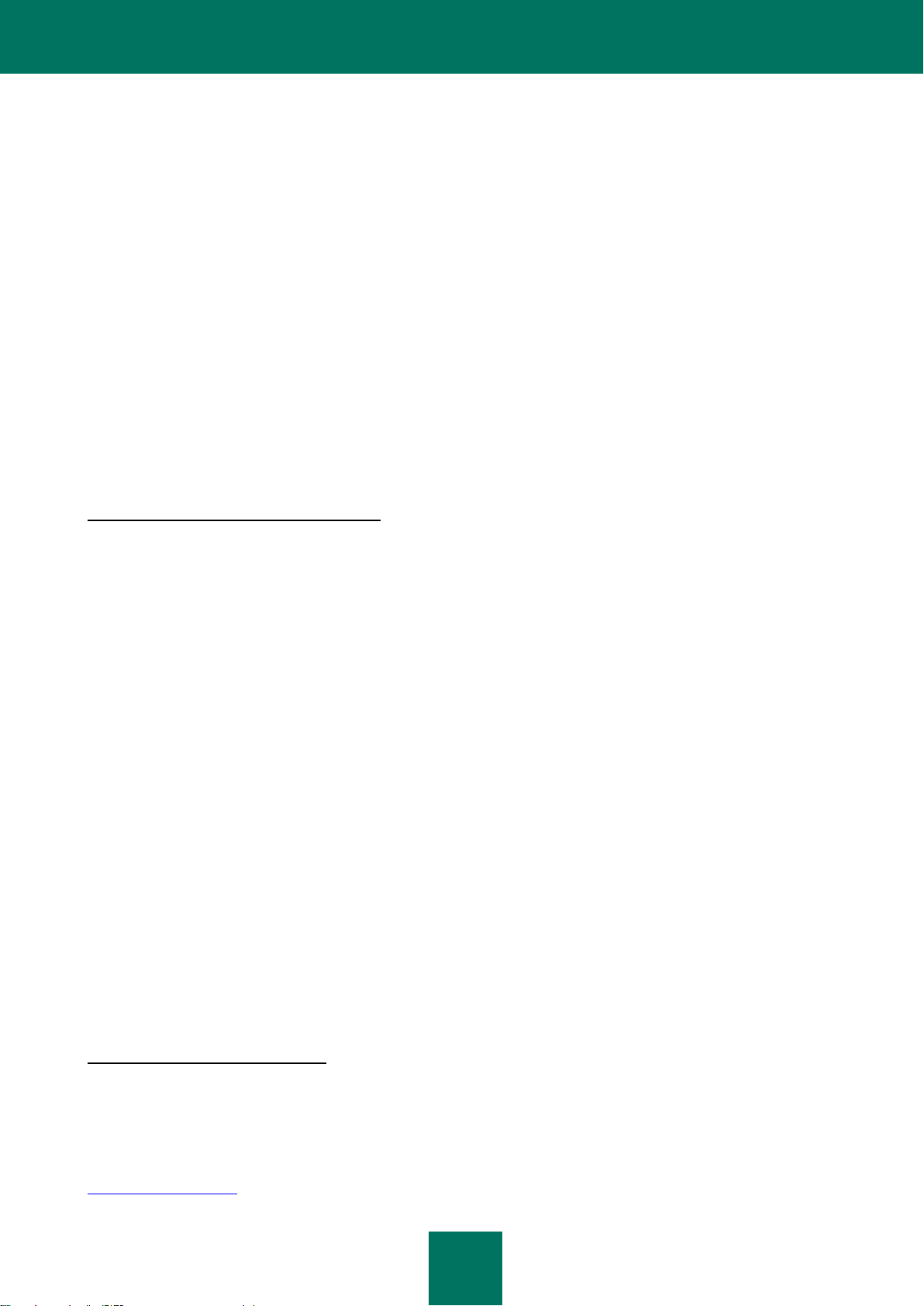
A C U E R D O D E L I C E N C I A D E U S U A R I O F I N A L D E K A S P E R S K Y LAB
7
7.4. El Titular del derecho no garantiza que el Software funcionará correctamente si Usted no descarga de forma
periódica las Actualizaciones especificadas en la Cláusula 2.6 de este Contrato.
7.5. El Titular del derecho no garantiza la protección contra las amenazas descritas en el Manual del usuario, después
del vencimiento del periodo especificado en las Cláusulas 3.2 o 3.3 de este Contrato, o después de que la Licencia para
uso del Software hubiera finalizado por cualquier razón.
7.6. EL SOFTWARE ES PROVISTO "EN EL ESTADO EN QUE SE ENCUENTRA " Y EL TITULAR DEL DERECHO NO
REALIZA NINGUNA DECLARACIÓN O GARANTÍA EN CUANTO A SU USO O DESEMPEÑO SALVO CUALQUIER
GARANTÍA, CONDICIÓN, DECLARACIÓN O TÉRMINO, EN LA MEDIDA EN QUE NO PUEDA EXCLUIRSE O
LIMITARSE POR LA LEY APLICABLE, EL TITULAR DEL DERECHO Y SUS SOCIOS NO DAN NINGUNA GARANTÍA,
CONDICIÓN, DECLARACIÓN O TÉRMINO (EXPRESO O IMPLÍCITO, YA SEA POR LEY, DERECHO
CONSUETUDINARIO, COSTUMBRE, USOS U OTRO) SOBRE NINGÚN ASPECTO, INCLUYENDO, SIN LIMITACIÓN,
LA NO VIOLACIÓN DE DERECHOS DE TERCEROS, APTITUD COMERCIAL, CALIDAD SATISFACTORIA,
INTEGRACIÓN O POSIBILIDAD DE APLICACIÓN PARA UN FIN PARTICULAR. USTED ASUME TODAS LAS FALLAS
Y TODO EL RIESGO EN CUANTO AL DESEMPEÑO Y LA RESPONSABILIDAD DE ELEGIR EL SOFTWARE PARA
LOGRAR LOS RESULTADOS QUE USTED ESPERA Y POR LA INSTALACIÓN, USO Y RESULTADOS OBTENIDOS
DEL SOFTWARE. SIN LIMITAR LAS ESTIPULACIONES ANTERIORES, EL TITULAR DEL DERECHO NO REALIZA
NINGUNA DECLARACIÓN Y NO DA NINGUNA GARANTÍA DE QUE EL SOFTWARE ESTARÁ LIBRE DE ERRORES
O LIBRE DE INTERRUPCIONES U OTRAS FALLAS, O QUE EL SOFTWARE CUMPLIRÁ CUALQUIERA O TODOS
SUS REQUERIMIENTOS YA SEA QUE ÉSTOS HUBIERAN SIDO INFORMADOS O NO AL TITULAR DEL DERECHO.
8. Exclusión y limitación de responsabilidad
8.1. HASTA EL LÍMITE MÁXIMO PERMITIDO POR LA LEY APLICABLE, EL TITULAR DEL DERECHO Y SUS SOCIOS
EN NINGÚN CASO SERÁN RESPONSABLES, POR DAÑOS Y PERJUICIOS ESPECIALES, INCIDENTALES,
PUNITIVOS, INDIRECTOS O EMERGENTES DE CUALQUIER TIPO (INCLUYENDO, SIN LIMITACIÓN, LOS DAÑOS
Y PERJUICIOS POR LUCRO CESANTE, PÉRDIDA DE INFORMACIÓN CONFIDENCIAL O DE OTRO TIPO,
INTERRUPCIÓN DE LOS NEGOCIOS, PÉRDIDA DE PRIVACIDAD, CORRUPCIÓN, DAÑO O PÉRDIDA DE DATOS O
PROGRAMAS, POR LA OMISIÓN DE CUMPLIR CUALQUIER DEBER, INCLUIDO CUALQUIER DEBER LEGAL, DE
BUENA FE O DE CUIDADO RAZONABLE, NEGLIGENCIA, PÉRDIDA ECONÓMICA Y CUALQUIER OTRA PÉRDIDA
PECUNIARIA O DE CUALQUIER OTRO TIPO) QUE SURJA O QUE SE RELACIONE DE CUALQUIER FORMA CON
EL USO O LA INCAPACIDAD DE USAR EL SOFTWARE, LA PRESTACIÓN DE ASISTENCIA U OTROS SERVICIOS,
INFORMACIÓN, SOFTWARE Y CONTENIDO RELACIONADO A TRAVÉS DEL SOFTWARE O DE CUALQUIER OTRA
FORMA, O LA OMISIÓN DE HACERLO, QUE SURJA DEL USO DEL SOFTWARE, O DE CUALQUIER OTRA FORMA
DE CONFORMIDAD O EN RELACIÓN CON CUALQUIER ESTIPULACIÓN DE ESTE CONTRATO, O QUE SURJA DE
CUALQUIER INCUMPLIMIENTO DEL CONTRATO O CUALQUIER ACTO ILÍCITO (INCLUYENDO NEGLIGENCIA,
TERGIVERSACIÓN, CUALQUIER OBLIGACIÓN O DEBER POR RESPONSABILIDAD CIVIL OBJETIVA), O
CUALQUIER INCUMPLIMIENTO DE DEBERES LEGALES, O CUALQUIER INCUMPLIMIENTO EN LAS GARANTÍAS
OFRECIDAS POR EL TITULAR DEL DERECHO, O CUALQUIERA DE SUS SOCIOS, AUN CUANDO ÉSTOS
HUBIERAN SIDO ADVERTIDOS DE LA POSIBILIDAD DE TALES DAÑOS.
USTED ACEPTA QUE EN CASO DE QUE EL TITULAR DEL DERECHO Y/O SUS SOCIOS FUERAN DECLARADOS
RESPONSABLES, LA RESPONSABILIDAD DE ÉSTOS ESTARÁ LIMITADA AL COSTO DEL SOFTWARE. EN
NINGÚN CASO LA RESPONSABILIDAD DEL TITULAR DEL DERECHO Y/O SUS SOCIOS EXCEDEN LAS TARIFAS
PAGADAS A ÉSTOS POR EL SOFTWARE (SEGÚN CORRESPONDA).
NADA EN ESTE CONTRATO EXCLUYE O LIMITA NINGÚN RECLAMO POR MUERTE O LESIONES PERSONALES.
ASIMISMO, EN CASO DE QUE CUALQUIER EXENCIÓN DE RESPONSABILIDAD, EXCLUSIÓN O LIMITACIÓN EN
ESTE CONTRATO NO PUEDA EXCLUIRSE O LIMITARSE DE CONFORMIDAD A LA LEY APLICABLE, SÓLO TAL
EXENCIÓN DE RESPONSABILIDAD, EXCLUSIÓN O LIMITACIÓN DEJARÁ DE APLICAR CON RELACIÓN A USTED
Y USTED CONTINUARÁ ESTANDO SUJETO A LAS DEMÁS.
9. GNU y otras licencias de terceros
9.1. El Software puede incluir algunos programas de software que están bajo licencia (o sublicencias) al usuario bajo la
Licencia Pública General (GPL, por sus siglas en inglés) de GNU u otras licencias de software libre similares, las cuales,
entre otros derechos, permiten al usuario copiar, modificar y redistribuir ciertos programas o partes de los mismos, y
tener acceso al código fuente (“Software de Código Abierto”). Si tales licencias exigieran, en relación a cualquier
software que se distribuya a alguien en un formato binario ejecutable, que el código fuente también se ponga a
disposición de aquellos usuarios, entonces el código podrá ponerse a disposición enviando una solicitud a
source@kaspersky.com o bien el código fuente proporcionado con el Software. Si cualquier licencia de Software de
Page 8
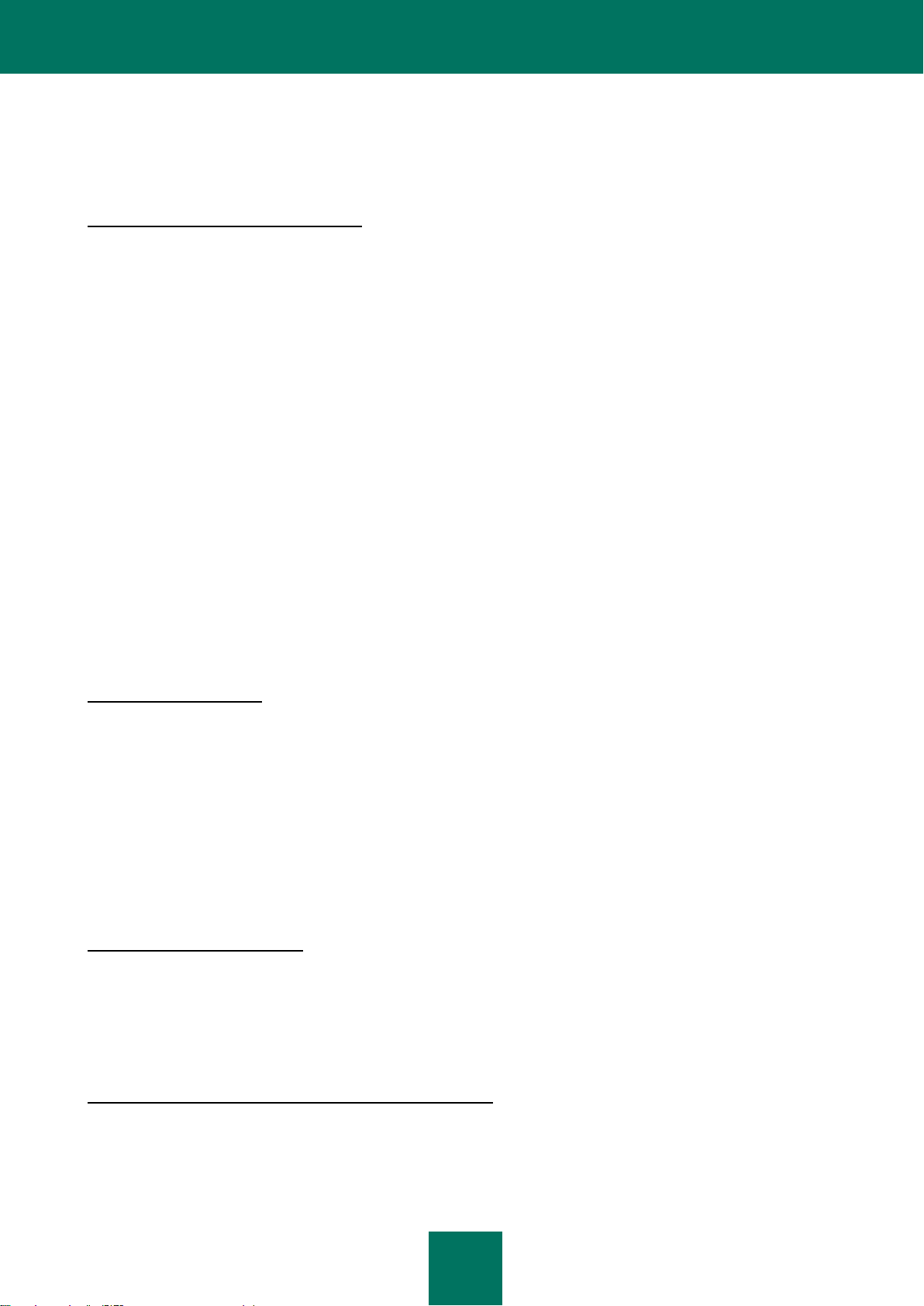
G U Í A D E L U S U A R I O
8
Código Abierto requiriere que el Titular del derecho provea derechos de uso, copia o modificación de un programa de
Software de Código Abierto, que sean más amplios que los derechos otorgados en este Contrato, entonces tales
derechos prevalecerán a los derechos y restricciones del presente contrato.
10. Titularidad de la propiedad intelectual
10.1. Usted acepta que el Software y la autoría, sistemas, ideas, métodos de operación, documentación y otra
información contenida en el Software, son propiedad intelectual protegida por derechos de autor y/o secretos
comerciales valiosos del Titular del derecho o sus socios, y que éstos, según corresponda, están protegidos por las
leyes civiles y penales, y por las leyes de derechos de autor, secretos comerciales, marcas comerciales y patentes de la
Federación Rusa, la Unión Europea y los Estados Unidos, así como las de otros países y tratados internacionales. Este
contrato no le otorga ningún derecho a la propiedad intelectual, incluyendo las Marcas Comerciales o Marcas de
Servicio del Titular del derecho y/ o sus socios (“Marcas Comerciales”). Usted podrá usar las Marcas Comerciales sólo
en la medida necesaria para identificar las impresiones producidas por el Software de conformidad con prácticas
aceptadas de marcas comerciales, incluyendo la identificación del nombre del propietario de la Marca Comercial. Tal
uso de cualquier Marca Comercial no le da ningún derecho de propiedad sobre tal Marca Comercial. El Titular del
derecho y/o sus socios son propietarios y retienen todos los derechos, títulos e intereses sobre el Software, incluyendo,
sin limitación, cualquier corrección de errores, mejoras, Actualizaciones u otras modificaciones al Software, ya sea que
las realice el Titular del derecho o cualquier tercero, y todos los derechos de autor, patentes, derechos sobre secretos
comerciales, marcas comerciales y otros derechos de propiedad intelectual contenidos en el mismo. Su posesión,
instalación o uso del Software no le transfiere ningún derecho sobre la propiedad intelectual en el Software, y usted no
adquirirá ningún derecho sobre el Software a menos que se estipule expresamente en este Contrato. Todas las copias
del Software realizadas de acuerdo al presente, deben contener los mismos avisos de protección de propiedad
intelectual que aparecen en el Software. Salvo lo expresado en el presente, este Contrato no le otorga ningún derecho
de propiedad intelectual sobre el Software y Usted reconoce que la Licencia, de acuerdo a lo definido en el presente,
otorgada bajo este Contrato, sólo le otorga un derecho limitado de uso, bajo los términos y condiciones de este
Contrato. El Titular del derecho se reserva todos los derechos no otorgados expresamente a Usted en este Contrato.
10.2. Usted acepta no modificar ni alterar el Software de ninguna forma. No podrá retirar o alterar ningún aviso de
derechos de autor u otros avisos de propiedad intelectual en ninguna de las copias del Software.
11. Ley aplicable; arbitraje
11.1. Este Contrato se regirá e interpretará de acuerdo con las leyes de la Federación Rusa sin hacer referencia a las
reglas y principios sobre conflictos de leyes. Este Contrato no se regirá por la Convención de las Naciones Unidas sobre
Contratos de Compraventa Internacional de Mercaderías, cuya aplicación se excluye expresamente. Cualquier
controversia que surja de la interpretación o aplicación de los términos de este Contrato o cualquier incumplimiento del
mismo, a menos que se resuelva por negociación directa, se resolverá en el Tribunal de Arbitraje Comercial
Internacional en la Cámara de Comercio e Industria de la Federación Rusa, en Moscú, Federación Rusa. Cualquier
laudo dictado por el árbitro será definitivo y vinculante para las partes y cualquier fallo en tal laudo arbitral podrá
ejecutarse en cualquier corte con jurisdicción competente. Nada en esta Sección 11 impedirá a una Parte que busque u
obtenga una reparación imparcial de una corte con jurisdicción competente, ya sea antes, durante o después del
procedimiento de arbitraje.
12. Plazo para entablar acciones
12.1. Ninguna acción, sin importar su forma, que surja de las transacciones de este Contrato, podrá entablarse por
ninguna de las partes del mismo, más de un (1) año después de ocurrida o descubierta la causa que motiva la acción,
salvo la acción por infracción de los derechos de propiedad intelectual, que podrá entablarse dentro del plazo máximo
permitido por ley.
13. Totalidad del Contrato; divisibilidad; reserva de derechos
13.1. Este Contrato constituye la totalidad del acuerdo entre usted y el Titular del derecho y reemplaza a cualquier
acuerdo, propuesta, comunicaciones o publicidades anteriores, orales o por escrito, con respecto al Software o al objeto
de este Contrato. Usted reconoce que ha leído este Contrato, lo entiende y acepta atenerse a sus términos. Si cualquier
estipulación de este Contrato fuera declarada inválida, nula o no ejecutable por cualquier razón, en todo o en parte, por
Page 9
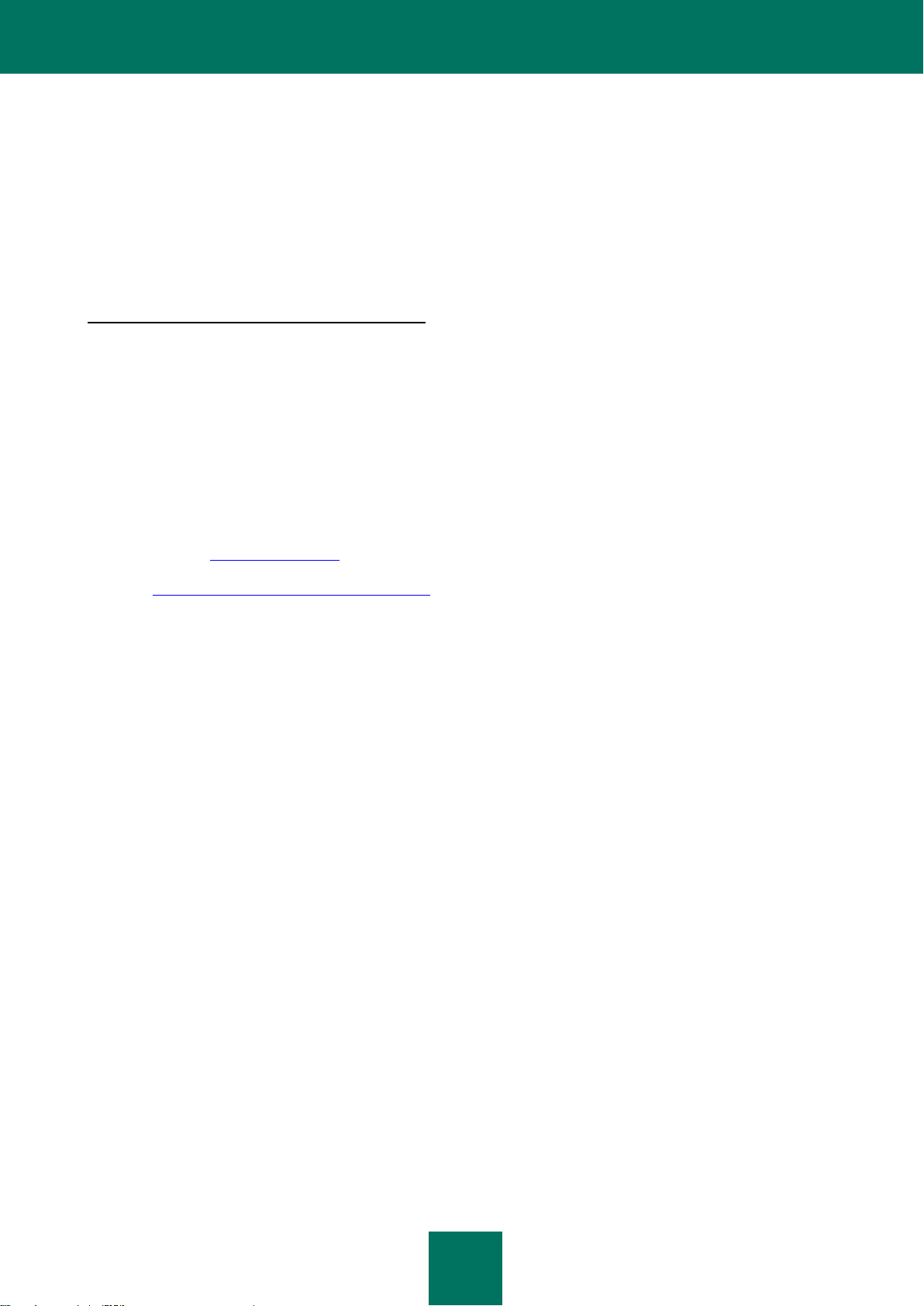
A C U E R D O D E L I C E N C I A D E U S U A R I O F I N A L D E K A S P E R S K Y L AB
9
una corte con jurisdicción competente, tal estipulación se interpretará de forma más limitada para que sea legal y
ejecutable, y el Contrato completo no fracasará por esta causa; el resto del Contrato continuará completamente vigente
en la máxima medida permitida por ley o basada en el sistema de equidad mientras preserve, en la mayor medida
posible, su intención original. Ninguna renuncia a una estipulación o condición aquí contenida será válida a menos que
se realice por escrito y se firme por Usted y un representante autorizado del Titular del derecho, quedando establecido
que ninguna renuncia de reclamar por un incumplimiento de cualquier estipulación de este Contrato se interpretará
como una renuncia a reclamar por cualquier incumplimiento anterior, consecutivo o subsiguiente. La omisi ón del Titular
del derecho de insistir o ejecutar el cumplimiento de cualquier estipulación de este Contrato o cualquier derecho, no se
interpretará como una renuncia a tal estipulación o derecho.
14. Información de contacto del Titular del derecho
Si tuviera cualquier pregunta en relación a este Contrato o si deseara contactar al Titular del derecho por cualquier
razón, por favor contacte a nuestro Departamento de Servicio al Cliente en:
Kaspersky Lab, ZAO,10 build 1 1st Volokolamsky Proezd
Moscow, 123060
Russian Federation
Tel.: +7-495-797-8700
Fax: +7-495-645-7939
Correo electrónico: info@kaspersky.com
Sitio web: http://latam.kaspersky.com/?sitepref=LATAM
© 1997-2011 Kaspersky Lab ZAO. Todos los derechos reservados. El Software y cualquier documentación que le
acompaña están registrados como derechos de autor y protegidos por las leyes y tratados internacionales sobre
derechos de autor, así como otras leyes y tratados sobre propiedad intelectual.
Page 10
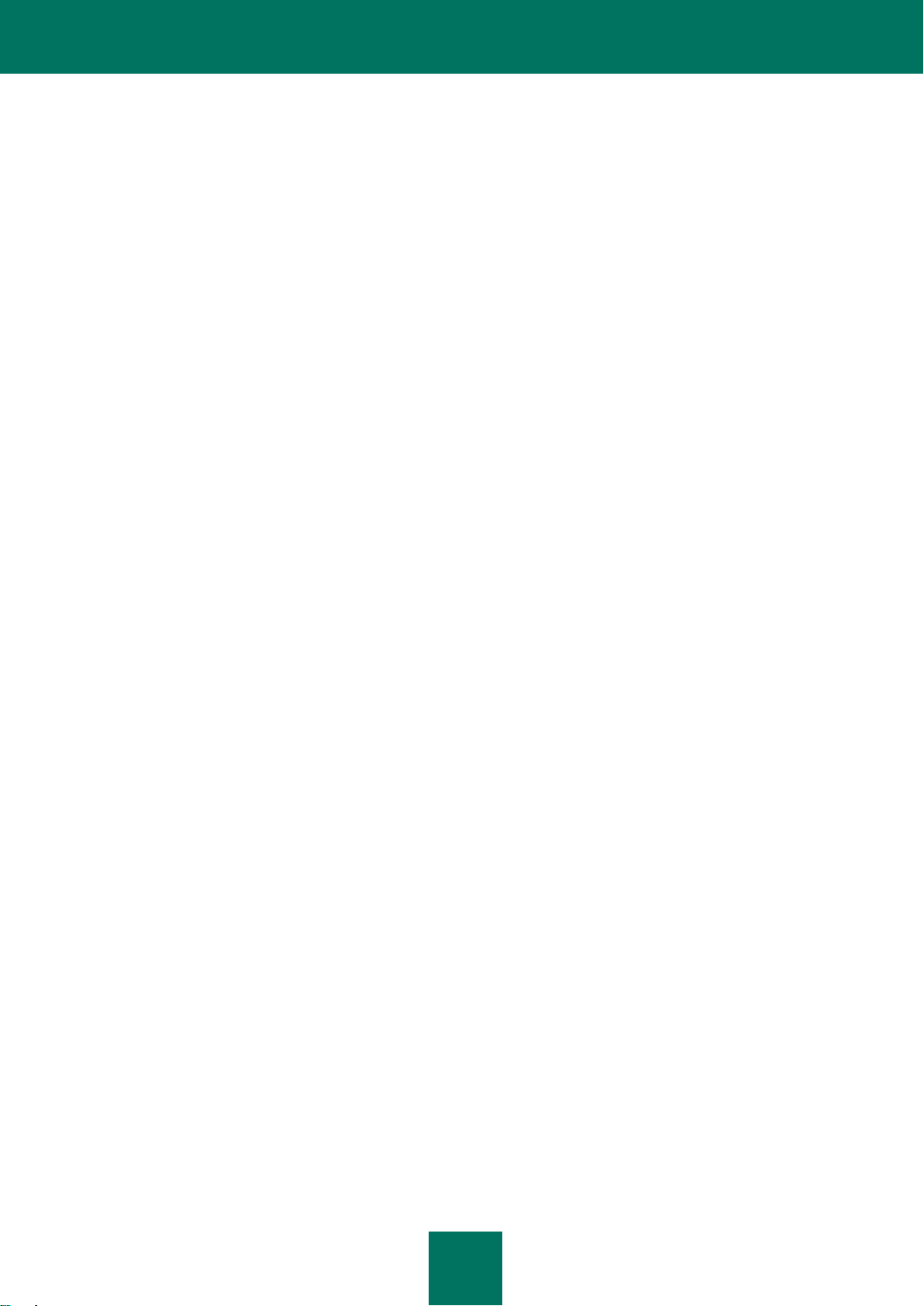
10
CONTENIDO
ACUERDO DE LICENCIA DE USUARIO FINAL DE KASPERSKY LAB ....................................................................... 3
ACERCA DE ESTA GUÍA ............................................................................................................................................ 13
En este documento ................................................................................................................................................. 13
Convenciones de documentos ............................................................................................................................... 15
FUENTES ADICIONALES DE INFORMACIÓN ........................................................................................................... 16
KASPERSKY ANTI-VIRUS 2011 ................................................................................................................................. 17
Equipo de distribución ............................................................................................................................................ 18
Requisitos del sistema (hardware y software) ........................................................................................................ 18
INSTALACIÓN DE LA APLICACIÓN ........................................................................................................................... 19
Preparación para la instalación .............................................................................................................................. 19
Instalación de la aplicación ..................................................................................................................................... 19
Instalación predeterminada de Kaspersky Anti-Virus ........................................................................................ 20
Instalación personalizada de Kaspersky Anti-Virus .......................................................................................... 21
Preparación para el uso luego de la instalación ..................................................................................................... 23
Eliminación de la aplicación .................................................................................................................................... 23
ADMINISTRACIÓN DE LICENCIAS ............................................................................................................................ 24
Acerca de la licencia ............................................................................................................................................... 24
Visualización de la información de licencia............................................................................................................. 25
Compra de una licencia .......................................................................................................................................... 25
Renovación de una licencia .................................................................................................................................... 26
Acerca del Acuerdo de licencia del usuario final .................................................................................................... 26
Acerca del código de activación ............................................................................................................................. 27
Acerca del archivo de clave .................................................................................................................................... 27
Activación de Kaspersky Anti-Virus ........................................................................................................................ 27
Activación de la versión de prueba ................................................................................................................... 27
Activación de la aplicación con un código de activación ................................................................................... 28
Activación de la aplicación con un archivo de clave ......................................................................................... 29
INTERFAZ DE LA APLICACIÓN .................................................................................................................................. 30
Ícono de Kaspersky Anti-Virus ................................................................................................................................ 30
Ventana principal de la aplicación .......................................................................................................................... 31
Ventana de configuración de la aplicación ............................................................................................................. 33
Ventanas de notificación y mensajes emergentes .................................................................................................. 34
Acerca de las notificaciones.............................................................................................................................. 34
Métodos para recibir notificaciones ................................................................................................................... 35
Configuración de la recepción de notificaciones ............................................................................................... 35
Acerca de los mensajes emergentes ................................................................................................................ 36
Configuración de la interfaz de Kaspersky Anti-Virus ............................................................................................. 36
INICIO Y CIERRE DE LA APLICACIÓN ...................................................................................................................... 38
Cómo cerrar Kaspersky Anti-Virus ......................................................................................................................... 38
Configuración del inicio automático de Kaspersky Anti-Virus ................................................................................. 38
Configuración del modo de ahorro de energía ....................................................................................................... 39
Page 11
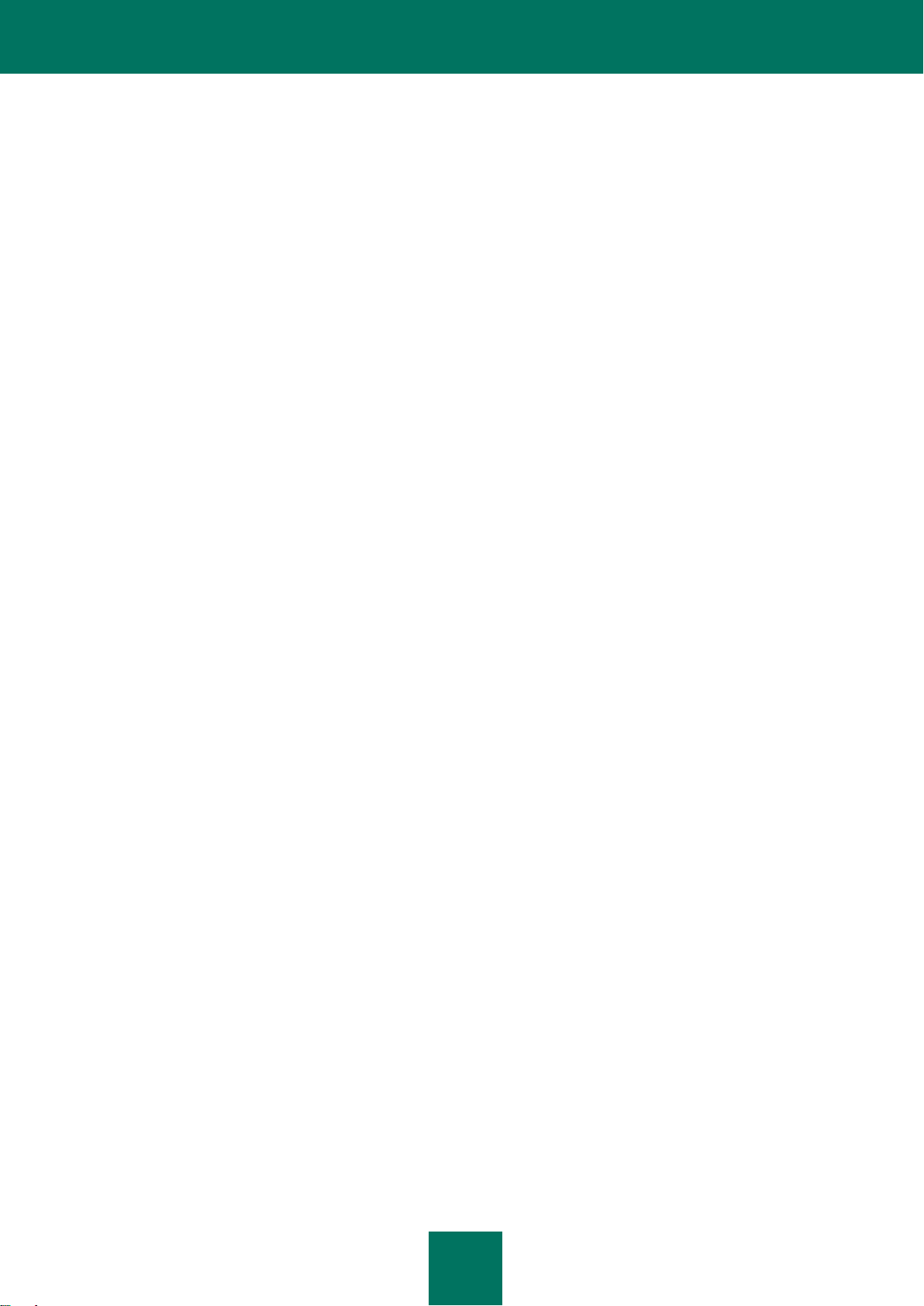
C O N T E N I D O
11
ESTADO DE PROTECCIÓN DE LA COMPUTADORA ............................................................................................... 40
Evaluación del estado de protección de la computadora ....................................................................................... 40
Asistente de seguridad ........................................................................................................................................... 41
RESOLUCIÓN DE TAREAS TÍPICAS ......................................................................................................................... 42
Cómo realizar un análisis completo para detectar virus en su computadora .......................................................... 42
Cómo realizar un análisis rápido de su computadora ............................................................................................. 43
Cómo analizar un archivo, carpeta o disco para detectar virus .............................................................................. 43
Cómo configurar un análisis programado de su computadora ............................................................................... 43
Cómo comprar o renovar una licencia .................................................................................................................... 44
Cómo actualizar las bases de datos y los módulos de la aplicación ...................................................................... 44
Cómo exportar la configuración de la aplicación a un programa Kaspersky Anti-Virus instalado en otra computadora
............................................................................................................................................................................... 45
Pasos a seguir si se bloquea el acceso a archivos ................................................................................................ 45
Pasos a seguir si sospecha que un objeto está infectado con un virus. ................................................................. 46
Cómo restaurar un objeto que ha sido eliminado o desinfectado por la aplicación ................................................ 46
Cómo ver el informe sobre el funcionamiento de la aplicación ............................................................................... 47
Pasos a seguir cuando aparecen las notificaciones de la aplicación ..................................................................... 47
CONFIGURACIÓN AVANZADA DE LA APLICACIÓN ................................................................................................ 48
Creación de un marco de protección ...................................................................................................................... 48
Selección de programas maliciosos a monitorear ............................................................................................. 48
Creación de una zona confiable ........................................................................................................................ 49
Antivirus de archivos .............................................................................................................................................. 52
Desactivación de la protección ......................................................................................................................... 53
Restauración de la protección en su computadora ........................................................................................... 55
Configuración de Antivirus de archivos ............................................................................................................. 56
Restauración de la configuración predeterminada de protección de archivos .................................................. 61
Estadísticas de protección de archivos ............................................................................................................. 62
Análisis de virus ...................................................................................................................................................... 63
Administración de tareas del análisis de virus .................................................................................................. 64
Creación de una lista de objetos a analizar ...................................................................................................... 68
Configuración de tareas del análisis de virus .................................................................................................... 69
Restauración de la configuración predeterminada del análisis ......................................................................... 76
Estadísticas del Análisis de virus ...................................................................................................................... 77
Actualización de la aplicación ................................................................................................................................. 79
Inicio de la actualización ................................................................................................................................... 80
Reversión desde la última actualización ........................................................................................................... 80
Actualización desde una origen local ................................................................................................................ 81
Configuración de la actualización ..................................................................................................................... 83
Estadísticas de actualización ............................................................................................................................ 87
Informes y almacenamientos .................................................................................................................................. 88
Cuarentena ....................................................................................................................................................... 88
Almacenamiento de respaldo ............................................................................................................................ 91
Informes ............................................................................................................................................................ 93
Configuración de informes y almacenamientos ................................................................................................ 95
Participación en Kaspersky Security Network ........................................................................................................ 97
CÓMO TRABAJAR CON LA APLICACIÓN DESDE LA LÍNEA DE COMANDOS ....................................................... 99
Visualización de la ayuda ..................................................................................................................................... 100
Análisis de virus .................................................................................................................................................... 100
Page 12
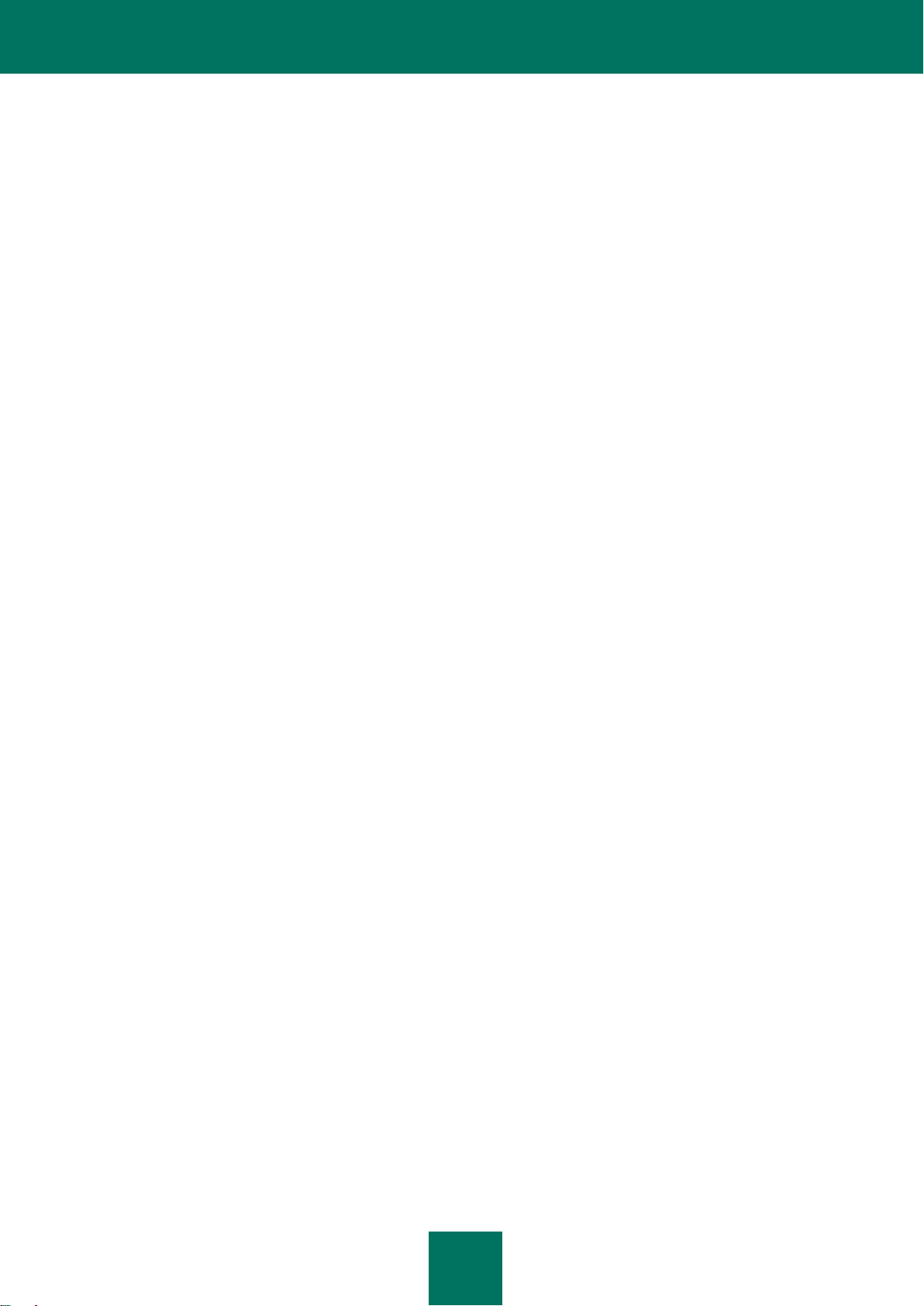
G U Í A D E L U S U A R I O
12
Actualización de la aplicación ............................................................................................................................... 102
Reversión desde la última actualización ............................................................................................................... 103
Cómo iniciar o detener un componente de protección o una tarea ...................................................................... 104
Estadísticas sobre el funcionamiento de un componente o una tarea .................................................................. 105
Cómo exportar la configuración de protección ..................................................................................................... 105
Cómo importar la configuración de protección ..................................................................................................... 105
Activación de la aplicación.................................................................................................................................... 106
Cómo cerrar la aplicación ..................................................................................................................................... 106
Códigos de retorno de la línea de comandos ....................................................................................................... 106
CONTACTO CON EL SERVICIO DE SOPORTE TÉCNICO ..................................................................................... 107
APÉNDICE ................................................................................................................................................................. 109
Lista de objetos a analizar por extensión ............................................................................................................. 109
Máscaras de exclusión de archivos permisibles ................................................................................................... 111
Máscaras de exclusión permitidas según la clasificación de la Enciclopedia de los virus .................................... 112
GLOSARIO ................................................................................................................................................................ 113
KASPERSKY LAB ...................................................................................................................................................... 117
INFORMACIÓN ACERCA DE CÓDIGO DE TERCEROS.......................................................................................... 118
Código del programa ............................................................................................................................................ 118
ADOBE ABI-SAFE CONTAINERS 1.0 ............................................................................................................ 119
BOOST 1.39.0 ................................................................................................................................................ 119
CURL 7.19.3 ................................................................................................................................................... 119
EXPAT 1.2 ...................................................................................................................................................... 120
FMT.H ............................................................................................................................................................. 120
GROWL 1.1.5 ................................................................................................................................................. 120
INFO-ZIP 5.51 ................................................................................................................................................. 121
LIBPNG 1.2.8 .................................................................................................................................................. 121
LIBUTF............................................................................................................................................................ 122
LZMALIB 4.43 ................................................................................................................................................. 122
MD5.H ............................................................................................................................................................. 122
MD5.H ............................................................................................................................................................. 122
RFC1321-BASED (RSA-FREE) MD5 LIBRARY ............................................................................................. 122
SHA1.C 1.2 ..................................................................................................................................................... 123
STLPORT 5.2.1 .............................................................................................................................................. 123
TINYXML 2.5.3 ............................................................................................................................................... 123
WEB-SOCKET-JS .......................................................................................................................................... 123
ZLIB 1.0.8, 1.2.3 ............................................................................................................................................. 124
Herramientas de desarrollo .................................................................................................................................. 124
GCC 4.0.1 ....................................................................................................................................................... 124
Otra información ................................................................................................................................................... 128
ÍNDICE ....................................................................................................................................................................... 129
Page 13

13
ACERCA DE ESTA GUÍA
EN ESTA SECCIÓN:
En este documento ......................................................................................................................................................... 13
Convenciones de documentos ........................................................................................................................................ 15
Este documento es una guía que describe cómo instalar, configurar y usar Kaspersky Anti-Virus 2011 for Mac. El
documento está diseñado para una audiencia general. Los usuarios deben contar con el conocimiento básico del
funcionamiento de una Mac. Deben estar familiarizados con la interfaz del sistema operativo Mac OS X, poseer
conocimientos básicos de su funcionamiento y tener la capacidad de usar programas de correo electrónico e Internet.
El objetivo del documento es:
ayudar a que los usuarios instalen la aplicación en la computadora por su cuenta, y la activen y configuren de
acuerdo a sus necesidades;
ofrecer una búsqueda rápida de la información sobre problemas relacionados con la aplicación;
orientar a los usuarios hacia fuentes adicionales de información sobre la aplicación, y explicarles cómo
comunicarse con el Servicio de asistencia técnica de Kaspersky Lab.
EN ESTE DOCUMENTO
La guía del usuario de Kaspersky Anti-Virus 2011 se compone de las siguientes secciones:
Fuentes adicionales de información
Esta sección menciona fuentes de información adicional acerca de la aplicación y los recursos de Internet donde puede
hablar sobre ella, compartir sus ideas, realizar preguntas y recibir respuestas.
Kaspersky Anti-Virus 2011
Esta sección contiene una descripción de las nuevas características de la aplicación e información breve sobre sus
componentes y funcionalidad. Muestra la función de cada una de las partes del paquete suministrado y una serie de
servicios disponibles para los usuarios registrados de la aplicación. Esta sección contiene los requisitos de hardware y
software que una computadora debe cumplir para permitir la instalación de Kaspersky Anti-Virus.
Instalación de la aplicación
Esta sección contiene instrucciones que le ayudarán a instalar la aplicación en la computadora de forma local. Esta
sección también describe el procedimiento de desinstalación de la aplicación.
Administración de licencias
Esta sección contiene información acerca de los conceptos básicos utilizados en el contexto de licenciamiento de la
aplicación. Esta sección describe cómo activar la aplicación, dónde ver la información sobre la licencia actual, y cómo
adquirir y renovar una licencia.
Page 14
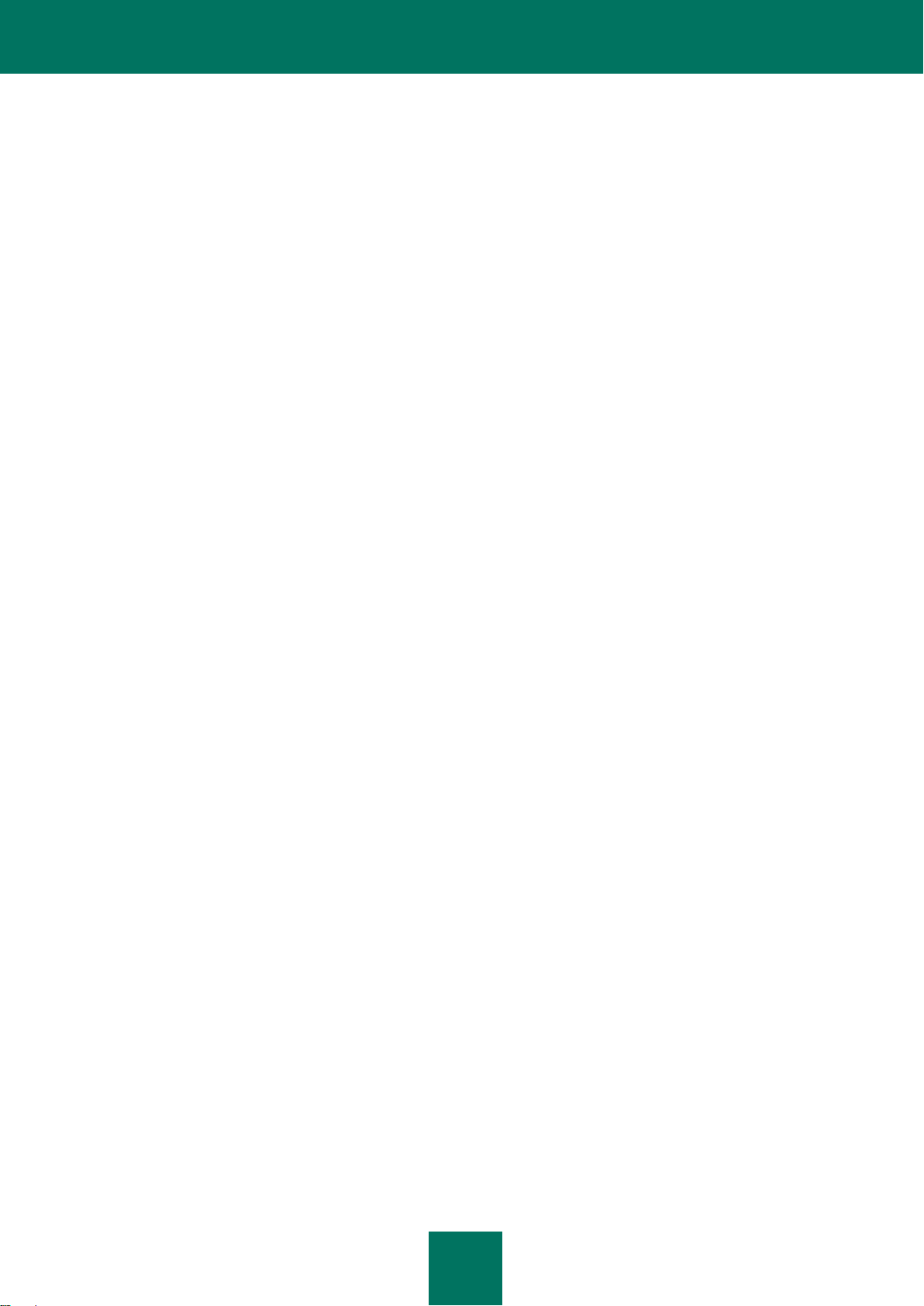
G U Í A D E L U S U A R I O
14
Interfaz de la aplicación
Esta sección contiene una descripción de los componentes básicos de la interfaz gráfica del usuario (GUI) de la
aplicación: ícono y menú contextual, ventana principal de la aplicación, ventana de configuración y ventanas de
notificación.
Inicio y cierre de la aplicación
Esta sección le brinda información sobre cómo ejecutar la aplicación y cómo cerrarla.
Estado de protección de la computadora
Esta sección contiene la información necesaria para saber si su computadora está protegida en un momento
determinado o si hay alguna amenaza a la seguridad, e incluye información sobre la manera de eliminar amenazas que
podrían surgir, con la ayuda del Asistente de seguridad.
Resolución de tareas típicas
Esta sección describe las tareas que se le presentan a la mayoría de los usuarios al trabajar con la aplicación, y también
los procedimientos desarrollados para llevar a cabo estas tareas.
Configuración avanzada de la aplicación
Esta sección brinda información detallada sobre cada componente de la aplicación, y describe los algoritmos de
funcionamiento y configuración de cada componente.
Cómo trabajar con la aplicación desde la línea de comandos
Esta sección contiene una descripción detallada sobre el uso de la aplicación y sus componentes desde la línea de
comandos.
Contacto con el Servicio de soporte técnico
Esta sección contiene instrucciones para comunicarse con los servicios de soporte de Kaspersky Lab.
Apéndice
Esta sección incluye información de referencia que complementa el texto del documento.
Glosario
Esta sección contiene la lista de términos utilizados en el documento y sus definiciones.
Page 15
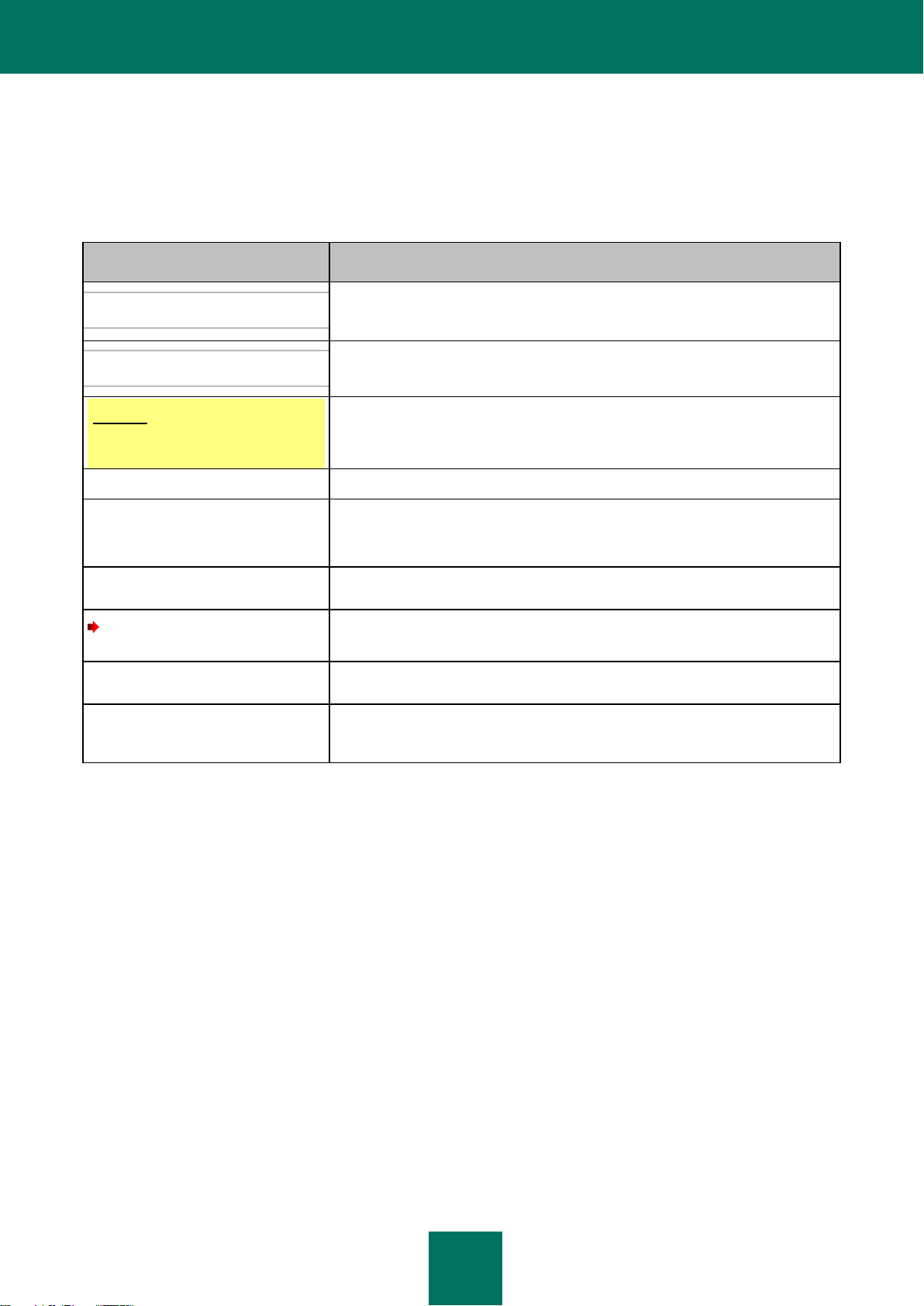
A C E R C A D E E S T A G U Í A
15
TEXTO DE MUESTRA
DESCRIPCIÓN DE CONVENCIONES DE DOCUMENTOS
Tenga en cuenta que...
Las advertencias están resaltadas en rojo y encerradas dentro de marcos. Las
advertencias contienen información importante, por ejemplo, sobre operaciones
de la computadora críticas para la seguridad.
Se recomienda usar...
Las notas están encerradas dentro de marcos. Las notas contienen información
adicional y de referencia.
Ejemplo:
...
Los ejemplos se proporcionan en cada sección, sobre un fondo amarillo, bajo el
título "Ejemplo".
Un virus es...
Los términos nuevos están destacados en cursiva.
Command-A
Los nombres de teclas aparecen en negrita.
Los nombres de teclas seguidos de un signo "menos" representan
combinaciones de teclas.
Activar
Los nombres de componentes de la interfaz, por ejemplo, campos de entrada,
comandos de menús, botones, etc., están indicados en negrita.
Para configurar una
programación de tarea:
Las instrucciones están destacadas con el símbolo de flecha.
Las frases iniciales de introducciones están destacadas en cursiva.
kav update
El texto de la línea de comandos o el texto de los mensajes que aparecen en la
pantalla poseen una origen especial.
<dirección IP de su computadora>
Las variables están delimitadas con corchetes angulares. En lugar de una
variable, se coloca el valor correspondiente en cada caso y se omiten los
corchetes angulares.
CONVENCIONES DE DOCUMENTOS
En esta Guía se utilizan las convenciones de documentos descritas en la siguiente tabla.
Tabla 1. Convenciones de documentos
Page 16
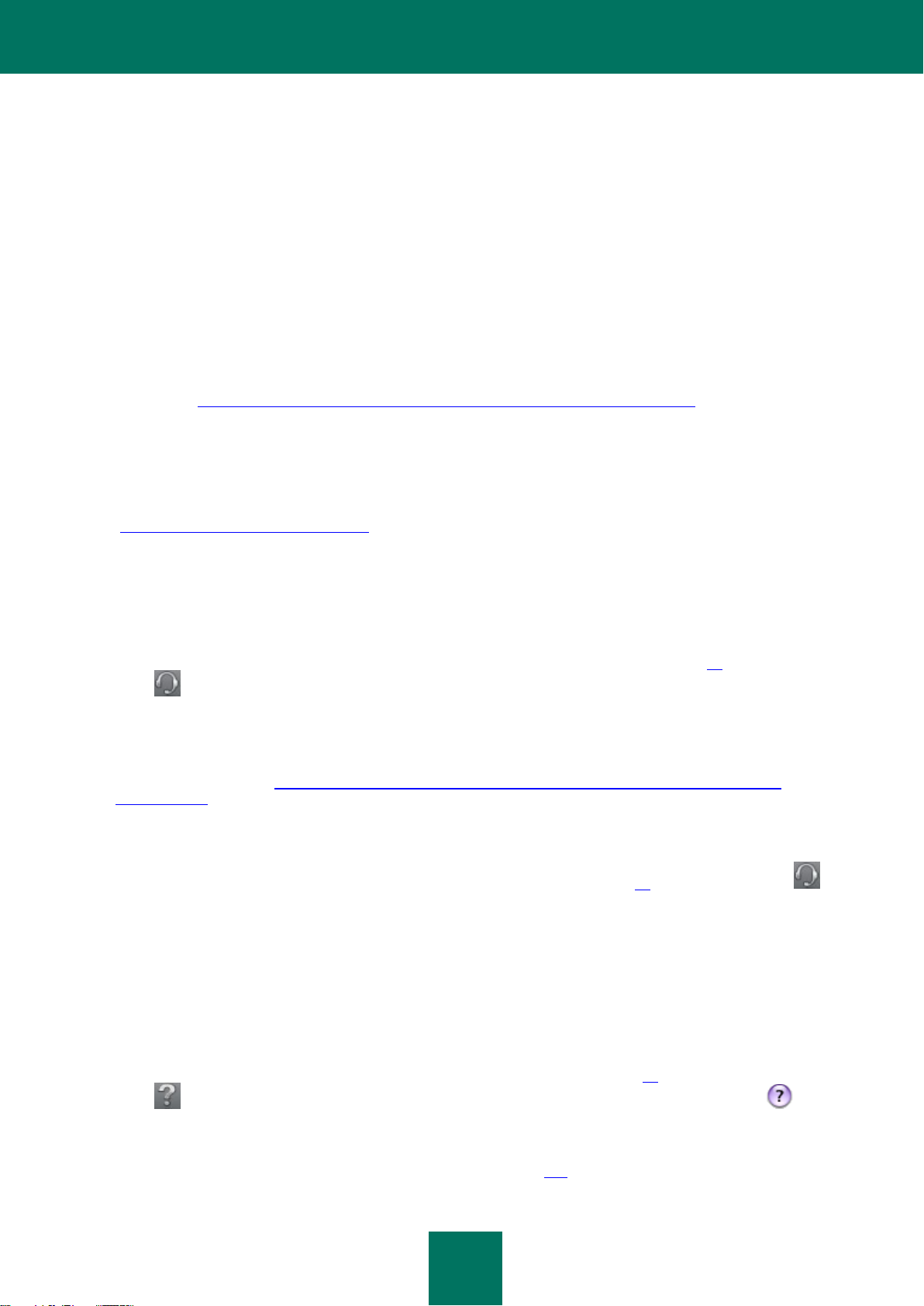
16
FUENTES ADICIONALES DE INFORMACIÓN
Puede consultar las siguientes fuentes de información acerca de la aplicación:
Página de la aplicación en el sitio web de Kaspersky Lab;
Página de la aplicación en el sitio web del Servicio de soporte técnico (Base de conocimientos);
foro de usuarios de los productos de Kaspersky Lab;
sistema de ayuda.
Página de la aplicación en el sitio web de Kaspersky Lab
Esta página (http://latam.kaspersky.com/productos/productos-para-el-hogar/anti-virus-for-mac) le brindará
información general sobre Kaspersky Anti-Virus 2011, sus características y opciones. Puede adquirir Kaspersky
Anti-Virus 2011 o extender su licencia en nuestra Tienda.
Página de la aplicación en el sitio web del Servicio de soporte técnico (Base de conocimientos)
La Base de conocimientos es una sección separada del sitio web del Servicio de soporte técnico
(http://support.kaspersky.com/sp/kavmac) que contiene recomendaciones sobre el uso de los productos de
Kaspersky Lab. Esta página contiene artículos publicados por el Servicio de soporte técnico.
Estos artículos brindan información, recomendaciones y respuestas útiles a preguntas frecuentes relacionadas con
la compra, instalación y uso de Kaspersky Anti-Virus 2011. Están agrupadas por temas, por ejemplo, "Resolución
de problemas", "Configuración de la actualización" o "Configuración de Antivirus de archivos". Los artículos pueden
responder preguntas relacionadas no sólo con Kaspersky Anti-Virus 2011, sino también con otros productos de
Kaspersky Lab; también pueden contener noticias del Servicio de soporte técnico.
Para pasar a la Base de conocimientos, abra la ventana principal de la aplicación (en la página 31), haga clic en el
botón y luego en el botón Servicio de soporte técnico en la ventana que se abre.
Foro de usuarios
Si su pregunta no requiere una respuesta urgente, puede consultar a los especialistas de Kaspersky Lab y a otros
usuarios en nuestro foro (http://forum.kaspersky.com/index.php?s=bec2a5679190d2b4c16dbfd141eb9131&
showforum=45). También se trata de una sección aparte del sitio web del Servicio de soporte técnico que contiene
preguntas, comentarios y consultas de usuarios de Kaspersky Anti-Virus 2011.
En este foro puede ver los temas existentes, dejar comentarios, crear nuevos temas y utilizar el buscador.
Para consultar este recurso, abra la ventana principal de la aplicación (en la página 31), haga clic en el botón y
luego en el botón Foro en la ventana que se abre.
Sistema de ayuda
La aplicación incluye los archivos de ayuda completa y contextual. El archivo de ayuda completa contiene
información sobre cómo administrar la protección de la computadora: ver el estado de protección, analizar diversas
áreas de la computadora para detectar virus, realizar actualizaciones y administrar informes y almacenamientos.
Además, el archivo de ayuda contextual brinda información sobre todas las ventanas de la aplicación, con
enumeraciones y descripciones de las configuraciones y las tareas relacionadas con cada una de ellas.
Para abrir la ayuda completa, abra la ventana principal de la aplicación (en la página 31) y haga clic en el
botón . Para abrir la ayuda contextual, abra la ventana o la pestaña requerida y haga clic en el botón .
Si no puede encontrar la solución a su problema en la Base de conocimientos, en el Foro de usuarios, en el sistema de
ayuda o en la documentación, le recomendamos que se comunique con el Servicio de soporte técnico de Kaspersky Lab
(ver la sección "Contacto con el Servicio de soporte técnico" en la página 107).
Page 17
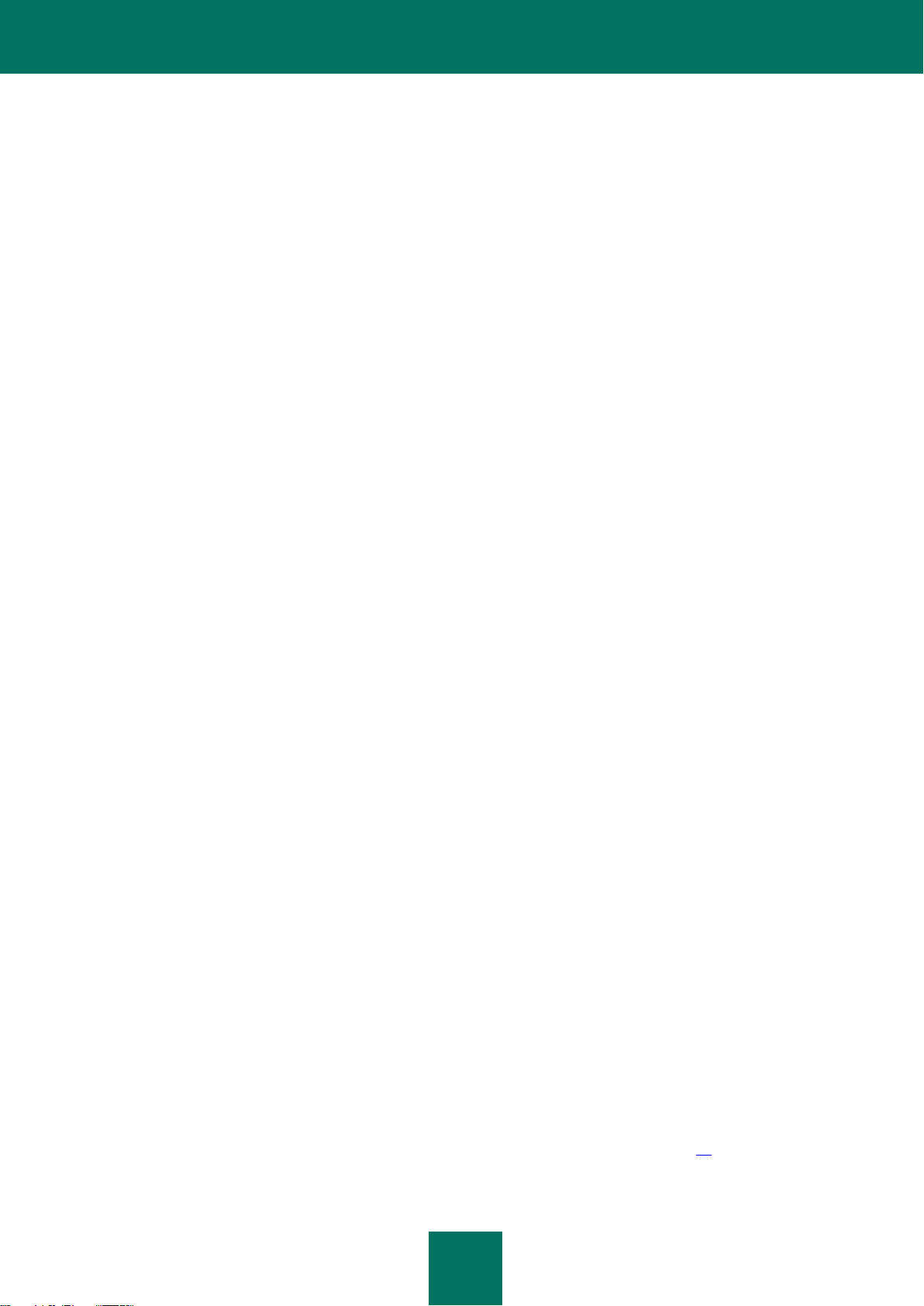
17
KASPERSKY ANTI-VIRUS 2011
El Kaspersky Anti-Virus 2011 for Mac (a partir de aquí denominado simplemente Kaspersky Anti-Virus) está diseñado
para utilizarse en el sistema operativo Mac OS X, para proteger a su computadora contra virus y malware. Se
implementaron las siguientes funciones en la aplicación:
Antivirus de archivos
Protección en tiempo real del sistema de archivos de la computadora: intercepción y análisis de intentos de acceder
al sistema de archivos, eliminación de objetos maliciosos y aislamiento de objetos potencialmente infectados para
su análisis posterior.
Análisis de virus
Búsqueda y desactivación de código malicioso a pedido del usuario: búsqueda y análisis de objetos maliciosos y de
objetos potencialmente infectados en las áreas de protección designadas; desinfección, eliminación o aislamiento
de objetos para su análisis posterior.
El paquete Kaspersky Anti-Virus incluye las tareas del análisis de virus más útiles: análisis completo de la
computadora y análisis rápido en áreas críticas.
Actualización
Actualización de bases de datos y módulos de Kaspersky Anti-Virus en los servidores de actualización de
Kaspersky Lab, creación de copias de respaldo de todos los archivos actualizables para permitir una futura
reversión al estado anterior, distribución de las actualizaciones en una origen local para permitir que otras
computadoras de la red puedan acceder a ellas, lo que reduce el tráfico de Internet.
Cuarentena
Ubicación de objetos potencialmente infectados en Cuarentena: almacenamiento de objetos potencialmente
infectados en la carpeta Cuarentena, nuevo análisis con bases de datos actualizadas, restauración de objetos a
pedido del usuario.
Almacenamiento de respaldo
Creación de una copia de cada objeto infectado para su almacenamiento en Respaldo antes de desinfectarlo o
eliminarlo, para que pueda ser restaurado más adelante.
Informes
Compilación de un informe detallado sobre el rendimiento de cada uno de los componentes de Kaspersky AntiVirus.
Notificaciones
Notificación al usuario acerca de eventos específicos que se producen durante la ejecución de Kaspersky Anti-
Virus. Puede seleccionar la notificación para cada tipo de evento, ya sea un mensaje emergente o de audio.
Puede modificar la apariencia de Kaspersky Anti-Virus mediante la aplicación de varios elementos gráficos y
combinaciones de colores.
Al trabajar con Kaspersky Anti-Virus, se le brindará una completa asistencia informativa: la aplicación muestra mensajes
sobre el estado de la protección y ofrece ayuda detallada. El Asistente de seguridad (en la página 41), incluido en el
paquete de la aplicación, ofrece una perspectiva completa sobre el estado de protección actual de la computadora y las
opciones de resolución de problemas.
Page 18
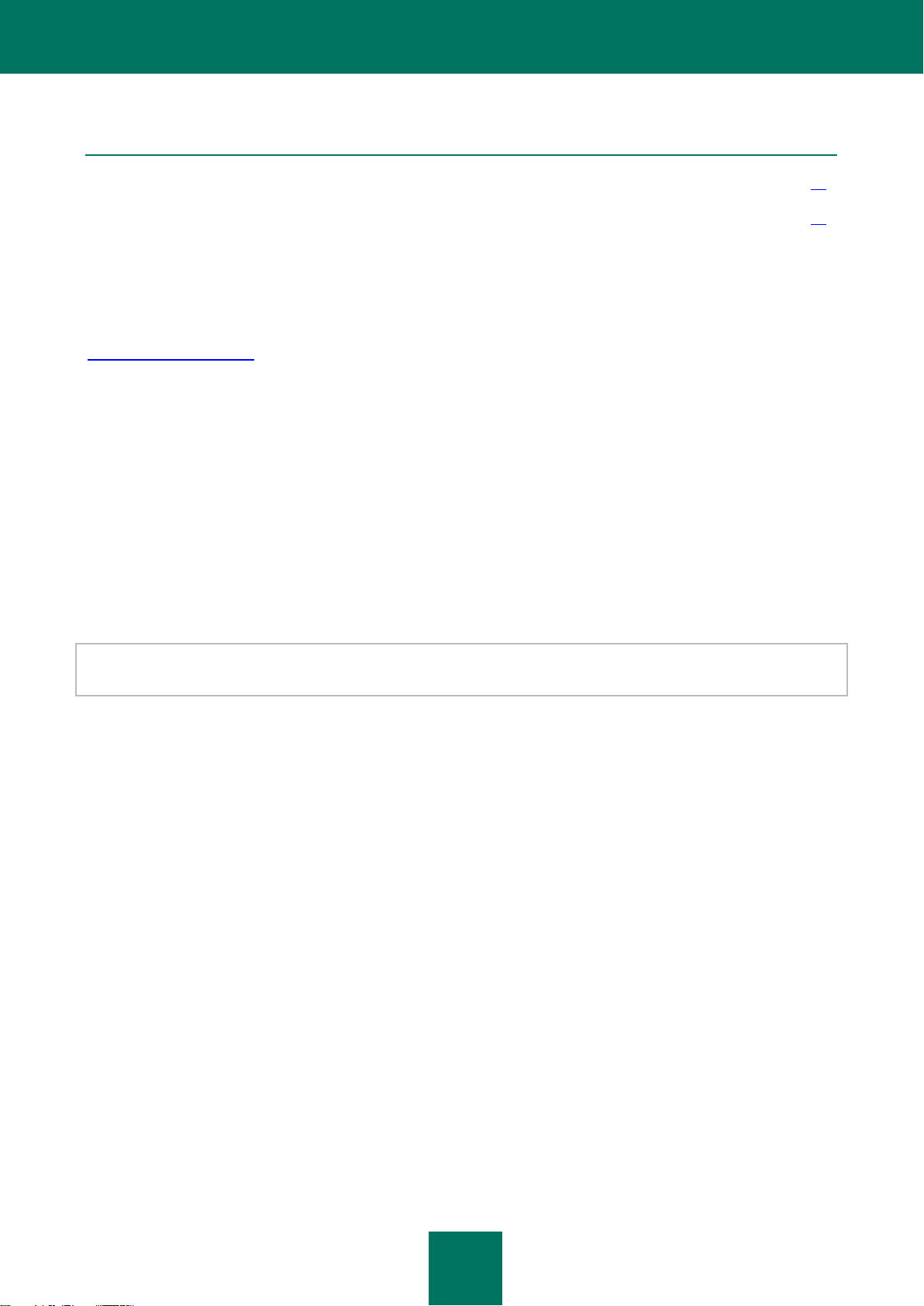
G U Í A D E L U S U A R I O
18
EN ESTA SECCIÓN:
Equipo de distribución ..................................................................................................................................................... 18
Requisitos del sistema (hardware y software) ................................................................................................................. 18
EQUIPO DE DISTRIBUCIÓN
Puede adquirir Kaspersky Anti-Virus a nuestros revendedores (edición en caja) o en una tienda en línea (por ejemplo,
http://latam.kaspersky.com, sección Tienda).
Si compra la versión en caja del programa, el paquete incluirá lo siguiente:
Un sobre sellado con el CD de instalación que contiene los archivos del programa y la documentación en
formato PDF.
Acuerdo de licencia del usuario final (EULA).
Además, el paquete puede incluir lo siguiente:
Una Guía del usuario impresa (si se incluyó en el pedido) o una Guía del producto.
El código de activación del programa, adjunto al sobre del CD de instalación.
Tarjeta de registro (con el número de serie del producto).
Antes de romper el sello del sobre del disco de instalación, lea atentamente el Acuerdo de licencia. Al romper el sello del
sobre del CD de instalación, usted acepta todas las disposiciones del Acuerdo de licencia.
Al adquirir Kaspersky Anti-Virus en línea, usted visita el sitio web de Kaspersky Lab para descargar el paquete de
distribución del producto, el cual incluye esta documentación. Se le enviará un archivo de clave o un código de
activación por correo electrónico una vez que se realice el pago.
REQUISITOS DEL SISTEMA (HARDWARE Y SOFTWARE)
Para el correcto funcionamiento de Kaspersky Anti-Virus, la computadora debe cumplir los siguientes requisitos
mínimos:
Computadora Mac con procesador Intel (los procesadores PowerPC no son compatibles);
512 MB de memoria RAM;
270 MB de espacio libre en el disco (según el tamaño de las bases de datos antivirus);
Sistema operativo Mac OS X 10.5 o 10.6.
Page 19
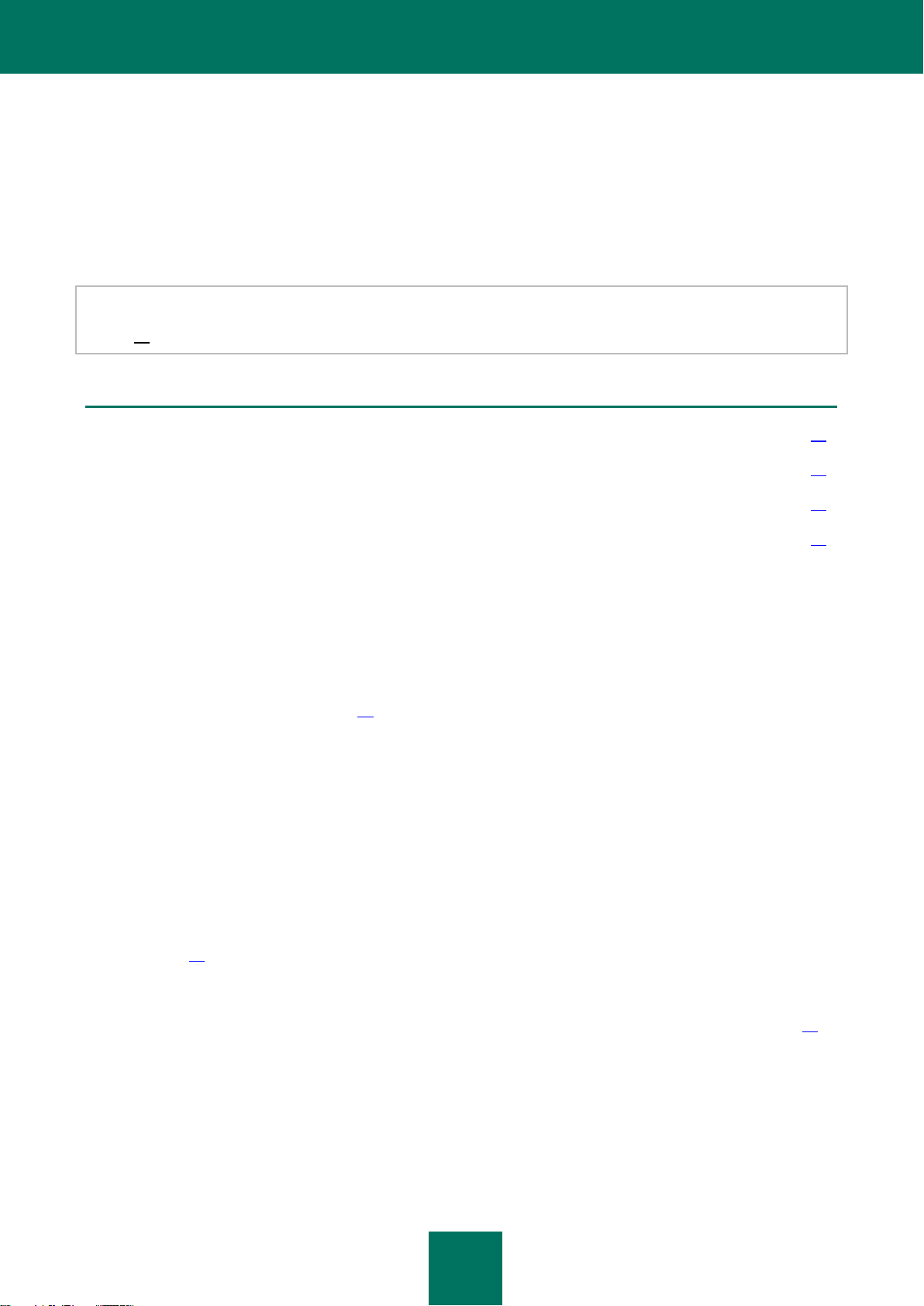
19
INSTALACIÓN DE LA APLICACIÓN
EN ESTA SECCIÓN:
Preparación para la instalación ....................................................................................................................................... 19
Instalación de la aplicación ............................................................................................................................................. 19
Preparación para el uso luego de la instalación .............................................................................................................. 23
Eliminación de la aplicación ............................................................................................................................................ 23
Esta sección contiene instrucciones que le ayudarán a instalar la aplicación en la computadora de forma local. Esta
sección también describe el procedimiento de desinstalación de la aplicación.
El paquete de distribución de Kaspersky Anti-Virus incluye el Asistente de Instalación y el Asistente de Desinstalación.
Antes de instalar Kaspersky Anti-Virus 2011 for Mac, se recomienda que los usuarios desinstalen todas las versiones
anteriores con el Desinstalador de Kaspersky Anti-Virus 2011 (ver la sección "Eliminación de la aplicación" en la
página 23) que se incluye en el paquete de distribución.
PREPARACIÓN PARA LA INSTALACIÓN
Antes de instalar Kaspersky Anti-Virus en su computadora, siga estos pasos preliminares:
Asegúrese de que su computadora cumpla los requisitos mínimos del sistema (ver la sección "Requisitos de
hardware y software" en la página 18).
Verifique la conexión a Internet de su computadora. Se necesita acceso a Internet para activar la aplicación con
el código de activación y también para descargar actualizaciones.
Elimine cualquier software antivirus existente para evitar conflictos en el sistema y maximizar el rendimiento.
INSTALACIÓN DE LA APLICACIÓN
Se encuentran disponibles los siguientes métodos de instalación:
Instalación predeterminada (ver la sección "Instalación predeterminada de Kaspersky Anti-Virus" en la
página 20).
Se instalará el conjunto de componentes de la aplicación predeterminado.
Instalación personalizada (ver la sección "Instalación personalizada de Kaspersky Anti-Virus" en la página 21).
Recomendada para usuarios experimentados, permite personalizar la instalación de los componentes.
Page 20
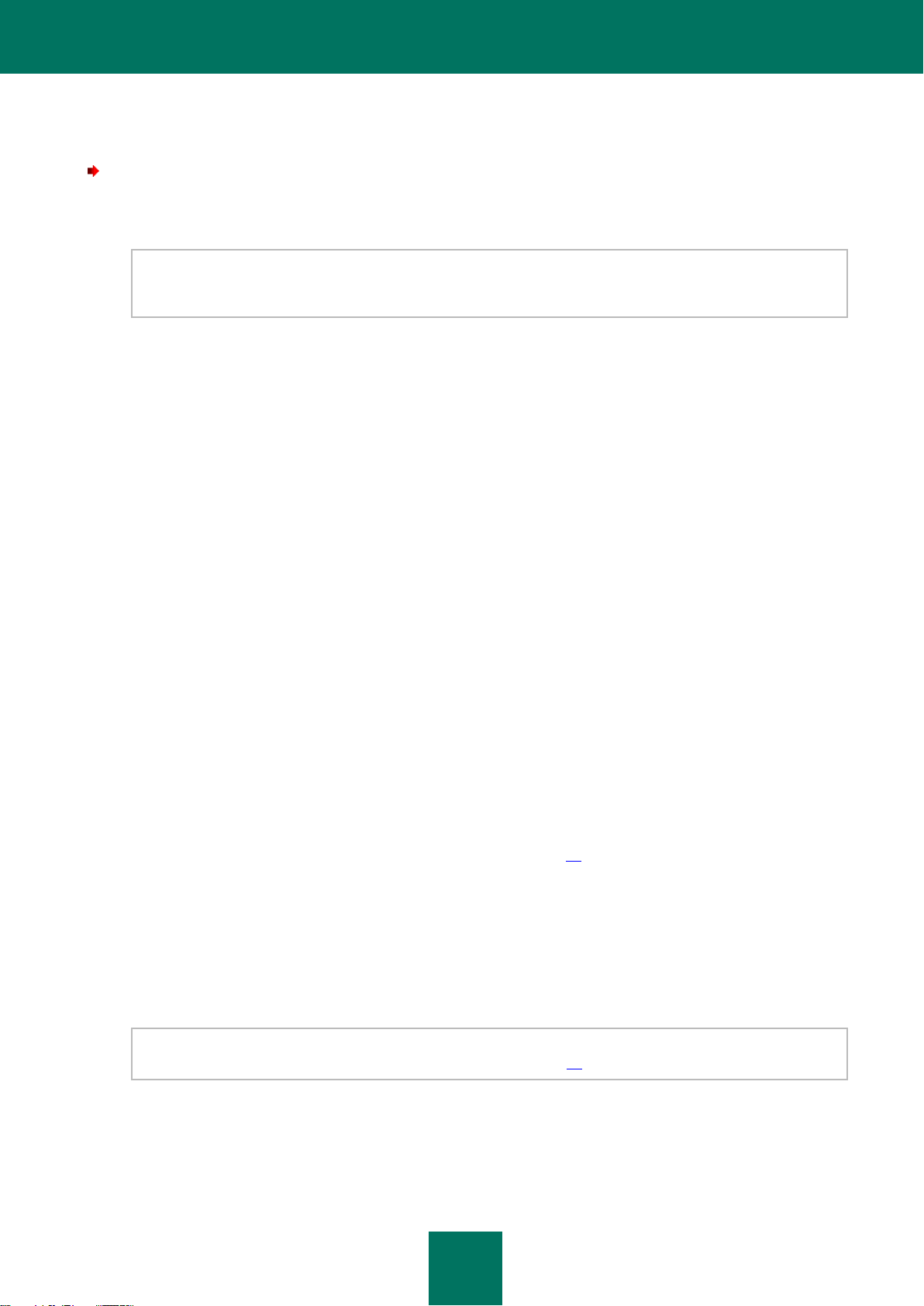
G U Í A D E L U S U A R I O
20
INSTALACIÓN PREDETERMINADA DE KASPERSKY ANTI-VIRUS
Para instalar Kaspersky Anti-virus con la instalación personalizada:
1. Abra los contenidos del paquete de distribución de Kaspersky Anti-Virus. Para hacerlo, inserte el CD de
instalación en la unidad de disco.
Si ha adquirido Kaspersky Anti-Virus en una tienda en línea, el paquete de distribución de la aplicación en
formato ZIP se podrá descargar del sitio web de Kaspersky Lab. Extráigalo y ejecute el archivo dmg para ver
los contenidos del paquete.
2. Inicie el Asistente de Instalación de Kaspersky Anti-Virus. Para hacerlo, abra el paquete de instalación
Kaspersky Anti-Virus 2011 en la ventana que contiene el paquete de distribución.
Confirme la ejecución de la instalación en la ventana correspondiente. Luego siga las instrucciones del
Asistente de Instalación para instalar la aplicación.
3. En la ventana Introducción, haga clic en Continuar.
4. En la ventana Léame, lea la información acerca de la aplicación.
Asegúrese de que su computadora cumpla con los requisitos mínimos del sistema. Para imprimir la
información, haga clic en el botón Imprimir. Para guardar la información como archivo de texto, haga clic en el
botón Guardar. Para proceder con la instalación, haga clic en Continuar.
5. En la ventana Licencia, lea con atención el texto del acuerdo de licencia de Kaspersky Anti-Virus suscrito por
usted y Kaspersky Lab. El texto del acuerdo está disponible en varios idiomas. Para imprimir el texto del
acuerdo, haga clic en el botón Imprimir. Para guardar el acuerdo como archivo de texto, haga clic en el
botón Guardar.
Si acepta todas las cláusulas del acuerdo, haga clic en Continuar. Se abrirá una ventana para solicitar
confirmación de su consentimiento con las condiciones del acuerdo de licencia. Puede realizar las siguientes
acciones:
Proceder con la instalación de Kaspersky Anti-Virus. Para hacerlo, haga clic en el botón Acepto.
Volver al texto del acuerdo. Para hacerlo, haga clic en el botón Leer licencia.
Detener la instalación. Para hacerlo, haga clic en el botón No acepto.
6. En la ventana KSN, lea atentamente los términos de participación en Kaspersky Security Network (ver la
sección "Participación en Kaspersky Security Network" en la página 97). Cuando participa en Kaspersky
Security Network, se envían automáticamente a Kaspersky Lab la información acerca de nuevas amenazas
detectadas en su computadora, las aplicaciones en ejecución, las aplicaciones que se cargan y poseen firmas,
y una identificación única de su copia de Kaspersky Anti-Virus, junto a la información de su sistema. Se
garantiza que Kaspersky Security Network no recopila ni procesa ningún tipo de información personal del
usuario.
Si acepta todos los términos de la declaración de repilación de datos de Kaspersky Security Network, marque
el recuadro Acepto participar en Kaspersky Security Network. Para proceder con la instalación, haga clic en
Continuar.
Más adelante, puede volver a firmar los términos de participación en Kaspersky Security Network (ver la
sección "Participación en Kaspersky Security Network" en la página 97) en cualquier momento.
7. En la ventana Tipo de instalación, lea la información acerca de la unidad de disco donde se instalará la
aplicación y el volumen de espacio libre requerido.
Para instalar la aplicación con la configuración recomendada, haga clic en el botón Instalar e ingrese la
contraseña del administrador para confirmar su elección.
Page 21
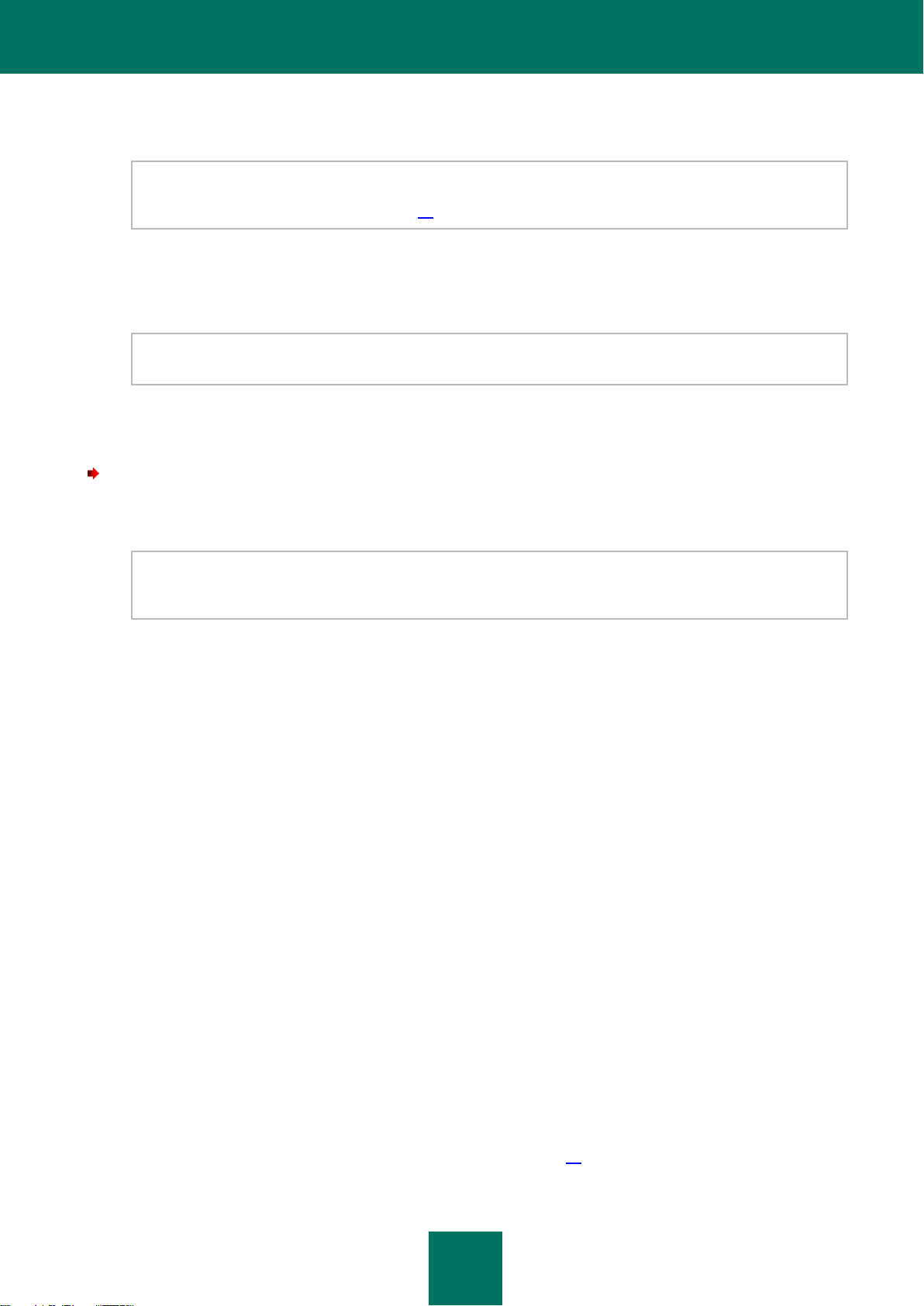
I N S T A L A C I Ó N D E L A A P L I C A C I Ó N
21
Para seleccionar una unidad de disco diferente, haga clic en el botón Cambiar ubicación, seleccione una
unidad diferente y luego haga clic en Continuar.
La unidad utilizada para instalar la aplicación debe ser un disco de arranque. La versión mínima, o la más
reciente, del sistema operativo especificado en los requisitos del sistema (ver la sección "Requisitos del
sistema [hardware y software]" en la página 18) debe estar instalada en el disco duro.
Espere hasta que el Asistente de Instalación de Kaspersky Anti-Virus instale los componentes de la aplicación.
8. En la ventana Resumen, lea la información acerca del proceso de instalación y haga clic en el botón Cerrar
para salir del Asistente de Instalación.
Kaspersky Anti-Virus iniciará automáticamente al finalizar la instalación. No es necesario reiniciar la
computadora.
INSTALACIÓN PERSONALIZADA DE KASPERSKY ANTI-VIRUS
Para instalar Kaspersky Anti-virus con la instalación personalizada:
1. Abra los contenidos del paquete de distribución de Kaspersky Anti-Virus. Para hacerlo, inserte el CD de
instalación en la unidad de disco.
Si ha adquirido Kaspersky Anti-Virus en una tienda en línea, el paquete de distribución de la aplicación en
formato ZIP se podrá descargar del sitio web de Kaspersky Lab. Extráigalo y ejecute el archivo dmg para ver
los contenidos del paquete.
2. Inicie el Asistente de Instalación de Kaspersky Anti-Virus. Para hacerlo, abra el paquete de instalación
Kaspersky Anti-Virus 2011 en la ventana que contiene el paquete de distribución.
Confirme la ejecución de la instalación en la ventana correspondiente. Luego siga las instrucciones del
Asistente de Instalación para instalar la aplicación.
3. En la ventana Introducción, haga clic en Continuar.
4. En la ventana Léame, lea la información acerca de la aplicación.
Asegúrese de que su computadora cumpla con los requisitos mínimos del sistema. Para imprimir la
información, haga clic en el botón Imprimir. Para guardar la información como archivo de texto, haga clic en el
botón Guardar. Para proceder con la instalación, haga clic en Continuar.
5. En la ventana Licencia, lea con atención el texto del acuerdo de licencia de Kaspersky Anti-Virus suscrito por
usted y Kaspersky Lab. El texto del acuerdo está disponible en varios idiomas. Para imprimir el texto del
acuerdo, haga clic en el botón Imprimir. Para guardar el acuerdo como archivo de texto, haga clic en el
botón Guardar.
Si acepta todas las cláusulas del acuerdo, haga clic en Continuar. Se abrirá una ventana para solicitar
confirmación de su consentimiento con las condiciones del acuerdo de licencia. Puede realizar las siguientes
acciones:
Proceder con la instalación de Kaspersky Anti-Virus. Para hacerlo, haga clic en el botón Acepto.
Volver al texto del acuerdo. Para hacerlo, haga clic en el botón Leer licencia.
Detener la instalación. Para hacerlo, haga clic en el botón No Acepto.
6. En la ventana KSN, lea atentamente los términos de participación en Kaspersky Security Network (ver la
sección "Participación en Kaspersky Security Network" en la página 97). Cuando participa en Kaspersky
Security Network, se envían automáticamente a Kaspersky Lab la información acerca de nuevas amenazas
Page 22
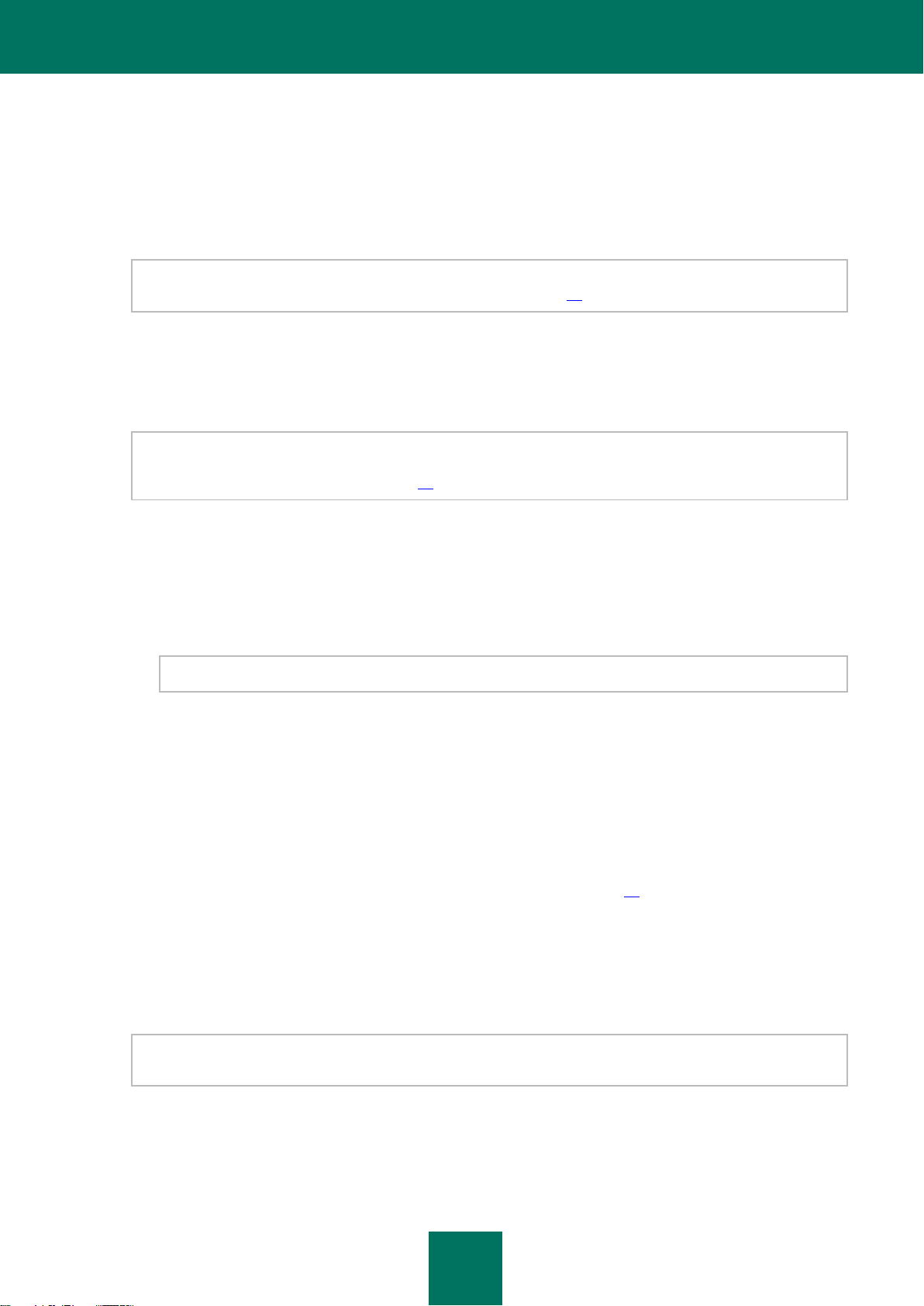
G U Í A D E L U S U A R I O
22
detectadas en su computadora, las aplicaciones en ejecución, las aplicaciones que se cargan y poseen firmas,
y una identificación única de su copia de Kaspersky Anti-Virus, junto a la información de su sistema. Se
garantiza que Kaspersky Security Network no recopila ni procesa ningún tipo de información personal del
usuario.
Si acepta todos los términos de la declaración de repilación de datos de Kaspersky Security Network, marque
el recuadro Acepto participar en Kaspersky Security Network. Para proceder con la instalación, haga clic en
Continuar.
Más adelante, puede volver a firmar los términos de participación en Kaspersky Security Network (ver la
sección "Participación en Kaspersky Security Network" en la página 97) en cualquier momento.
7. En la ventana Tipo de instalación, lea la información acerca de la unidad de disco donde se instalará la
aplicación y el volumen de espacio libre requerido.
Para seleccionar una unidad de disco diferente, haga clic en el botón Cambiar ubicación, seleccione una
unidad diferente y luego haga clic en Continuar.
La unidad utilizada para instalar la aplicación debe ser un disco de arranque. La versión mínima, o la más
reciente, del sistema operativo especificado en los requisitos del sistema (ver la sección "Requisitos del
sistema [hardware y software]" en la página 18) debe estar instalada en el disco duro.
Haga clic en el botón Personalizar para seleccionar los componentes de la aplicación para una instalación
personalizada.
8. En la ventana que se abrirá, especifique qué componentes se instalarán en la computadora. Marque los
recuadros ubicados junto a los componentes que no se instalarán.
Análisis de virus. Analiza objetos según el alcance definido por el usuario.
Este componente de Kaspersky Anti-Virus siempre se instala de forma predeterminada.
Antivirus de archivos. Analiza todos los objetos abiertos, ejecutados o guardados en tiempo real.
Menú contextual Finder. Analizar objetos que aparecen en Finder. Los análisis comienzan desde el menú
contextual del objeto.
URL Advisor de Kaspersky. Analiza automáticamente los enlaces del navegador para comprobar su
seguridad.
Una vez seleccionados los componentes, haga clic en el botón Instalar e ingrese la contraseña del
administrador para confirmar la instalación. Para volver a la configuración de la instalación predeterminada (ver
la sección "Instalación predeterminada de Kaspersky Anti-Virus" en la página 20), haga clic en el botón
Instalación estándar.
Espere hasta que el Asistente de Instalación de Kaspersky Anti-Virus instale los componentes de la aplicación
seleccionados.
9. En la ventana Resumen, lea la información acerca del proceso de instalación y haga clic en el botón Cerrar
para salir del Asistente de Instalación.
Kaspersky Anti-Virus iniciará automáticamente al finalizar la instalación. No es necesario reiniciar la
computadora.
Page 23
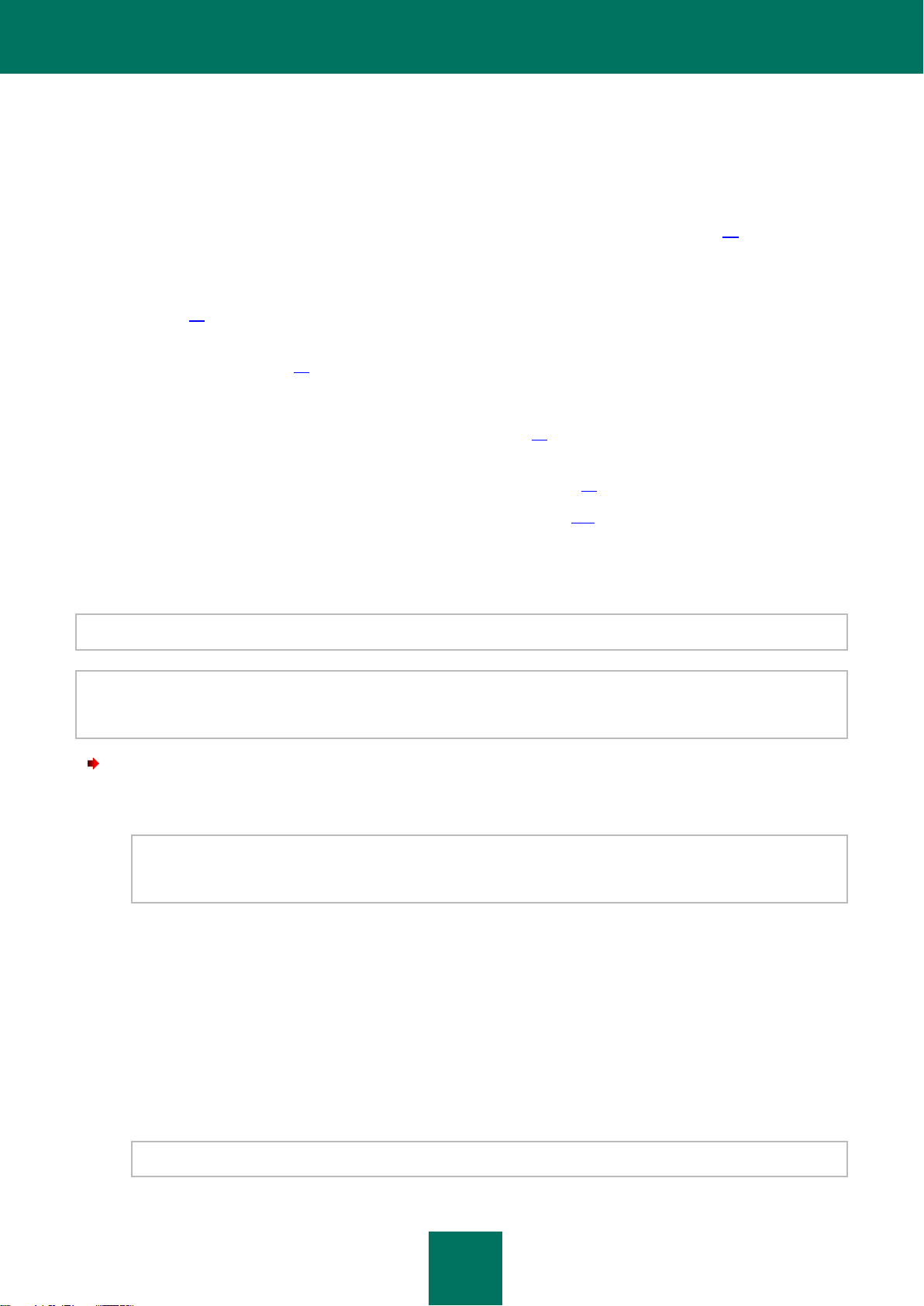
I N S T A L A C I Ó N D E L A A P L I C A C I Ó N
23
PREPARACIÓN PARA EL USO LUEGO DE LA INSTALACIÓN
Después de haber instalado Kaspersky Anti-Virus, recomendamos que siga estos pasos:
Active Kaspersky Anti-Virus (ver la sección "Activación de Kaspersky Anti-Virus" en la página 27). El uso de
una versión con licencia le permitirá actualizar las bases de datos de la aplicación y acceder al Servicio de
asistencia técnica de forma regular.
Evalúe el estado de protección actual (ver la sección "Información general sobre el estado de protección" en la
página 40) para asegurarse de que Kaspersky Anti-Virus esté configurado en el nivel correcto de protección.
Actualice Kaspersky Anti-Virus (ver la sección "Cómo actualizar las bases de datos y los módulos de la
aplicación" en la página 44). Es importante mantener actualizadas las bases de datos de Kaspersky Anti-Virus
para que la aplicación cuente con la capacidad de detectar y neutralizar el malware.
Realice un análisis completo de su computadora para detectar virus (ver la sección "Cómo realizar un análisis
completo de su computadora para detectar virus" en la página 42).
Si se produce algún problema o error en el funcionamiento de la aplicación, abra la ventana de informes sobre el
funcionamiento de Kaspersky Anti-Virus (ver la sección "Informes" en la página 93). Es posible que allí se mencione la
causa. Si no puede resolver el problema por su cuenta, comuníquese con el Servicio de soporte técnico de Kaspersky
Lab (ver la sección "Contacto con el Servicio de soporte técnico" en la página 107).
ELIMINACIÓN DE LA APLICACIÓN
La desinstalación de Kaspersky Anti-Virus deja su computadora expuesta a un riesgo grave de infecciones.
Antes de desinstalar la aplicación, recomendamos que procese todos los objetos almacenados en Cuarentena y
Almacenamiento de Respaldo. Todos los objetos almacenados que no hayan sido procesados se eliminarán, sin
ninguna oportunidad para restaurarlos en el futuro.
Para desinstalar Kaspersky Anti-Virus de su computadora:
1. Abra loscontenidos del paquete de distribución de Kaspersky Anti-Virus. Para hacerlo, inserte el CD de
instalación en la unidad de disco.
Si ha adquirido Kaspersky Anti-Virus en una tienda en línea, el paquete de distribución de la aplicación en
formato ZIP se podrá descargar del sitio web de Kaspersky Lab. Extráigalo y ejecute el archivo dmg para ver
los contenidos del paquete.
2. Inicie el Asistente de Desinstalación de Kaspersky Anti-Virus. Para hacerlo, seleccione Desinstalador de
Kaspersky Anti-Virus 2011 en la ventana que contiene el paquete de distribución.
Siga estos pasos para desinstalar Kaspersky Anti-Virus.
3. En la ventana Introducción, haga clic en Continuar.
4. En la ventana Información, lea la información importante. Para comenzar con el procedimiento de
desinstalación, haga clic en el botón Eliminar e ingrese la contraseña del administrador a modo de
confirmación. Espere hasta que se haya terminado la eliminación de la aplicación.
5. En la ventana Finalización, lea la información acerca de la finalización del proceso de desinstalación y haga
clic en el botón Finalizar para salir del Asistente de Desinstalación.
No hace falta reiniciar la computadora después de la desinstalación de Kaspersky Anti-Virus.
Page 24
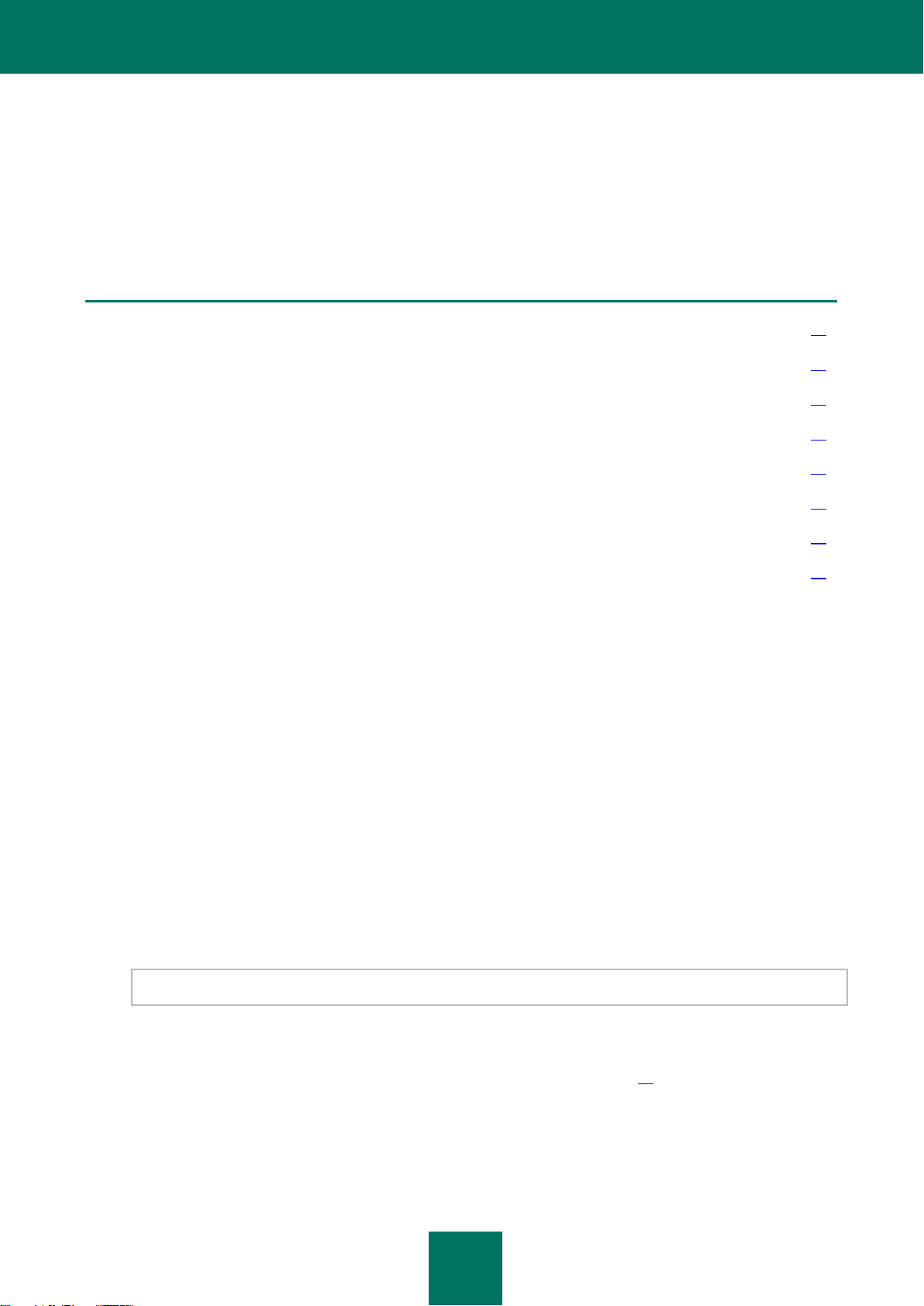
24
ADMINISTRACIÓN DE LICENCIAS
EN ESTA SECCIÓN:
Acerca de la licencia ....................................................................................................................................................... 24
Visualización de la información de licencia ..................................................................................................................... 25
Compra de una licencia................................................................................................................................................... 25
Renovación de una licencia ............................................................................................................................................ 26
Acerca del Acuerdo de licencia del usuario final ............................................................................................................. 26
Acerca del código de activación ...................................................................................................................................... 27
Acerca del archivo de clave ............................................................................................................................................ 27
Activación de Kaspersky Anti-Virus ................................................................................................................................. 27
Esta sección contiene información acerca de los conceptos básicos utilizados en el contexto de licenciamiento de la
aplicación. Esta sección describe cómo activar la aplicación, dónde ver la información sobre la licencia actual, y cómo
adquirir y renovar una licencia.
ACERCA DE LA LICENCIA
La licencia es el derecho a usar Kaspersky Anti-Virus y los servicios adicionales proporcionados por Kaspersky Lab y
sus socios.
Cada licencia se define por su periodo de validez y tipo.
El término de la licencia es un periodo durante el cual se ofrecen los servicios adicionales:
Soporte técnico;
actualización de las bases de datos y los módulos de la aplicación.
Los servicios disponibles dependen del tipo de licencia.
Existen dos tipos de licencia:
Prueba: una licencia gratuita con un periodo de validez limitado (por ejemplo, 30 días) con el fin de que los
usuarios se familiaricen con Kaspersky Anti-Virus.
La licencia de prueba puede usarse una sola vez.
Si posee una licencia de prueba, puede comunicarse con el Servicio de soporte técnico sólo si su pregunta se
refiere a la activación del producto o a la compra de una licencia comercial. Las licencias de prueba de
Kaspersky Anti-Virus dejan de funcionar cuando expira su periodo de validez. Para proceder con la aplicación,
debe activarla (ver la sección "Activación de Kaspersky Anti-Virus" en la página 27).
Comercial: licencia pagada con un periodo de validez limitado (por ejemplo, un año).
Todas las funciones y servicios adicionales están disponibles durante el periodo de validez de una licencia
comercial.
Page 25
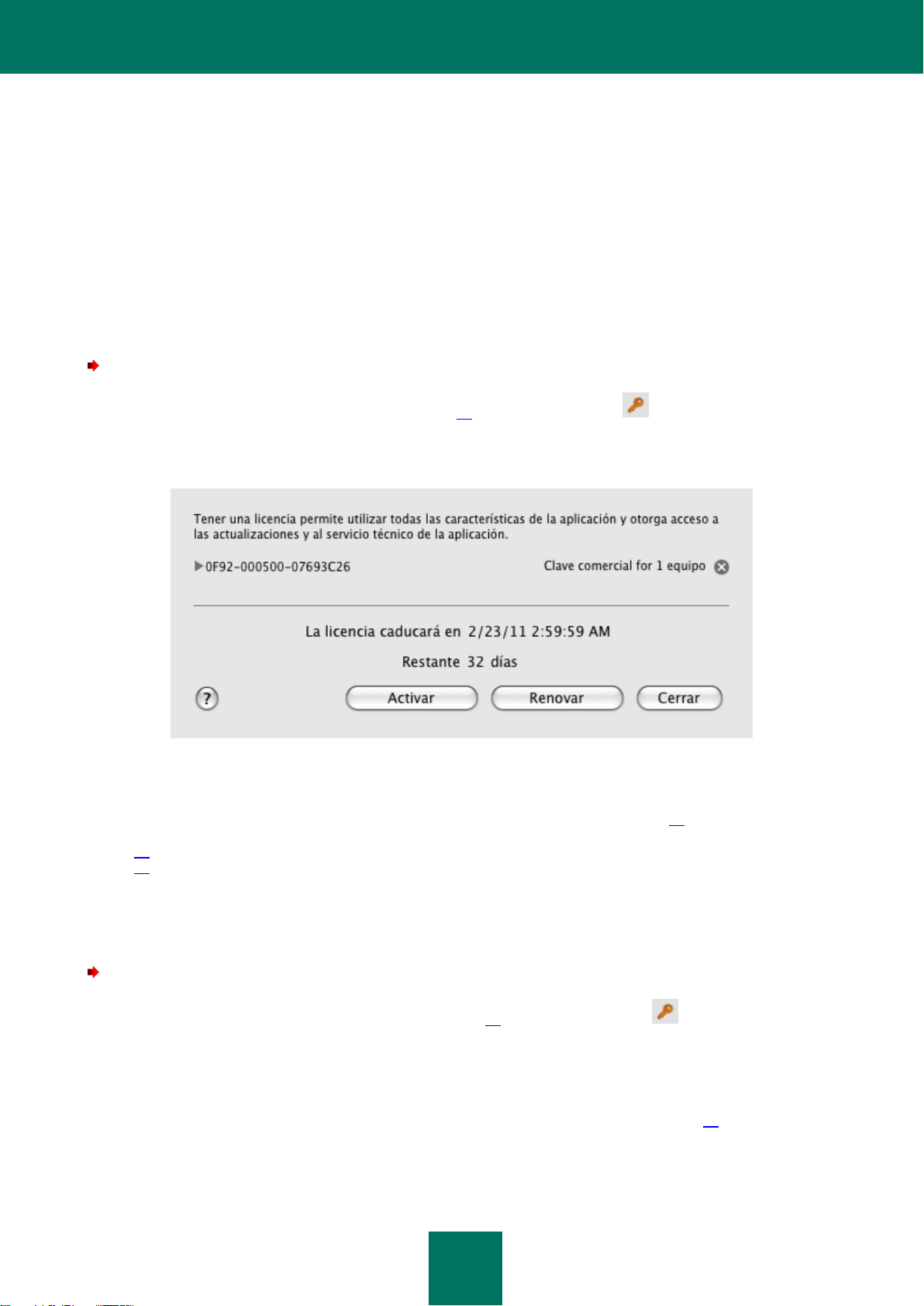
A D M I N I S T R A C I Ó N D E L I C E N C I A S
25
Luego de que expira la licencia comercial, Kaspersky Anti-Virus sigue realizando todas sus funciones, pero las
bases de datos antivirus ya no se actualizan. Igual que en el caso anterior, podrá analizar su computadora para
detectar virus y utilizar los componentes de protección, pero sólo con las bases de datos antivirus que poseía al
expirar la licencia. Para proteger su computadora contra infecciones con virus nuevos, le recomendamos que
renueve la licencia de su aplicación.
Después de activar la aplicación con la licencia comercial, puede adquirir la licencia adicional para Kaspersky
Anti-Virus y activarlo. En este caso, cuando expire la licencia activa, la licencia adicional la reemplazará
automáticamente, lo que permitirá que la aplicación siga funcionando sin ningún cambio. Sólo puede activarse
una licencia adicional para Kaspersky Anti-Virus.
VISUALIZACIÓN DE LA INFORMACIÓN DE LICENCIA
Para ver la información de su licencia actual,
abra la ventana principal de la aplicación (en la página 31) y haga clic en el botón .
En la ventana que se abre aparecen el número y tipo de licencia (comercial o de prueba), cantidad máxima de hosts,
fecha y hora de expiración y días restantes hasta la expiración (ver la figura a continuación).
Figura 1. Administración de licencias
Si no existe licencia, Kaspersky Anti-Virus se lo notificará. Si la aplicación no está activada, puede iniciar el
procedimiento de activación (ver la sección "Activación de Kaspersky Anti-Virus" en la página 27). Si se activa la versión
de prueba de la aplicación, puede adquirir la licencia comercial (ver la sección "Compra de una licencia" en la
página 25). Si la licencia comercial expira, puede renovarla (ver la sección "Renovación de una licencia" en la
página 26).
COMPRA DE UNA LICENCIA
Para comprar una licencia nueva:
1. Abra la ventana principal de la aplicación (en la página 31) y haga clic en el botón .
2. En la ventana que se abre (ver la figura a continuación), haga clic en el botón Comprar.
La página web que se abre contiene toda la información sobre la compra de una clave a través de la Tienda de
Kaspersky Lab o los socios corporativos. Luego de comprar una licencia en una tienda en línea, se enviará un código de
activación para Kaspersky Anti-Virus (ver la sección "Acerca del código de activación" en la página 27) a la dirección
que especificó en el formulario de pedido.
Page 26
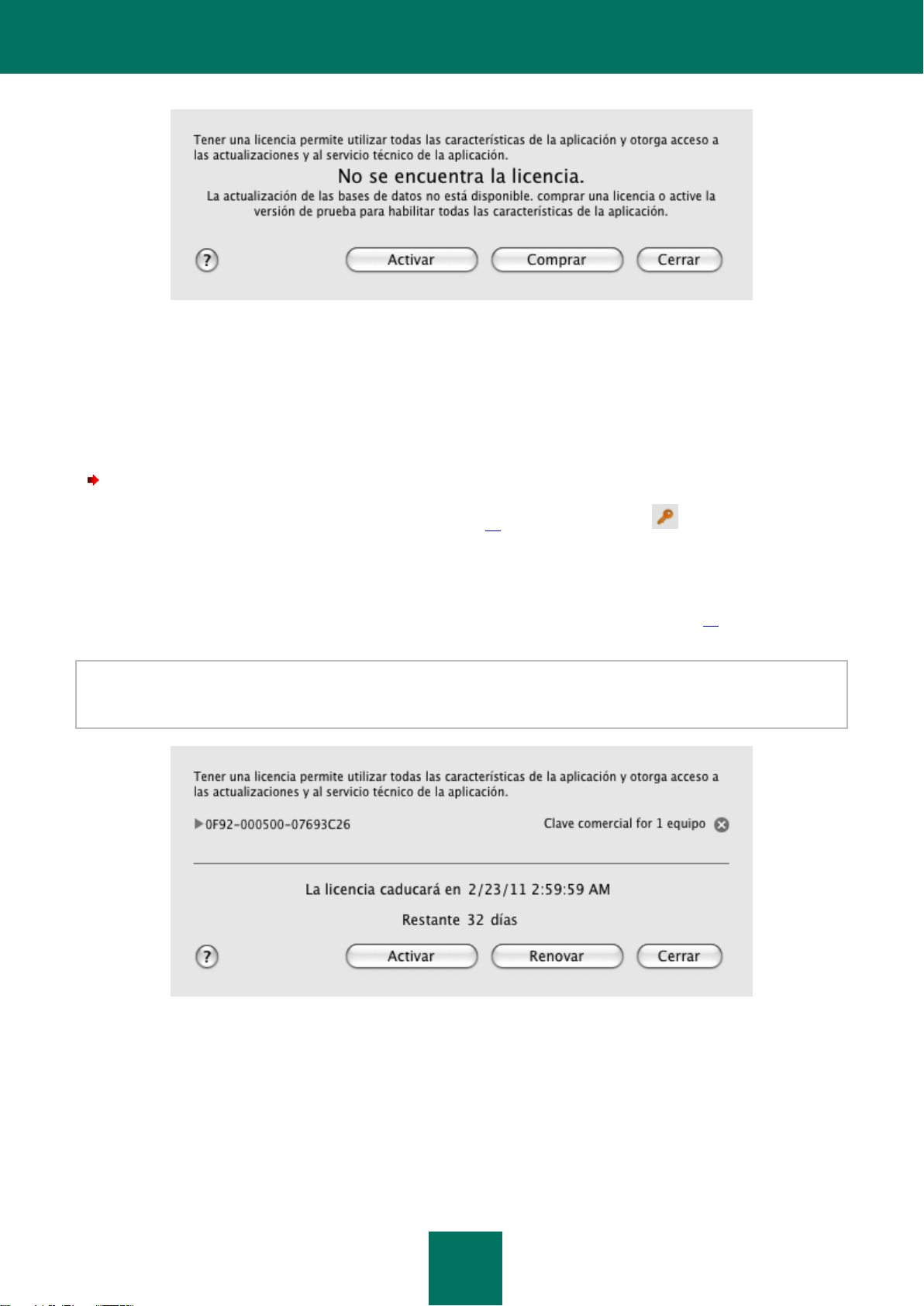
G U Í A D E L U S U A R I O
26
Figura 2. Compra de una licencia
RENOVACIÓN DE UNA LICENCIA
La licencia de la aplicación debe renovarse cuando expira la licencia actual. En este caso, Kaspersky Anti-Virus sigue
realizando todas sus funciones, pero las bases de datos antivirus ya no se actualizan.
Para renovar su licencia actual:
1. Abra la ventana principal de la aplicación (en la página 31) y haga clic en el botón .
2. En la ventana que se abre (ver la figura a continuación), haga clic en el botón Renovar.
La página web que se abre contiene toda la información sobre la renovación de una licencia a través de la Tienda de
Kaspersky Lab o los socios corporativos. Luego de renovar una licencia en una tienda en línea, se enviará un código de
activación para Kaspersky Anti-Virus (ver la sección "Acerca del código de activación" en la página 27) a la dirección
que especificó en el formulario de pedido.
Kaspersky Lab organiza periódicamente ofertas con precios especiales para renovar la licencia de nuestros productos.
Consulte las ofertas especiales en el sitio web de Kaspersky Lab, en la sección Productos → Ventas y ofertas
especiales.
ACERCA DEL ACUERDO DE LICENCIA DEL USUARIO FINAL
El Acuerdo de licencia del usuario final (EULA) es un acuerdo entre Kaspersky Lab y una persona física o legal que
posea una copia adquirida legalmente de Kaspersky Anti-Virus. El EULA se incluye en cada una de las aplicaciones de
Kaspersky Lab. Ofrece información detallada sobre los derechos y las restricciones de uso de Kaspersky Anti-Virus.
Figura 3. Administración de licencias
Page 27
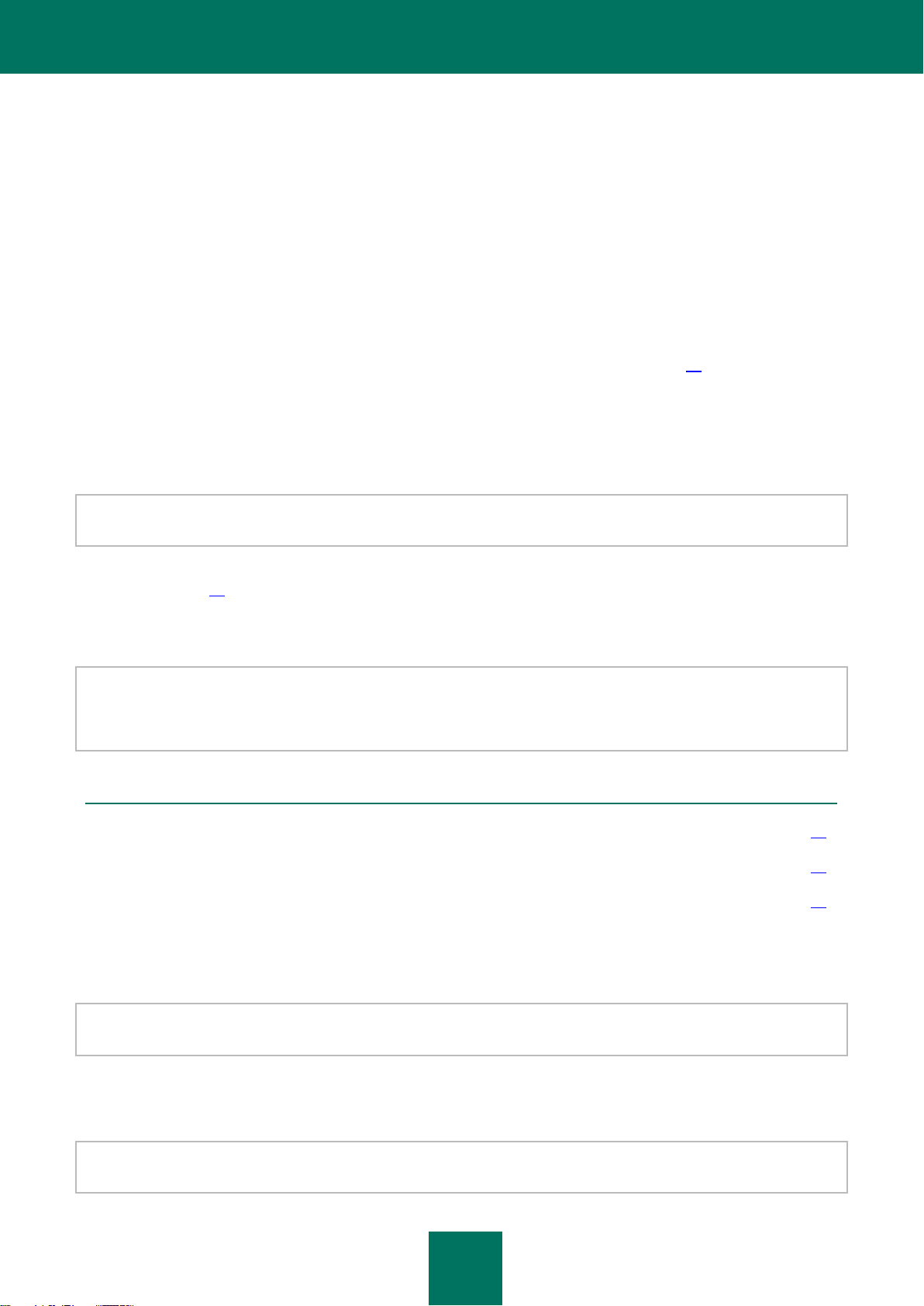
A D M I N I S T R A C I Ó N D E L I C E N C I A S
27
EN ESTA SECCIÓN:
Activación de la versión de prueba ................................................................................................................................. 27
Activación de la aplicación con un código de activación ................................................................................................. 28
Activación de la aplicación con un archivo de clave ........................................................................................................ 29
ACERCA DEL CÓDIGO DE ACTIVACIÓN
El código de activación es un código suministrado con la licencia comercial de Kaspersky Anti-Virus. Se requiere este
código para la activación de la aplicación.
El código de activación representa una secuencia de dígitos y caracteres latinos divididos con guiones en cuatro grupos
de cinco símbolos sin espacios. Por ejemplo, 11111-11111-11111-11111.
ACERCA DEL ARCHIVO DE CLAVE
La disponibilidad de Kaspersky Anti-Virus está garantizada por un archivo de clave. Se le ofrece un archivo de clave
basado en el código de activación (ver la sección "Acerca del código de activación" en la página 27) que recibió al
adquirir la aplicación; le otorga el derecho de usar la aplicación a partir de la fecha de activación. El archivo de clave
contiene información acerca de la licencia: el tipo, la fecha de expiración y la cantidad de hosts.
ACTIVACIÓN DE KASPERSKY ANTI-VIRUS
Antes de activar Kaspersky Anti-Virus, asegúrese de que el valor de la fecha del sistema actual en su computadora
coincida con la fecha y hora real.
El procedimiento de activación consiste en la instalación de un archivo de clave (ver la sección "Acerca del archivo de
clave" en la página 27) que Kaspersky Anti-Virus aplica para verificar los derechos de uso de la aplicación y definir el
término de uso.
La aplicación se activa mediante el Asistente de activación. Siga estos pasos para activar la aplicación.
En cualquier etapa del Asistente de activación, puede hacer clic en el botón Cancelar para interrumpir la activación. Se
cerrará el Asistente de activación. Si no se ha activado la aplicación, estarán disponibles todas las opciones de
Kaspersky Anti-Virus excepto la posibilidad de obtener actualizaciones. La aplicación podrá actualizarse sólo una vez
después de la instalación.
ACTIVACIÓN DE LA VERSIÓN DE PRUEBA
El Asistente de activación le ofrecerá activar la versión de prueba sólo si esta versión de Kaspersky Anti-Virus nunca se
ha instalado en su computadora.
Seleccione esta opción de activación si desea instalar la versión de prueba de la aplicación antes de decidir si desea
comprar la versión comercial. Se le otorgará una clave de licencia gratuita con un periodo de validez limitado por la
licencia de prueba.
Su computadora debe estar conectada a Internet. Si no existe una conexión a Internet disponible actualmente, puede
activar la versión de prueba más adelante.
Page 28
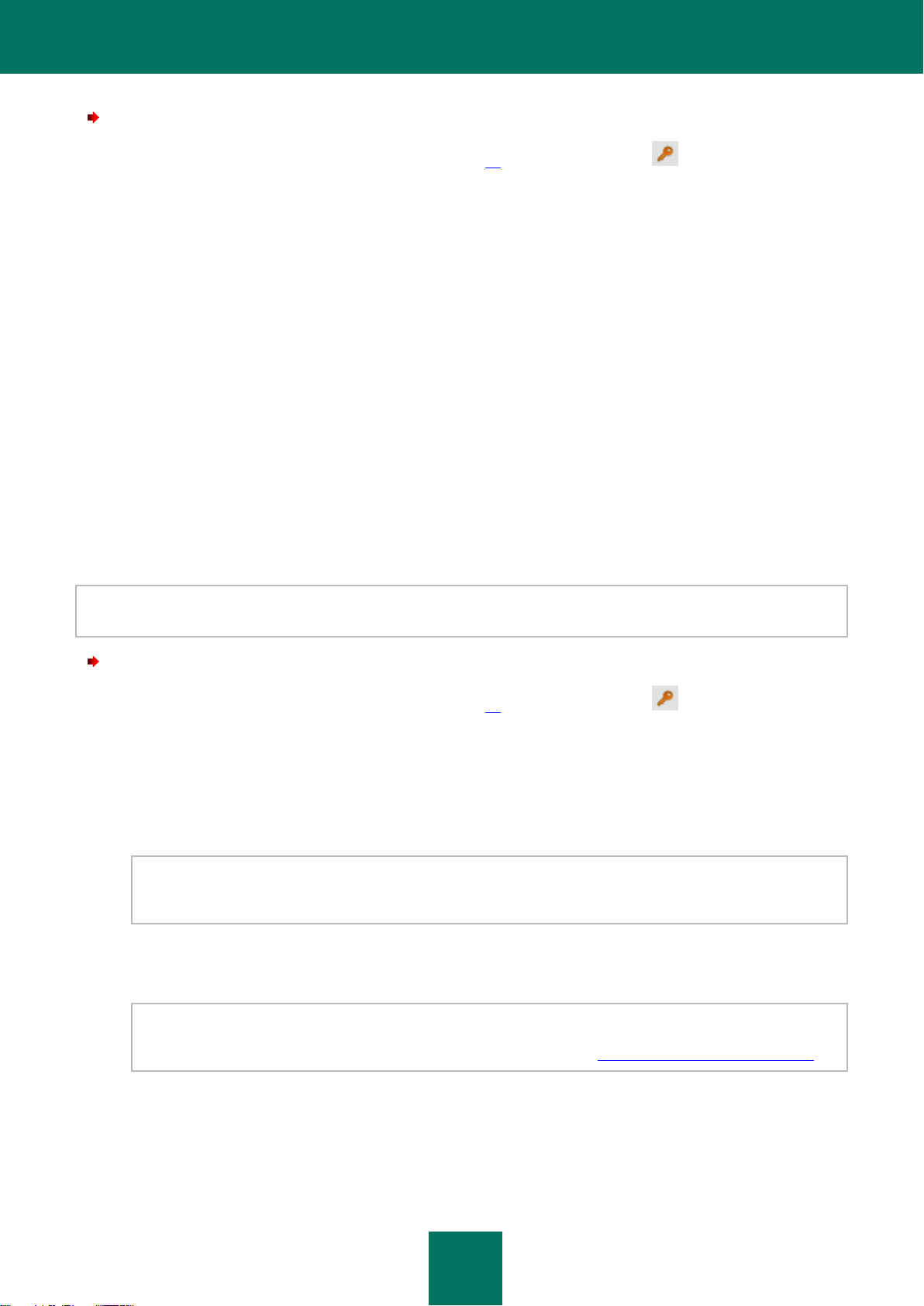
G U Í A D E L U S U A R I O
28
Para activar la versión de prueba de la aplicación:
1. Abra la ventana principal de la aplicación (en la página 31) y haga clic en el botón .
2. En la ventana que se abre, haga clic en el botón Activar. Esto iniciará el Asistente de activación. Siga estos
pasos para activar la aplicación.
3. En la ventana Método de activación, seleccione Activar la versión de prueba.
4. En la ventana Obteniendo archivo de clave, espere hasta que el Asistente de activación establezca conexión
con los servidores de Kaspersky Lab y envíe los datos para su verificación. Si los datos se verifican
satisfactoriamente, el Asistente recibirá e instalará un archivo de clave con un periodo de validez limitado por la
licencia de prueba.
Si ha expirado el periodo de validez de la licencia de prueba, aparecerá una notificación en la pantalla.
5. En la ventana Información de archivo de clave, el Asistente de activación le notificará acerca de la
finalización satisfactoria del proceso de activación. Además, aparecerá información acerca de la clave
instalada, incluido el número de clave, el tipo de clave (prueba), y su fecha de expiración. Haga clic en el botón
Finalizar para cerrar el Asistente de activación.
ACTIVACIÓN DE LA APLICACIÓN CON UN CÓDIGO DE ACTIVACIÓN
Seleccione esta opción de activación si ha comprado una versión comercial de la aplicación y si ha recibido un código
de activación. Al usar este código de activación, recibirá un archivo de clave, que le brindará acceso a la funcionalidad
de Kaspersky Anti-Virus a lo largo de todo el periodo de validez de la licencia.
Su computadora debe estar conectada a Internet. Si no existe una conexión a Internet disponible actualmente, puede
activar la versión de prueba más adelante.
Para activar la aplicación con su código de activación, siga estos pasos:
1. Abra la ventana principal de la aplicación (en la página 31) y haga clic en el botón .
2. En la ventana que se abre, haga clic en el botón Activar. Esto iniciará el Asistente de activación. Siga estos
pasos para activar la aplicación.
3. En la ventana Método de activación, seleccione Activar utilizando el código de activación.
4. En la ventana Introduciendo código de activación, ingrese el código de activación que recibió al adquirir
Kaspersky Anti-Virus.
El código de activación es una secuencia de números y letras delimitados por guiones en cuatro grupos de
cinco símbolos sin espacios, por ejemplo: 11AA1-11AAA-1AA11-1A111. Tenga en cuenta que el código de
activación sólo debe ingresarse con caracteres latinos.
5. En la ventana Obteniendo archivo de clave, espere hasta que el Asistente de activación establezca conexión
con los servidores de Kaspersky Lab y envíe los datos para su verificación. Si se verifica el código de
activación, el Asistente descargará el archivo de clave.
Kaspersky Anti-Virus no descarga un archivo de clave físico (con la extensión .key) del servidor, pero recibe la
información pertinente y la guarda en el sistema operativo. Para recibir un archivo de clave real, debe
completar el procedimiento de registro en el sitio web de Kaspersky Lab (http://latam.kaspersky.com/soporte).
Si no se verifica el código de activación, el Asistente mostrará esta información en la pantalla. En este caso,
para obtener más información comuníquese con el proveedor del software donde adquirió Kaspersky Anti-
Virus.
6. En la ventana Información de archivo de clave, el Asistente de activación le notificará acerca de la
finalización satisfactoria del proceso de activación. Además, aparecerá información acerca de la clave
Page 29
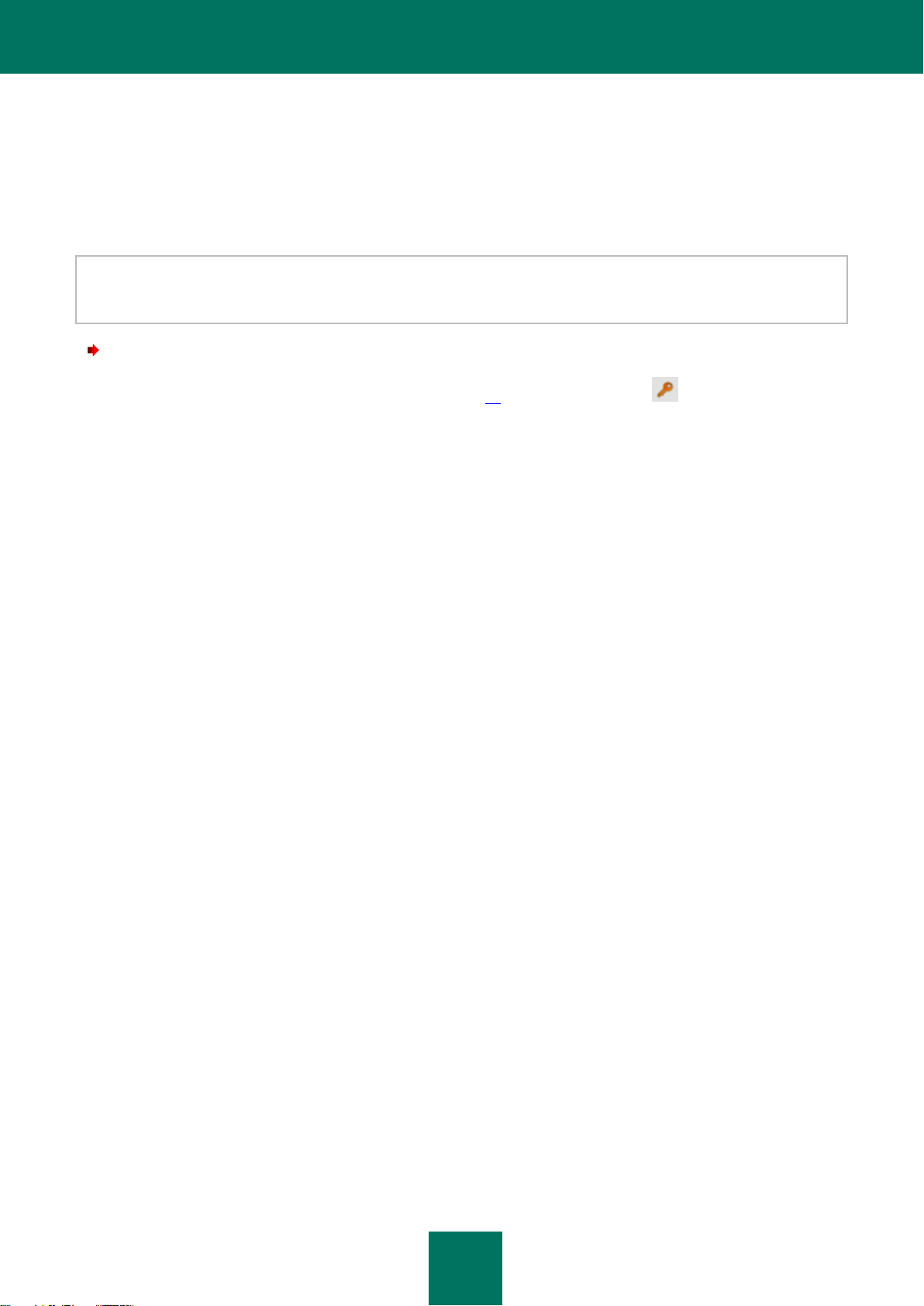
A D M I N I S T R A C I Ó N D E L I C E N C I A S
29
instalada, incluido el número de licencia, el tipo de licencia (comercial), y su fecha de expiración. Haga clic en el
botón Finalizar para cerrar el Asistente de activación.
ACTIVACIÓN DE LA APLICACIÓN CON UN ARCHIVO DE CLAVE
Use esta opción para activar la aplicación con un archivo de clave existente.
Si ha seleccionado la activación con un archivo de clave, no se requiere conexión a Internet. Se recomienda este
método de activación de la aplicación si la computadora no puede conectarse a Internet, o si no está disponible
temporalmente.
Para activar la aplicación con un archivo de clave existente:
1. Abra la ventana principal de la aplicación (en la página 31) y haga clic en el botón .
2. En la ventana que se abre, haga clic en el botón Activar. Esto iniciará el Asistente de activación. Siga estos
pasos para activar la aplicación.
3. En la ventana Método de activación, seleccione Usar archivo de clave existente.
4. En la ventana Seleccionando de archivo de clave, haga clic en el botón Seleccionar y elija el archivo .key en
la ventana que se abre. En la parte inferior de la ventana aparecerá información sobre la clave actual, incluido
el número de clave, el tipo de clave (comercial) y la fecha de expiración de la clave de licencia.
5. En la ventana Información de archivo de clave, el Asistente de activación le notificará acerca de la
finalización satisfactoria del proceso de activación. Además, aparecerá información sobre la clave instalada,
incluido el número de clave, el tipo y la fecha de expiración de la clave de licencia. Haga clic en el botón
Finalizar para cerrar el Asistente de activación.
Page 30
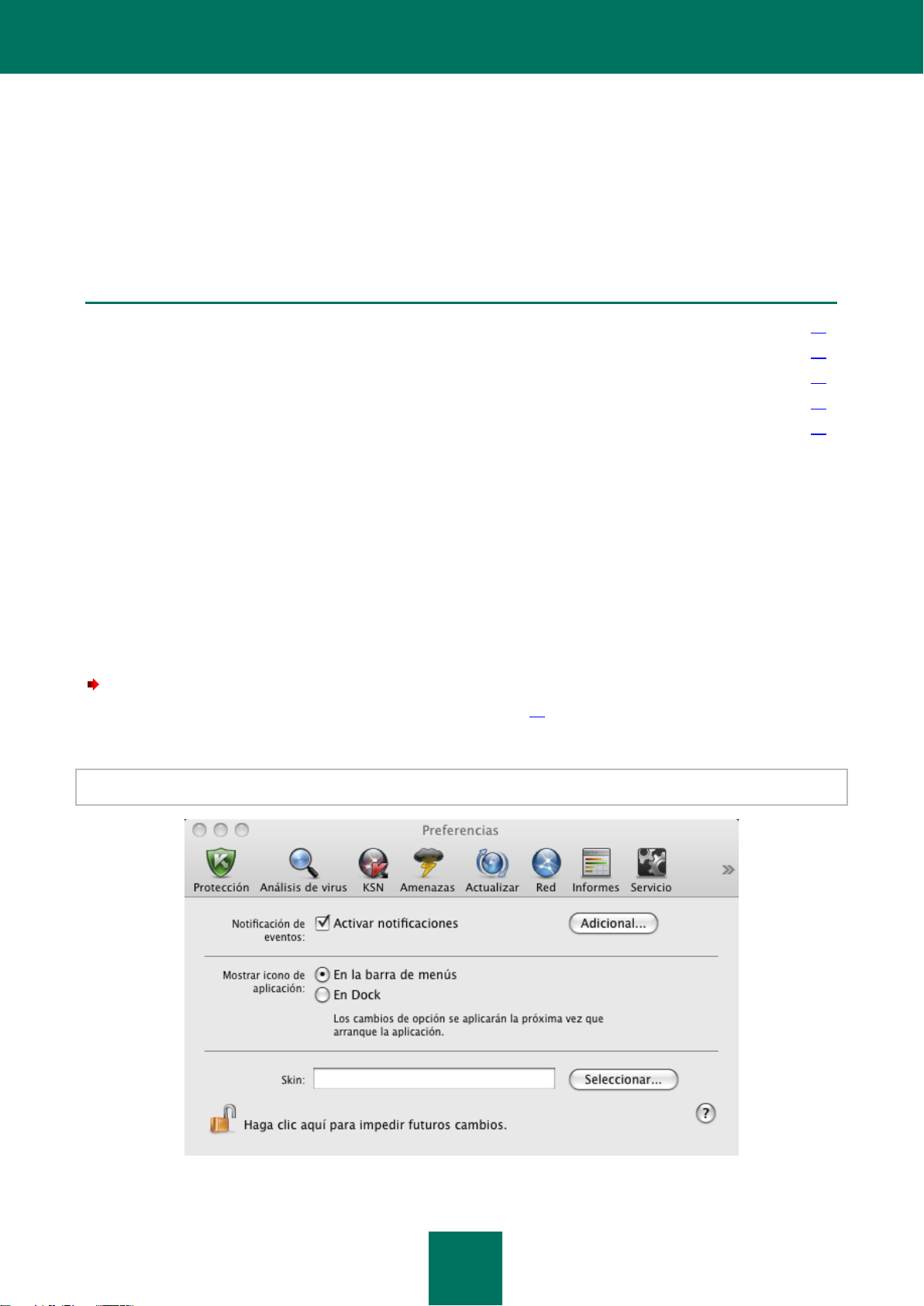
30
INTERFAZ DE LA APLICACIÓN
EN ESTA SECCIÓN:
Ícono de Kaspersky Anti-Virus ........................................................................................................................................ 30
Ventana principal de la aplicación ................................................................................................................................... 31
Ventana de configuración de la aplicación ...................................................................................................................... 33
Ventanas de notificación y mensajes emergentes .......................................................................................................... 34
Configuración de la interfaz de Kaspersky Anti-Virus ..................................................................................................... 36
Esta sección contiene una descripción de los componentes básicos de la interfaz gráfica del usuario (GUI) de la
aplicación: ícono y menú contextual, ventana principal de la aplicación, ventana de configuración y ventanas de
notificación.
ÍCONO DE KASPERSKY ANTI-VIRUS
Inmediatamente después de instalar Kaspersky Anti-Virus, aparecerá su ícono en la barra del menú. Este ícono es un
indicador del funcionamiento de la aplicación. Si el ícono está activo, significa que está activada la protección en tiempo
real contra malware para el sistema de archivos de la computadora. Un ícono inactivo significa que la protección está
desactivada. Además, el menú contextual del ícono ofrece acceso a los comandos básicos de Kaspersky Anti-Virus:
desactivar y reanudar la protección del sistema de archivos de la computadora, ejecutar las tareas de actualización o
análisis de virus, abrir la ventana de configuración de la aplicación, etc.
El ícono está ubicado en la barra de menú en forma predeterminada. Puede editar la configuración de la aplicación para
que el ícono de Kaspersky Anti-Virus aparezca en Dock.
Para que el ícono de Kaspersky Anti-Virus aparezca en el panel de inicio rápido Dock, siga estos pasos:
1. Abra la ventana de preferencias de la aplicación (en la página 33) y seleccione la pestaña Apariencia (ver
la figura a continuación).
2. En la sección del Mostrar icono de aplicación, seleccione la opción En Dock.
Tenga en cuenta que esta modificación sólo se llevará a cabo después del reinicio de Kaspersky Anti-Virus.
Figura 4. Ventana de configuración de la aplicación. Apariencia
Page 31

I N T E R F A Z D E L A A P L I C A C I Ó N
31
Si seleccionó la opción para mostrar el ícono de la aplicación en la barra de menú, el ícono no aparecerá en Dock
cuando se inicie la aplicación o cuando se abra la ventana principal. Tampoco estará disponible la combinación de
teclado Command-Tab para pasar a la aplicación.
Figura 5. Menú contextual del ícono de Kaspersky Anti-Virus en la barra de menú
Figura 6. Menú contextual del ícono de Kaspersky Anti-Virus en Dock
VENTANA PRINCIPAL DE LA APLICACIÓN
Para abrir la ventana principal de la aplicación,
Haga clic en el ícono de Kaspersky Anti-Virus en la barra de menú o en Dock y seleccione el comando Kaspersky
Anti-Virus en el menú que se abre.
El objetivo principal de la ventana principal de Kaspersky Anti-Virus (ver la figura a continuación) es informar al usuario
sobre el estado de protección de la computadora y cualquier problema relacionado, ofrecer información sobre los
componentes de software (Antivirus de archivos, análisis de virus, actualización de tareas) y garantizar el acceso a las
tareas principales y a la ventana de configuración de la aplicación.
Page 32

G U Í A D E L U S U A R I O
32
Iniciar la actualización de Kaspersky Anti-Virus. Al finalizar la actualización, en la ventana del informe
(ver la sección "Informes" en la página 93) se mostrará información detallada sobre la ejecución de la
tarea.
Pasar a tareas del análisis de virus: Análisis rápido, Análisis completo y Análisis de virus en un área
especificada por el usuario, y también tareas del análisis de virus personalizadas si es que fueron
creadas. Al finalizar la actualización, en la ventana del informe (ver la sección "Informes" en la
página 93) se mostrará información detallada sobre la ejecución de la tarea.
Pase a la ventana donde aparece información sobre la licencia actual.
Figura 7. Ventana principal de Kaspersky Anti-Virus
Existen tres valores de estado de protección posibles (ver la sección "Información general sobre el estado de
protección" en la página 40), que utilizan una combinación de colores similar a la de un semáforo. El indicador de color
de la ventana principal muestra el estado de la protección actual. El color verde indica que la protección de su
computadora está en un nivel óptimo, mientras que los colores amarillo y rojo advierten sobre la presencia de diversos
problemas relacionados con la configuración o el funcionamiento de Kaspersky Anti-Virus. Para obtener información
más detallada sobre estos problemas y cómo solucionarlos, utilice el Asistente de seguridad (ver la sección "Asistente
de seguridad" en la página 41) que se abre cuando hace clic en el indicador de color.
Además del indicador de color, la parte izquierda de la ventana principal contiene un bloque de texto que describe el
estado de la protección y un listado de todas las amenazas a la seguridad registradas por el Asistente de seguridad. Si
se está ejecutando una tarea del análisis de virus o actualización, también se mostrará información sobre su progreso
(porcentaje finalizado) en la parte izquierda de la ventana principal.
La parte inferior de la ventana muestra estadísticas resumidas sobre el funcionamiento de Antivirus de archivos e
información sobre las bases de datos que utiliza la aplicación.
En la ventana principal, puede actualizar Kaspersky Anti-Virus, iniciar un análisis de virus definido por el usuario y pasar
a la administración de licencia. Para hacerlo, utilice los siguientes botones:
Page 33

I N T E R F A Z D E L A A P L I C A C I Ó N
33
Abra la ventana del informe (ver la sección "Informes" en la página 93) de Kaspersky Anti-Virus y
obtenga acceso a Cuarentena (ver la sección "Cuarentena" en la página 88) y Respaldo (ver la sección
"Almacenamiento de respaldo" en la página 91).
Abra la ventana de configuración de la aplicación (en la página 33).
Abra el sistema de ayuda de Kaspersky Anti-Virus.
Abra la ventana Soporte técnico (ver la sección "Contacto con el Servicio de soporte técnico" en la
página 107).
En la parte superior de la ventana principal se encuentra un panel de navegación con los siguientes botones:
VENTANA DE CONFIGURACIÓN DE LA APLICACIÓN
La ventana de configuración de Kaspersky Anti-Virus (ver la figura a continuación) puede abrirse con uno de los
siguientes métodos:
Haciendo clic en el botón en la ventana principal de la aplicación (consulte la sección "Ventana principal de
la aplicación" en la página 31).
Seleccionando Preferencias en el menú contextual que se abre al hacer clic en el ícono de Kaspersky Anti-
Virus (en la página 30) en Dock o en la barra de menú.
Figura 8. Ventana de configuración de la aplicación. Protección
Page 34

G U Í A D E L U S U A R I O
34
Las pestañas en la parte superior de la ventana ofrecen un acceso rápido a las siguientes opciones de la aplicación:
EN ESTA SECCIÓN:
Acerca de las notificaciones ............................................................................................................................................ 34
Métodos para recibir notificaciones ................................................................................................................................. 35
Configuración de la recepción de notificaciones ............................................................................................................. 35
Acerca de los mensajes emergentes .............................................................................................................................. 36
configuración de Antivirus de archivos;
configuración de tareas del análisis de virus;
configuración de actualizaciones de la aplicación;
selección de programas maliciosos para controlar y crear una zona de confianza;
configuración de los servicios de Kaspersky Anti-Virus;
configuración de la participación en Kaspersky Security Network.
Para realizar ajustes finos de ciertas configuraciones, necesitará abrir las ventanas de configuración de segundo y tercer
nivel.
Para evitar que los usuarios no autorizados modifiquen la configuración de Kaspersky Anti-Virus, haga clic en el
botón ubicado en la parte inferior de la ventana. Deberá ingresar el nombre de usuario y la contraseña de
administrador para eliminar las restricciones que impiden modificar la configuración.
El botón ofrece acceso al sistema de ayuda de Kaspersky Anti-Virus, con una descripción de la configuración para
la ventana de la aplicación actual.
VENTANAS DE NOTIFICACIÓN Y MENSAJES EMERGENTES
Pueden producirse varios eventos durante la operación de Kaspersky Anti-Virus. Pueden ser de naturaleza informativa o
contener información importante. Por ejemplo, un evento puede notificar al usuario de una actualización exitosa, o de un
error en el Antivirus de archivos o durante un análisis de virus que requiere atención urgente. La ventana de la
aplicación le informará sobre los nuevos eventos con ventanas de notificación y mensajes emergentes.
ACERCA DE LAS NOTIFICACIONES
Cuando está activo, Kaspersky Anti-Virus le notifica acerca de nuevos eventos de las siguientes maneras:
Los eventos críticos son eventos de importancia crítica que deben notificarse, ya que indican problemas en el
funcionamiento de Kaspersky Anti-Virus o vulnerabilidades en la protección de su computadora; por ejemplo,
las bases de datos de la aplicación están sin actualizar o la licencia expiró.
El error de funcionamiento: eventos que desactivan Kaspersky Anti-Virus; por ejemplo, bases de datos de la
aplicación alteradas.
Los eventos importantes son eventos a los que debe prestarse atención, ya que reflejan situaciones
importantes en el funcionamiento de Kaspersky Anti-Virus; por ejemplo, se desactivó la protección o no se ha
analizado la computadora para detectar virus durante un largo periodo.
Los eventos informativos son mensajes de tipo referencial; por ejemplo, se han desinfectado todos los
objetos peligrosos.
Page 35

I N T E R F A Z D E L A A P L I C A C I Ó N
35
Para estar informado de los eventos que se producen durante el funcionamiento de Kaspersky Anti-Virus, use el servicio
de notificaciones.
MÉTODOS PARA RECIBIR NOTIFICACIONES
Las notificaciones pueden recibirse a través de una de las siguientes maneras, o ambas:
Mensajes emergentes en la pantalla;
mensajes de audio.
Kaspersky Anti-Virus es compatible con las notificaciones Growl. Si Growl está activado, se utilizará para mostrar
mensajes en la pantalla.
CONFIGURACIÓN DE LA RECEPCIÓN DE NOTIFICACIONES
Para recibir notificaciones acerca de eventos, siga estos pasos:
1. Abra la ventana de configuración de la aplicación (en la página 33) y seleccione la pestaña Apariencia (ver
la figura a continuación).
Figura 9. Ventana de configuración de la aplicación. Apariencia
2. Marque el recuadro Activar notificaciones en la sección Notificación de eventos y pase a la configuración
avanzada. Para hacerlo, haga clic en el botón Adicional.
En la ventana que se abre (ver la figura a continuación), puede configurar los siguientes tipos de notificaciones acerca
de los eventos mencionados anteriormente:
Mensaje emergente en pantalla, que contiene información acerca de un evento que se ha producido.
Para usar este tipo de notificación, marque el recuadro en el campo Globo junto al evento sobre el que desea
ser notificado.
Mensaje de audio.
Page 36

G U Í A D E L U S U A R I O
36
Si desea que esta notificación esté acompañada por un archivo de sonido, marque el recuadro en el campo
Sonido junto al nombre del evento.
Figura 10. Configuración de la recepción de notificaciones
ACERCA DE LOS MENSAJES EMERGENTES
Los mensajes emergentes aparecen en la pantalla para que Kaspersky Anti-Virus le informe acerca de eventos que no
requieren la selección obligatoria de una acción. Los mensajes emergentes aparecen debajo del ícono de la aplicación
en la barra de menú y desaparecen automáticamente de la pantalla tras un breve lapso.
CONFIGURACIÓN DE LA INTERFAZ DE KASPERSKY ANTIVIRUS
Puede modificar la apariencia de Kaspersky Anti-Virus mediante la creación y el uso de distintas combinaciones de
gráficos y colores. Pueden cambiarse todos los colores, fuentes, íconos y textos utilizados en la interfaz de la aplicación.
Para activar la caparazón de gráficas, siga estos pasos:
1. Abra la ventana de preferencias de la aplicación (en la página 33) y seleccione la pestaña Apariencia (ver
la figura a continuación).
2. En la sección Skin, haga clic en el botón Seleccionar; en la ventana que se abre, seleccione la carpeta que
contiene los archivos de skin.
Page 37

I N T E R F A Z D E L A A P L I C A C I Ó N
37
Figura 11. Ventana de configuración de la aplicación. Apariencia
Page 38

38
INICIO Y CIERRE DE LA APLICACIÓN
EN ESTA SECCIÓN:
Cómo cerrar Kaspersky Anti-Virus .................................................................................................................................. 38
Configuración del inicio automático de Kaspersky Anti-Virus.......................................................................................... 38
Configuración del modo de ahorro de energía ................................................................................................................ 39
Esta sección le brinda información sobre cómo ejecutar la aplicación y cómo cerrarla.
La aplicación se inicia inmediatamente después de la instalación, y el ícono de Kaspersky Anti-Virus (en la página 30)
aparece en la barra de menú.
CÓMO CERRAR KASPERSKY ANTI-VIRUS
Si necesita cerrar Kaspersky Anti-Virus por cualquier motivo, haga clic en el ícono de Kaspersky Anti-Virus (en la
página 30) en la barra de menú o en Dock y seleccione el comando Salir en el menú que se abre. Se interrumpirá el
funcionamiento de la aplicación y se descartará el proceso de la memoria RAM de la computadora.
Después de cerrar Kaspersky Anti-Virus, la computadora seguirá funcionando en modo no protegido, y puede estar
expuesta a un riesgo de infección.
CONFIGURACIÓN DEL INICIO AUTOMÁTICO DE
KASPERSKY ANTI-VIRUS
De forma predeterminada, Kaspersky Anti-Virus se inicia automáticamente cuando la computadora se enciende o
reinicia.
Para desactivar el inicio automático, siga estos pasos:
1. Abra la ventana de configuración de la aplicación (en la página 33) y seleccione la pestaña Servicio (ver
la figura a continuación).
2. En la sección Ejecución automática quite la marca del recuadro Iniciar aplicación en el arranque del
equipo.
Page 39

I N I C I O Y C I E R R E D E L A A P L I C A C I Ó N
39
Figura 12. Ventana de configuración de la aplicación. Servicio
La desactivación del modo de inicio automático de Kaspersky Anti-Virus provocará que su computadora funcione en
modo no protegido la próxima vez que la encienda, lo que puede exponerla al riesgo de contraer una infección.
CONFIGURACIÓN DEL MODO DE AHORRO DE ENERGÍA
De forma predeterminada, Kaspersky Anti-Virus se ejecutará en modo de ahorro de energía. En este modo, la tarea del
análisis de virus programada no se iniciará si la computadora recibe alimentación de una batería.
Para desactivar el modo de ahorro de energía:
1. Abra la ventana de configuración de la aplicación (en la página 33), seleccione la pestaña Servicio (ver
la figura a continuación).
2. En la sección Batería, quite la marca al recuadro Desactivar análisis programados con trabajo con batería.
Figura 13. Ventana de configuración de la aplicación. Servicio
Page 40

40
ESTADO DE PROTECCIÓN DE LA
EN ESTA SECCIÓN:
Evaluación del estado de protección de la computadora ................................................................................................ 40
Asistente de seguridad .................................................................................................................................................... 41
COMPUTADORA
El estado de protección de la computadora le ofrece un resumen del nivel de seguridad general de su computadora.
Entre estas amenazas se encuentran programas maliciosos, bases de datos sin actualizar, Antivirus de archivos
desactivado y el uso de una configuración de protección mínima de Kaspersky Anti-Virus.
El Asistente de seguridad le permite revisar las amenazas actuales y comenzar a eliminarlas.
EVALUACIÓN DEL ESTADO DE PROTECCIÓN DE LA
COMPUTADORA
El estado de protección de la computadora se muestra en la ventana principal de la aplicación (ver la sección "Ventana
principal de la aplicación" en la página 31), en la forma de una combinación de colores similar a la de un semáforo.
Según la situación, cambiará la combinación de colores de la ventana. Si se detecta cualquier amenaza de seguridad, el
cambio de color irá acompañado de un mensaje de texto.
El color de la ventana principal de la aplicación, que actúa como indicador de seguridad, puede adoptar los siguientes
valores:
Verde. La protección de su computadora está en el nivel apropiado.
Esto significa que las bases de datos se han actualizado recientemente, el Antivirus de archivos está activado,
Kaspersky Anti-Virus se está ejecutando con la configuración recomendada por Kaspersky Lab, y no existen
objetos maliciosos descubiertos en un análisis de archivos, o bien se han desinfectado todos los objetos
maliciosos detectados.
Amarillo. El nivel de protección de su computadora se ha reducido.
Este estado de protección indica problemas en la configuración o funcionamiento de Kaspersky Anti-Virus.
Entre estos problemas se encuentran, por ejemplo: leves desviaciones de la configuración recomendada, o
varios días sin actualizar las bases de datos de Kaspersky Anti-Virus.
Rojo. Su computadora corre el riesgo de infección.
Este estado indica que existen problemas que pueden provocar la infección de su computadora y la pérdida de
información. Entre estos problemas se encuentran, por ejemplo: una falla en el funcionamiento de Antivirus de
archivos, bases de datos de Kaspersky Anti-Virus que no se han actualizado durante un largo periodo, objetos
maliciosos detectados y deben desinfectarse inmediatamente, o la falta de activación de la aplicación.
Si existen problemas en el sistema de protección, se recomienda que los solucione inmediatamente. Para hacerlo, haga
clic en el indicador de color de la ventana principal para iniciar el Asistente de seguridad (en la página 41).
Page 41

E S T A D O D E P R O T E C C I Ó N D E L A C O M P U T A D O R A
41
ASISTENTE DE SEGURIDAD
El Asistente de Seguridad es un servicio que les permite a los usuarios analizar amenazas existentes y solucionarlas
(ver la figura a continuación).
Para iniciar el Asistente de seguridad,
haga clic en el indicador de color de la ventana principal de la aplicación (ver la sección "Ventana principal de la
aplicación" en la página 31).
Figura 14. Interfaz del Asistente de seguridad
Para explorar la lista de amenazas existentes, haga clic en los botones Continuar o Atrás. Se brinda una descripción
detallada de cada amenaza, y las siguientes acciones están disponibles:
Eliminar la amenaza inmediatamente.
Para eliminar una amenaza, haga clic en el botón con la acción recomendada. Por ejemplo, si se han detectado
objetos infectados en la computadora, la acción recomendada será Desinfectar objetos infectados. Si las
bases de datos de antivirus que utiliza la aplicación están sin actualizar, la acción recomendada será
Actualizar bases de datos. Puede encontrar información detallada sobre las amenazas en la ventana del
informe (ver la sección "Informes" en la página 93).
Posponga la eliminación de amenazas.
Si por algún motivo no desea eliminar la amenaza inmediatamente, puede posponer la acción y regresar a ella
más adelante. Para hacerlo, utilice el botón Posponer. Tenga en cuenta que esta opción no cubre amenazas
peligrosas como la persistencia de objetos maliciosos que no se han procesado, fallas en el funcionamiento de
Antivirus de archivos, o la alteración de los archivos en las bases de datos de Kaspersky Anti-Virus.
Si cierra el Asistente de seguridad sin eliminar todas las amenazas graves, el indicador de color en la ventana principal
de la aplicación señalará que existe un problema. Si pospone la eliminación de algunas amenazas, no estarán
presentes en la lista de amenazas activas la próxima vez que abra el Asistente de seguridad. Sin embargo, puede
regresar para ver y eliminar las amenazas pospuestas si hace clic en el botón Ver amenazas pospuestas ubicado en la
última ventana del Asistente de seguridad.
Page 42

42
RESOLUCIÓN DE TAREAS TÍPICAS
EN ESTA SECCIÓN:
Cómo realizar un análisis completo para detectar virus en su computadora .................................................................. 42
Cómo realizar un análisis rápido de su computadora ..................................................................................................... 43
Cómo analizar un archivo, carpeta o disco para detectar virus ....................................................................................... 43
Cómo configurar un análisis programado de su computadora ........................................................................................ 43
Cómo comprar o renovar una licencia............................................................................................................................. 44
Cómo actualizar las bases de datos y los módulos de la aplicación ............................................................................... 44
Cómo exportar la configuración de la aplicación a un programa Kaspersky Anti-Virus instalado en otra computadora . 45
Pasos a seguir si se bloquea el acceso a archivos ......................................................................................................... 45
Pasos a seguir si sospecha que un objeto está infectado con un virus. ......................................................................... 46
Cómo restaurar un objeto que ha sido eliminado o desinfectado por la aplicación ......................................................... 46
Cómo ver el informe sobre el funcionamiento de la aplicación ....................................................................................... 47
Pasos a seguir cuando aparecen las notificaciones de la aplicación .............................................................................. 47
Esta sección describe las tareas que se le presentan a la mayoría de los usuarios al trabajar con la aplicación, y también
los procedimientos desarrollados para llevar a cabo estas tareas.
CÓMO REALIZAR UN ANÁLISIS COMPLETO PARA
DETECTAR VIRUS EN SU COMPUTADORA
Kaspersky Anti-Virus incluye una tarea del análisis completo creada de forma predeterminada. Durante la ejecución de
esta tarea, la aplicación analiza todos los discos duros en busca de virus.
Para iniciar un análisis completo de la computadora, siga estos pasos:
1. Abra la ventana principal de la aplicación (en la página 31) y haga clic en el botón .
2. En el menú que se abre, seleccione la tarea Análisis completo.
Puede ver los resultados del análisis en la ventana del informe (ver la sección "Estadísticas del Análisis de virus" en la
página 77).
Page 43

R E S O L U C I Ó N D E T A R EA S T Í P I C A S
43
CÓMO REALIZAR UN ANÁLISIS RÁPIDO DE SU
COMPUTADORA
Kaspersky Anti-Virus incluye una tarea del análisis rápido creada de forma predeterminada. Durante la ejecución de esta
tarea, la aplicación realiza un análisis de virus en las áreas críticas de su computadora, como las carpetas que
contienen archivos del sistema operativo y bibliotecas del sistema, que cuando están infectados con software malicioso,
pueden causar una alteración en su sistema operativo.
Para iniciar un análisis completo de la computadora, siga estos pasos:
1. Abra la ventana principal de la aplicación (en la página 31) y haga clic en el botón .
2. En el menú que se abre, seleccione la tarea Análisis rápido.
Puede ver los resultados del análisis en la ventana del informe (ver la sección "Estadísticas del Análisis de virus" en la
página 77).
CÓMO ANALIZAR UN ARCHIVO, CARPETA O DISCO PARA
DETECTAR VIRUS
Si desea analizar un objeto individual (como un disco duro, carpeta, archivo o dispositivo extraíble) para detectar la
presencia de virus, utilice la tarea integrada Análisis de virus.
Para analizar un objeto individual y detectar la presencia de virus, siga estos pasos:
1. Abra la ventana principal de la aplicación (en la página 31) y haga clic en el botón .
2. En el menú que se abre, seleccione Análisis de virus. Se abrirá una ventana para seleccionar los
objetos a analizar.
3. Cree una lista de objetos a analizar (ver la sección "Creación de una lista de objetos a analizar" en la
página 68) y haga clic en el botón Ejecutar para ejecutar el análisis de virus.
Puede ver los resultados del análisis en la ventana del informe (ver la sección "Estadísticas del Análisis de virus" en la
página 77).
Puede iniciar un análisis de virus de cualquier objeto en su computadora desde la aplicación Finder si se ha instalado el
componente del Menú contextual Finder, (ver la sección "Instalación personalizada de Kaspersky Anti-Virus" en la
página 21). Para hacerlo, abra el menú contextual del objeto y seleccione Analizar en busca de virus1.
CÓMO CONFIGURAR UN ANÁLISIS PROGRAMADO DE SU
COMPUTADORA
Para garantizar la seguridad de su computadora, conviene realizar análisis de virus oportunos. Puede crear análisis de
virus programados con las tareas Análisis rápido y Análisis completo. Según el modo elegido, la aplicación realizará
un análisis automático de toda la computadora o de las áreas más críticas del sistema de archivos.
1
En los sistemas operativos Mac OS X versión 10.6 o anterior, el inicio del procedimiento de análisis puede ser diferente.
Page 44

G U Í A D E L U S U A R I O
44
Para configurar una tarea programada de Análisis rápido o Análisis completo:
1. Abra la ventana de configuración de la aplicación (en la página 33) y seleccione la pestaña Análisis de virus.
2. En la lista ubicada a la izquierda, seleccione el nombre de la tarea y active su ejecución programada en la
sección Modo de ejecución. Para editar el inicio de la programación, haga clic en el botón Editar.
3. En la ventana que se abre, configure la frecuencia con la que debe ejecutarse la tarea del análisis.
Puede ver los resultados de la finalización de la tarea en la ventana del informe (ver la sección "Estadísticas del Análisis
de virus" en la página 77).
CÓMO COMPRAR O RENOVAR UNA LICENCIA
Si ha instalado Kaspersky Anti-Virus sin licencia, puede adquirir una después de la instalación. Cuando expire su
licencia actual, puede renovarla. Al comprar o renovar una licencia, recibirá un código de activación que debe utilizar
para activar la aplicación (ver la sección "Activación de Kaspersky Anti-Virus" en la página 27).
Para comprar una licencia:
1. Abra la ventana principal de la aplicación (en la página 31) y haga clic en el botón .
2. En la ventana que se abre, haga clic en el botón Comprar.
Se abrirá la página de la Tienda, donde puede comprar una licencia.
Para renovar una licencia:
1. Abra la ventana principal de la aplicación (en la página 31) y haga clic en el botón .
2. En la ventana que se abre, haga clic en el botón Renovar.
Se abrirá la página de la Tienda, donde puede renovar una licencia.
CÓMO ACTUALIZAR LAS BASES DE DATOS Y LOS
MÓDULOS DE LA APLICACIÓN
Kaspersky Lab actualiza las bases de datos y los módulos de Kaspersky Anti-Virus mediante servidores de actualización
especializados. Los servidores de actualización de Kaspersky Lab son sitios web de Kaspersky Lab, en los cuales se
cargan de forma regular actualizaciones de Kaspersky Anti-Virus.
Se requiere una conexión a Internet para descargar actualizaciones de los servidores.
De forma predeterminada, Kaspersky Anti-Virus verifica periódicamente la existencia de paquetes de actualización en
los servidores de Kaspersky Lab. Si Kaspersky Anti-Virus detecta nuevas actualizaciones, las descargará e instalará en
la computadora.
Para actualizar manualmente Kaspersky Anti-Virus,
abra la ventana principal de la aplicación (en la página 31) y haga clic en el botón .
Puede ver los resultados del análisis en la ventana del informe (ver la sección "Estadísticas del Análisis de virus" en la
página 87).
Page 45

R E S O L U C I Ó N D E T A R EA S T Í P I C A S
45
CÓMO EXPORTAR LA CONFIGURACIÓN DE LA APLICACIÓN
A UN PROGRAMA KASPERSKY ANTI-VIRUS INSTALADO EN
OTRA COMPUTADORA
Kaspersky Anti-Virus permite exportar e importar su configuración. Esto es útil si, por ejemplo, la aplicación está
instalada en las computadoras de su hogar y su oficina. Puede configurar la aplicación de forma cómoda en su hogar,
guardar esa configuración en un archivo o disco de configuración especial, y luego importarlos rápidamente en la
estación de trabajo de su oficina. La configuración se almacena en un archivo de configuración especial.
Para guardar la configuración actual de Kaspersky Anti-Virus en un archivo:
1. Abra la ventana de configuración de la aplicación (en la página 33) y seleccione la pestaña Servicio.
2. En la sección Configuración, haga clic en el botón Guardar. Aparecerá la ventana Guardar.
3. En el campo Guardar como, ingrese el nombre del archivo y seleccione la carpeta en la cual se guardará.
Para importar la configuración de Kaspersky Anti-Virus desde un archivo de configuración:
1. Abra la la ventana de preferencias de la aplicación (en la página 33) y seleccione la pestaña Servicio.
2. En la sección Configuración, haga clic en el botón Cargar y seleccione el archivo que contiene la
configuración de Kaspersky Anti-Virus en la ventana que se abre.
PASOS A SEGUIR SI SE BLOQUEA EL ACCESO A ARCHIVOS
Kaspersky Anti-Virus bloquea el acceso a un archivo o programa si el Antivirus de archivos (en la página 52) sospecha
que el objeto está infectado o potencialmente infectado por un programa malicioso, y se ha seleccionado la opción
Bloquear acceso.
Para procesar los objetos peligrosos incluidos en la pestaña Detectados de la ventana del informe, siga estos
pasos:
1. Abra la ventana principal de la aplicación (en la página 31) y haga clic en el botón . Se abrirá la ventana del
informe de Kaspersky Anti-Virus.
2. En la parte izquierda de la ventana del informe, seleccione Detectados. En la parte derecha de la ventana
aparecerá una lista de los objetos peligrosos detectados, con su correspondiente estado.
3. Presione el botón Desinfectar todos. Después de procesar cada objeto, aparecerá una notificación en la
pantalla para solicitar confirmación antes de realizar futuras acciones. Si marca el recuadro Aplicar a todos en
la ventana de notificación, se aplicará la acción seleccionada a todos los objetos con el mismo estado.
Para procesar objetos potencialmente infectados en Cuarentena:
1. Abra la ventana principal de la aplicación (en la página 31) y haga clic en el botón . Se abrirá la ventana del
informe de Kaspersky Anti-Virus.
2. En la parte izquierda de la ventana del informe, seleccione Cuarentena. En la parte derecha de la ventana,
aparecerán los contenidos de Cuarentena.
3. Haga clic en el botón Analizar todos para analizar y desinfectar todos los objetos potencialmente infectados en
Cuarentena con las bases de datos actuales de Kaspersky Anti-Virus.
4. Haga clic en el botón Restaurar para restaurar los archivos a la carpeta especificada por el usuario, o a la
carpeta desde donde se movieron a Cuarentena (opción predeterminada).
Page 46

G U Í A D E L U S U A R I O
46
Le recomendamos que restaure únicamente objetos con el estado falso positivo, ya que restaurar objetos con
otros estados puede provocar que su computadora se infecte.
5. Haga clic en el botón Eliminar o Borrar todos todo para eliminar el objeto seleccionado de Cuarentena o
limpiar completamente la Cuarentena.
Si sabe con certeza que los objetos bloqueados por el Antivirus de archivos son seguros, inclúyalos en una zona
confiable mediante la creación de una regla de exclusión (ver la sección "Creación de una zona confiable" en la
página 49).
PASOS A SEGUIR SI SOSPECHA QUE UN OBJETO ESTÁ
INFECTADO CON UN VIRUS.
Si sospecha que un objeto está infectado, en primer lugar analícelo para detectar virus (ver la sección "Cómo analizar
un archivo, carpeta o disco para detectar virus" en la página 43).
Si el análisis de virus realizado por Kaspersky Anti-Virus revela que el objeto no está infectado, aunque sospeche lo
contrario, mueva el objeto a Cuarentena. Una vez movidos a Cuarentena, los objetos se almacenan como archivos, y no
suponen un riesgo para su computadora. Después de actualizar las bases de datos, Kaspersky Anti-Virus
probablemente pueda identificar claramente la amenaza y neutralizarla.
Para mover un objeto a Cuarentena:
1. Abra la ventana principal de la aplicación (en la página 31) y haga clic en el botón . Se abrirá la ventana del
informe de Kaspersky Anti-Virus.
2. En la parte izquierda de la ventana del informe, seleccione Cuarentena. En la parte derecha de la ventana,
aparecerán los contenidos de Cuarentena.
3. Haga clic en el botón Agregar y seleccione el archivo requerido en la ventana que se abre. Se agregará a la
lista con el estado agregado por el usuario.
CÓMO RESTAURAR UN OBJETO QUE HA SIDO ELIMINADO
O DESINFECTADO POR LA APLICACIÓN
Le recomendamos que evite restaurar objetos eliminados y desinfectados a menos que sea sumamente necesario, ya
que pueden suponer una amenaza para su computadora.
En ocasiones, no es posible guardar objetos en su totalidad durante el proceso de desinfección. Si un archivo
desinfectado contiene información importante a la que no puede accederse luego de la desinfección, sea de forma
completa o parcial, puede intentar restaurar el objeto original a partir de su copia de respaldo.
Para restaurar un objeto que ha sido eliminado o modificado por la aplicación:
1. Abra la ventana principal de la aplicación (en la página 31) y haga clic en el botón . Se abrirá la ventana del
informe de Kaspersky Anti-Virus.
2. En la parte izquierda de la ventana del informe, seleccione Almacenamiento de respaldo. En la parte derecha
de la ventana aparecerán los contenidos de Respaldo en la forma de una lista de copias de los objetos.
3. Seleccione la copia del objeto deseado en la lista y haga clic en el botón Restaurar. Confirme la acción. Se
restaurará el objeto a su ubicación original y con su nombre original. Si existe un objeto con el mismo nombre
en la ubicación original (esta situación es posible al restaurar un objeto con una copia creada antes de la
Page 47

R E S O L U C I Ó N D E T A R E A S T Í P I C A S
47
desinfección), aparecerá en la pantalla una advertencia emergente. Puede cambiar la ubicación del objeto que
se restaura, o cambiar su nombre.
Le recomendamos que analice el objeto para detectar virus inmediatamente después de restaurarlo. Es posible
que se desinfecte el objeto con las bases de datos actualizadas sin perder su integridad.
CÓMO VER EL INFORME SOBRE EL FUNCIONAMIENTO DE
LA APLICACIÓN
La información sobre los eventos que se producen durante el funcionamiento del Antivirus de archivos (ver la sección
"Antivirus de archivos" en la página 52), durante un Análisis de virus (ver la sección "Análisis para detectar virus" en la
página 63) o durante una actualización (ver la sección "Actualización de la aplicación" en la página 79) aparece en la
ventana del informe (ver la sección "Informes" en la página 93).
Para abrir la ventana del informe,
abra la ventana principal de la aplicación (en la página 31) y haga clic en el botón .
PASOS A SEGUIR CUANDO APARECEN LAS
NOTIFICACIONES DE LA APLICACIÓN
Las notificaciones de la aplicación (ver la sección "Ventanas de notificación y mensajes emergentes" en la página 34),
en la forma de mensajes emergentes en la pantalla, le informan acerca de eventos que se producen durante el
funcionamiento de la aplicación y requieren su atención.
Si aparece este tipo de notificación en la pantalla, debe seleccionar una de las opciones sugeridas. La opción óptima es
la recomendada de forma predeterminada por los expertos de Kaspersky Lab.
Page 48

48
CONFIGURACIÓN AVANZADA DE LA
EN ESTA SECCIÓN:
Creación de un marco de protección .............................................................................................................................. 48
Antivirus de archivos ....................................................................................................................................................... 52
Análisis de virus .............................................................................................................................................................. 63
Actualización de la aplicación ......................................................................................................................................... 79
Informes y almacenamientos .......................................................................................................................................... 88
Participación en Kaspersky Security Network ................................................................................................................. 97
EN ESTA SECCIÓN:
Selección de programas maliciosos a monitorear ........................................................................................................... 48
Creación de una zona confiable ...................................................................................................................................... 49
APLICACIÓN
Esta sección brinda información detallada sobre cada componente de la aplicación, y describe los algoritmos de
funcionamiento y configuración de cada componente.
CREACIÓN DE UN MARCO DE PROTECCIÓN
El marco de protección para su computadora se define con la siguiente configuración:
La lista de programas de malware contra los cuales protege la aplicación;
la lista de objetos en la zona confiable que están excluidos del marco de protección.
SELECCIÓN DE PROGRAMAS MALICIOSOS A MONITOREAR
Kaspersky Anti-Virus ofrece protección contra varios tipos de malware. Más allá de la configuración elegida, la
aplicación protege a su computadora contra los tipos más peligrosos de malware como virus, troyanos y herramientas
de hacking. Estos programas pueden producir daños significativos a su computadora. Para lograr un mayor nivel de
seguridad en su computadora, puede expandir la lista de amenazas que la aplicación detectará y activar el monitoreo de
varios programas potencialmente peligrosos.
Los programas maliciosos y no deseados, contra los cuales Kaspersky Anti-Virus le brinda protección, se agrupan de la
siguiente manera:
Virus, gusanos, troyanos, herramientas de hacking. Este grupo contiene las categorías más comunes y
peligrosas de malware. Éste es el nivel de seguridad mínimo admisible. De acuerdo con las recomendaciones
de los expertos de Kaspersky Lab, Kaspersky Anti-Virus siempre monitorea este grupo de malware.
Spyware y adware. Este grupo incluye software potencialmente peligroso que puede causar molestias o
incluso daños al usuario.
Marcadores automáticos. Este grupo incluye programas que configuran conexiones telefónicas ocultas, como
marcadores automáticos de servicios para adultos.
Otros programas. Este grupo incluye programas que no son maliciosos ni peligrosos, pero que en ciertas
circunstancias podrían utilizarse para dañar a su computadora.
Page 49

C O N F I G U R A C I Ó N A V A N Z A D A D E L A A P L I C A C I ÓN
49
Para seleccionar los grupos de malware contra los cuales Kaspersky Anti-Virus debe proteger su computadora:
1. Abra la ventana de configuración de la aplicación (en la página 33) y seleccione la pestaña Amenazas (ver
la figura a continuación).
2. En la sección Categorías de malware, marque los recuadros ubicados junto a los nombres de los grupos de
malware contra los cuales Kaspersky Anti-Virus debe proteger su computadora.
Kaspersky Anti-Virus siempre protege su computadora contra virus, gusanos, troyanos y herramientas de
hacking. Por ese motivo, no es posible quitar la marca de los recuadros para este grupo.
Según los grupos que haya seleccionado, Kaspersky Anti-Virus utilizará de forma completa o parcial las bases de datos
antivirus mientras se ejecuta el Antivirus de archivos (ver la sección "Antivirus de archivos" en la página 52) y durante
los Análisis de virus (ver la sección "Análisis para detectar virus" en la página 63).
Si se seleccionan todos los grupos de malware, Kaspersky Anti-Virus brindará el nivel máximo de protección antivirus
para su computadora. Si sólo se selecciona la protección contra virus, gusanos, troyanos y herramientas de hacking,
Kaspersky Anti-Virus no controlará los programas no deseados y otro tipo de software malicioso que pueda instalarse en
su computadora, con el consecuente daño moral o material.
Figura 15. Ventana de configuración de la aplicación. Amenazas
Kaspersky Lab no recomienda desactivar el monitoreo de spyware, adware y marcadores automáticos. Si Kaspersky
Anti-Virus clasifica un programa, que usted no considera peligroso, como no deseado, puede configurar una regla de
exclusión para dicho programa (ver la sección "Creación de una zona confiable" en la página 49).
CREACIÓN DE UNA ZONA CONFIABLE
Una zona confiable es una lista de objetos creada por el usuario que Kaspersky Anti-Virus no monitorea.
El usuario crea una zona confiable con relación a los objetos con los que trabaja y a los programas instalados en la
computadora. Es posible que deba crear una lista de exclusiones si, por ejemplo, Kaspersky Anti-Virus bloquea el
acceso a un objeto o programa que usted reconoce como seguro.
Page 50

G U Í A D E L U S U A R I O
50
Las reglas de exclusión son conjuntos de condiciones según las cuales Kaspersky Anti-Virus no analiza un objeto. Es
posible excluir del análisis archivos de un cierto formato (ver la sección "Lista de objetos analizados por su extensión" en
la página 109), archivos por su máscara (ver "Máscaras de exclusión de archivos permisibles" en la página 111), un
área particular (por ejemplo, una carpeta o un programa), procesos de una aplicación u objetos por tipo de amenaza
según se menciona en la Enciclopedia de los virus (http://www.securelist.com).
No se analizará un objeto excluido cuando se analice el disco o carpeta donde se encuentra ubicado. Sin embargo, si
selecciona específicamente ese objeto, no se le aplicará la regla de exclusión.
El tipo de amenaza es el estado que Kaspersky Anti-Virus le asigna a un objeto durante el análisis. El estado se asigna
en base a la clasificación del malware y software riesgoso incluido en la Enciclopedia de los virus de Kaspersky Lab.
El software riesgoso no posee ninguna característica maliciosa, pero el malware puede utilizarlo como componente
auxiliar, ya que esos programas pueden contener fallas y errores de programación. Esta categoría incluye, por ejemplo,
programas de administración remota, clientes IRC, servidores FTP, diversas utilidades para detener u ocultar procesos,
registradores de teclado, macros de contraseñas y marcadores automáticos. Estos programas se clasifican en un grupo
no perteneciente a virus. Pueden dividirse en varios tipos, como adware, software "humorístico" y software riesgoso.
(para obtener información detallada sobre los programas no deseados detectados por Kaspersky Anti-Virus, consulte la
Enciclopedia de los virus [http://www.securelist.com]). Estos programas pueden bloquearse luego del análisis. Debido a
que varios de ellos son muy populares entre los usuarios, existe la opción para excluirlos del análisis.
Para crear una nueva regla de exclusión o modificar una existente, siga estos pasos:
1. Abra la ventana de configuración de la aplicación (en la página 33) y seleccione la pestaña Amenazas (ver
la figura a continuación).
Figura 16. Ventana de configuración de la aplicación. Amenazas
Page 51

C O N F I G U R A C I Ó N A V A N Z A D A D E L A A P L I C A C I ÓN
51
2. En la sección Exclusiones, haga clic en el botón Zona de confianza (ver la figura anterior). Se abrirá una
ventana (ver la figura a continuación) que muestra una lista de objetos que Kaspersky Anti-Virus no controlará
durante su ejecución.
Figura 17. Lista de objetos de exclusión
Puede realizar las siguientes acciones:
Cree una nueva regla de exclusión.
Haga clic en el botón y establezca las condiciones en la ventana Regla de exclusión que se abre
(ver la figura a continuación).
Modificar regla de exclusión existente.
Seleccione la regla de exclusión en la lista y haga clic en el botón Editar. Modifique las condiciones en la
ventana Regla de exclusión que se abre (ver la figura a continuación).
Desactivar temporalmente la regla de exclusión.
Seleccione la regla de exclusión en la lista y quite la marca del recuadro ubicado junto a la regla. Se
desactivará la regla de exclusión hasta que se marque nuevamente el recuadro.
Borrar regla de exclusión.
Seleccione la regla de exclusión en la lista y haga clic en el botón Editar .
Creación de una regla de exclusión
En la ventana Regla de exclusión que se abre, especifique las condiciones para la regla de exclusión de acuerdo con
la siguiente configuración:
Objeto / Todos los objetos. Especifique un archivo, una carpeta o una máscara de archivo (ver la sección
"Máscaras de exclusión de archivos permisibles" en la página 111) como objeto de exclusión. Puede ingresar el
nombre / máscara de nombre del objeto en el campo de forma manual, o bien si hace clic en el botón
Seleccionar y selecciona el objeto en la ventana que aparece.
Page 52

G U Í A D E L U S U A R I O
52
Si se selecciona la opción Todos los objetos, se excluirán del análisis todos los objetos en su computadora
que sean el tipo de amenaza especificada en el campo a continuación.
Tipo de amenaza / Todas las amenazas. La configuración permite excluir objetos del análisis en base al tipo
de amenaza asignada según la clasificación de la Enciclopedia de los virus. Para ingresar el nombre de una
amenaza, utilice los valores en la lista desplegable: comenzar con, finalizar con, contiene, palabra
completa, y especifique el fragmento correspondiente en el nombre del campo ubicado en el lado izquierdo de
la lista. Por ejemplo, si se selecciona el valor comenzar con not-a-virus, se excluirán del análisis programas
legales pero potencialmente peligrosos. También se admite especificar el nombre de la amenaza por máscara
(ver la sección "Máscaras de exclusión permitidas según la clasificación de la Enciclopedia de los virus" en la
página 112).
Si se selecciona el valor Todas las amenazas, se excluirán del análisis todos los objetos especificados en el
campo Objeto mencionado anteriormente, más allá del tipo de amenaza que se les asigne.
Si se seleccionan tanto el objeto de exclusión como el tipo de amenaza, la regla se aplicará de la siguiente
manera:
Si especifica un cierto archivo como objeto y un determinado estado como tipo de amenaza, el archivo
especificado sólo se excluirá si durante el análisis se le asigna el estado de amenaza seleccionado.
Si selecciona un área o carpeta como objeto, y un estado (o máscara) como tipo de amenaza, se excluirán
del análisis los objetos con ese estado sólo en esa área o carpeta.
Componente / Todos los componentes. Seleccione los componentes de Kaspersky Anti-Virus a los cuales
debe aplicarse la regla creada: Antivirus de archivos o Análisis de virus.
Si se selecciona la opción Todos los componentes, todas las tareas del análisis de virus y el Antivirus de
archivos utilizarán esta regla.
Figura 18. Creación de una regla de exclusión
ANTIVIRUS DE ARCHIVOS
El sistema de archivos de la computadora puede contener virus u otros programas maliciosos que han sobrevivido
durante años, ya que probablemente penetraron la computadora desde una unidad de disco extraíble o desde Internet y
nunca causaron ningún problema.
El Antivirus de archivos es el componente que monitorea el sistema de archivos de la computadora en tiempo real. De
forma predeterminada, comienza durante el inicio del sistema operativo, reside permanente en la memoria RAM y
analiza todos los archivos que se abren, inician o guardan en su computadora y las unidades de disco asociadas.
Page 53

C O N F I G U R A C I Ó N A V A N Z A D A D E L A A P L I C A C I ÓN
53
EN ESTA SECCIÓN:
Desactivación de la protección ........................................................................................................................................ 53
Restauración de la protección en su computadora ......................................................................................................... 55
Configuración de Antivirus de archivos ........................................................................................................................... 56
Restauración de la configuración predeterminada de protección de archivos ............................................................... 61
Estadísticas de protección de archivos ........................................................................................................................... 62
El Antivirus de archivos funciona de la siguiente manera para analizar archivos:
1. El componente intercepta todos los intentos de acceder a cualquier archivo por parte del usuario o cualquier
programa.
2. El Antivirus de archivos analiza la base de datos iSwift (ver la sección "Configuración adicional" en la
página 59) para obtener información acerca del archivo. Se toma una decisión en cuanto a analizar el archivo
en base a la información recolectada.
3. Se analiza la presencia de virus en el archivo. Se detectan objetos maliciosos con las bases de datos de
Kaspersky Anti-Virus. Estas bases de datos contienen descripciones de todos los programas maliciosos
conocidos hasta el momento, junto con las instrucciones para neutralizarlos.
Según los resultados del análisis, están disponibles las siguientes opciones:
Si no se detectó código malicioso en el archivo, podrá accederse a él de forma inmediata.
Si se detectó código malicioso en el archivo, el Antivirus de archivos lo bloquea e intenta desinfectarlo. Podrá
accederse al archivo después de una desinfección exitosa. Si la desinfección falla, se eliminará el archivo. Se
moverá una copia del archivo al Almacenamiento de respaldo (en la página 91).
Si se detecta un código malicioso en el archivo, se lo moverá a un área de almacenamiento especial
denominada Cuarentena (en la página 88). Más adelante puede intentarse "curarlo" con las bases de datos de
antivirus actualizadas.
Kaspersky Anti-Virus comienza de forma predeterminada cuando se inicia el sistema operativo, para proteger a su
computadora durante toda la sesión. El ícono de Kaspersky Anti-Virus indica que se está ejecutando el Antivirus de
archivos (en la página 30). Si el ícono está activo, significa que la protección de su computadora está activada; si está
inactivo, significa que está desactivada.
DESACTIVACIÓN DE LA PROTECCIÓN
Kaspersky Lab le recomienda especialmente no desactivar la protección antivirus en tiempo real, ya que esto podría
producir una infección y pérdida de información en su computadora.
Tenga en cuenta que el ícono indica el estado de protección proporcionado por el Antivirus de archivos (ver la sección
"Protección antivirus del sistema de archivos de la computadora" en la página 52). Al desactivar o pausar el Antivirus de
archivos, no se afecta la ejecución de las tareas del análisis de virus (ver la sección "Análisis para detectar virus" en la
página 63) ni las actualizaciones de la aplicación (ver la sección "Actualización de la aplicación" en la página 79).
Existen varias maneras de desactivar el Antivirus de archivos. Sin embargo, antes de hacerlo debe saber por qué desea
desactivar el componente.
Es probable que exista una solución diferente al problema: cambiar el nivel de seguridad (ver la sección "Configuración
del nivel de seguridad" en la página 56) o desactivar la protección sólo para ciertos archivos mediante la creación de
una regla de exclusión (ver la sección "Creación de una zona confiable" en la página 49). Por ejemplo, si trabaja con
una base de datos que en su opinión no posee virus, sólo debe especificar la carpeta que contiene los archivos como
Page 54

G U Í A D E L U S U A R I O
54
una exclusión. Es posible que necesite pausar el Antivirus de archivos si Kaspersky Anti-Virus produce conflictos con
otros programas instalados en su computadora.
Pueden utilizarse los siguientes métodos para desactivar el Antivirus de archivos:
Haga clic en el ícono de Kaspersky Anti-Virus (en la página 30) y seleccione Desactivar Protección en el
menú contextual que se abre (ver la figura a continuación).
Figura 19. Desactivación de Antivirus de archivos
Abra la ventana de configuración de la aplicación (en la página 33), seleccione la pestaña Protección y quite la
marca del recuadro Activar Antivirus de archivos (ver la figura a continuación).
Si ha desactivado el Antivirus de archivos, no se reactivará automáticamente al reiniciar Kaspersky Anti-Virus. Deberá
activar manualmente la protección del sistema de archivos (ver la sección "Activación de la protección del sistema de
archivos" en la página 55).
Figura 20. Ventana de configuración de la aplicación. Protección
Page 55

C O N F I G U R A C I Ó N A V A N Z A D A D E L A A P L I C A C I ÓN
55
RESTAURACIÓN DE LA PROTECCIÓN EN SU COMPUTADORA
Si se desactiva el Antivirus de archivos, sólo puede activarse manualmente a pedido del usuario. En este caso, el
Antivirus de archivos no se reactivará automáticamente después de reiniciar el sistema operativo o Kaspersky Anti-
Virus.
Pueden utilizarse los siguientes métodos para activar el Antivirus de archivos:
Haga clic en el ícono de Kaspersky Anti-Virus (en la página 30) y seleccione Activar Protección en el menú
contextual (ver la figura a continuación).
Figura 21. Activación de Antivirus de archivos
Abra la ventana de configuración de la aplicación (en la página 33), seleccione la pestaña Protección, y
marque el recuadro Activar Antivirus de archivos (ver la figura a continuación).
Figura 22. Ventana de configuración de la aplicación. Protección
Page 56

G U Í A D EL U S U A R I O
56
Utilice el Asistente de seguridad (ver la sección "Asistente de seguridad" en la página 41). El riesgo de infectar
su computadora puede aumentar significativamente si pausa o detiene la protección; en consecuencia, el
Asistente de seguridad registra inmediatamente esta amenaza.
CONFIGURACIÓN DE ANTIVIRUS DE ARCHIVOS
El Antivirus de archivos se controla a través de la siguiente configuración:
Nivel de seguridad.
El nivel de seguridad es un conjunto de parámetros que definen el equilibrio entre el nivel de detalle y la
velocidad del análisis de objetos. Existen tres niveles de seguridad predefinidos (ver la sección "Selección del
nivel de seguridad" en la página 56) con la configuración desarrollada por Kaspersky Lab.
Acción ante el objeto detectado.
Esta acción (ver la sección "Selección de acciones sobre objetos" en la página 60) define la forma en que
SELECCIÓN DEL NIVEL DE SEGURIDAD
El Antivirus de archivos brinda protección para el sistema de archivos de su computadora en uno de los siguientes
niveles:
Kaspersky Anti-Virus reaccionará cuando se detecta un objeto infectado o potencialmente infectado.
Máxima protección que ofrece el análisis más completo de los archivos que abre, inicia o guarda.
Recomendado que contiene la configuración recomendada por Kaspersky Lab.
Máxima velocidad un nivel que le permite usar cómodamente otras aplicaciones que ocupan una gran
cantidad de recursos del sistema, debido a que el rango de archivos analizados es menor.
De forma predeterminada, el Antivirus de archivos usa el nivel de seguridad Recomendado. Puede aumentar o
disminuir el nivel de protección del sistema de archivos si selecciona Máxima protección o Máxima velocidad según el
caso, o si modifica la configuración actual.
Para cambiar el nivel de seguridad definido, siga estos pasos:
1. Abra la ventana de configuración de la aplicación (en la página 33) y seleccione la pestaña Protección (ver
la figura a continuación).
2. En la sección Nivel de seguridad, mueva la barra deslizante hasta la posición deseada. La modificación del
nivel de seguridad cambia la relación entre la velocidad del análisis y la cantidad total de archivos analizados;
cuanto menor sea la cantidad de archivos analizados, más alta será la velocidad del análisis.
Si ninguno de los niveles de seguridad predeterminados satisface sus necesidades, puede personalizarlos. Se
recomienda que seleccione el nivel más cercano a sus requerimientos, para que le sirva como base para modificar la
configuración desde ese punto. Esto modificará el nombre del nivel de seguridad, que pasará a ser Personalizado.
Para modificar la configuración del nivel de seguridad actual, siga estos pasos:
1. Abra la ventana de configuración de la aplicación (en la página 33) y seleccione la pestaña Protección (ver
la figura a continuación).
2. En la sección Nivel de seguridad, haga clic en el botón Preferencias.
3. En la ventana que se abre, edite la configuración de la protección de archivos:
En la pestaña General (ver la sección "Especificación de los tipos de archivos a analizar" en la
página 57), especifique los tipos de archivos a analizar.
En la pestaña Alcance de la protección (ver la sección "Creación de un marco de protección" en la
En la pestaña Adicional (ver la sección "Configuración adicional" en la página 59), configure el modo de
4. Para guardar los cambios, haga clic en Aceptar.
página 58), especifique los discos o las carpetas que debe controlar el Antivirus de archivos.
ejecución del componente.
Page 57

C O N F I G U R A C I Ó N A V A N Z A D A D E L A A P L I C A C I ÓN
57
Figura 23. Ventana de configuración de la aplicación. Protección
ESPECIFICACIÓN DE LOS TIPOS DE ARCHIVOS A ANALIZAR
Al especificar los tipos de archivos a analizar, puede definir qué archivos por formato y tamaño analizará el Antivirus de
archivos para detectar virus en el momento que se abren, usan y guardan. También se puede configurar el rendimiento
del análisis.
Para especificar el tipo de objetos que analizará el Antivirus de archivos y configurar el rendimiento del análisis:
1. Abra la ventana de configuración de la aplicación (en la página 33) y seleccione la pestaña Protección.
2. En la sección Nivel de seguridad, haga clic en el botón Preferencias.
3. En la ventana que se abre, seleccione la pestaña General (ver la figura a continuación) y realice la siguiente
configuración:
En la sección Tipos de archivos, especifique qué formatos de objetos debe analizar Kaspersky Anti-Virus
para detectar virus cuando se abren, ejecutan o guardan.
En la sección Optimización, configure el rendimiento del análisis.
En la sección Archivos compuestos, seleccione qué archivos compuestos deben analizarse para
detectar virus y establezca una restricción para el análisis de objetos de gran tamaño.
Page 58

G U Í A D E L U S U A R I O
58
Figura 24. Antivirus de archivos. Configuración de análisis
CREACIÓN DE UN MARCO DE PROTECCIÓN
De forma predeterminada, el Antivirus de archivos analiza todos los archivos en el momento que se accede a ellos, más
allá del tipo de soporte en el que están almacenados, se trate de una unidad de disco duro, un CD / DVD-ROM, o una
tarjeta flash.
Para crear una lista de objetos cubiertos por el marco de protección, siga estos pasos:
1. Abra la ventana de configuración de la aplicación (en la página 33) y seleccione la pestaña Protección.
2. En la sección Nivel de seguridad, haga clic en el botón Preferencias.
3. Seleccione la pestaña Alcance de la protección en la ventana que se abre. (ver la figura a continuación). La
pestaña muestra una lista de objetos a ser analizados por el Antivirus de archivos. De forma predeterminada,
todos los objetos ubicados en las unidades de disco duro, extraíble y de red conectadas a su computadora
están protegidos.
Puede realizar las siguientes acciones:
Agregar objeto a analizar.
Haga clic en el botón y, en la ventana que se abre, seleccione una carpeta o archivo.
Editar un objeto en la lista (disponible sólo para objetos agregados por el usuario).
Seleccione el objeto y haga clic en el botón Editar. Realice los cambios requeridos en la ventana que se abre.
Page 59

C O N F I G U R A C I Ó N A V A N Z A D A D E L A A P L I C A C I ÓN
59
Desactive temporalmente el análisis del objeto.
Seleccione el objeto y quite la marca al recuadro ubicado junto a éste. El Antivirus de archivos no controlará
este objeto hasta que se vuelva marcar el recuadro.
Borrar un objeto (disponible sólo para objetos agregados por el usuario).
Seleccione el objeto y haga clic en el botón .
Figura 25. Antivirus de archivos. Creación de un marco de protección
Para limitar la cantidad de objetos protegidos, puede:
Especificar sólo las carpetas, unidades de disco o archivos que desea proteger;
crear una lista de objetos que no necesitan protección (ver la sección "Creación de una zona confiable" en la
página 49);
Combinar ambos métodos (por ejemplo, crear un marco de protección y excluir una cantidad de objetos).
CONFIGURACIÓN ADICIONAL
Puede realizar la siguiente configuración adicional para el Antivirus de archivos: modo del análisis para objetos del
sistema de archivos, iSwift para mejorar el rendimiento, y la programación del componente.
Para realizar configuraciones adicionales de Antivirus de archivos, siga estos pasos:
1. Abra la ventana de configuración de la aplicación (en la página 33) y seleccione la pestaña Protección.
2. En la sección Nivel de seguridad, haga clic en el botón Preferencias.
Page 60

G U Í A D E L U S U A R I O
60
3. En la ventana que se abre, seleccione la pestaña Adicional (ver la figura a continuación) y realice la siguiente
configuración:
Seleccione el modo de funcionamiento de Antivirus de archivos en la sección Modo del análisis.
En la sección Rendimiento, seleccione una tecnología del análisis.
En la sección Suspender tarea, active el modo pausa de Antivirus de archivos mediante una
programación, y configure la programación.
En la sección Analizador heurístico, configure el modo en que desea que el Antivirus de archivos utilice
el analizador heurístico.
SELECCIÓN DE ACCIONES SOBRE OBJETOS
Si un análisis de virus revela que un archivo está infectado o podría estarlo potencialmente, la conducta posterior de
Antivirus de archivos dependerá del estado del objeto y la acción seleccionada.
Cuando se termina el análisis, es posible que se identifique el objeto como:
malicioso, por ejemplo, un virus o un troyano;
potencialmente infectado cuando el análisis no pueda determinar si el objeto está infectado o no. Es probable
que la aplicación haya encontrado en el archivo una secuencia de código de un virus desconocido, o el código
modificado de un virus conocido.
De forma predeterminada, todos los objetos maliciosos se someten a una desinfección, y todos los objetos
potencialmente infectados se colocan en Cuarentena (ver la sección "Cuarentena" en la página 88).
Figura 26. Antivirus de archivos. Configuración adicional
Page 61

C O N F I G U R A C I Ó N A V A N Z A D A D E L A A P L I C A C I ÓN
61
Para seleccionar la acción que debe realizar el Antivirus de archivos al detectar un objeto infectado o
potencialmente infectado:
1. Abra la ventana de configuración de la aplicación (en la página 33) y seleccione la pestaña Protección (ver
la figura a continuación).
2. En la sección Acción, seleccione la acción Antivirus de archivos.
Figura 27. Ventana de configuración de la aplicación. Protección
Antes de desinfectar o eliminar un objeto, Kaspersky Anti-Virus crea una copia de respaldo y la almacena en Respaldo
(en la página 91) para que el objeto pueda restaurarse o desinfectarse más adelante.
RESTAURACIÓN DE LA CONFIGURACIÓN PREDETERMINADA DE
PROTECCIÓN DE ARCHIVOS
Puede restaurar la configuración predeterminada de Antivirus de archivos en cualquier momento. Kaspersky Lab
considera que esta configuración es óptima, y la ha utilizado en su nivel de seguridad Recomendado.
Para restaurar la configuración de Antivirus de archivos:
1. Abra la ventana de configuración de la aplicación (en la página 33) y seleccione la pestaña Protección (ver
la figura a continuación).
2. En la sección Nivel de seguridad, haga clic en el botón Predeterminado.
Page 62

G U Í A D E L U S U A R I O
62
Figura 28. Ventana de configuración de la aplicación. Protección
ESTADÍSTICAS DE PROTECCIÓN DE ARCHIVOS
Las estadísticas resumidas de Antivirus de archivos (cantidad de objetos analizados desde su última ejecución, cantidad
de objetos peligrosos detectados y desinfectados, nombre del último archivo analizado) aparecen en la parte inferior de
la ventana principal de la aplicación (ver la sección "Ventana principal de la aplicación" en la página 31).
Kaspersky Anti-Virus también ofrece un informe detallado sobre el funcionamiento de Antivirus de archivos.
Para ver el informe:
1. Abra la ventana principal de la aplicación (en la página 31) y haga clic en el botón .
2. En la sección Tareas en ejecución de la ventana del informe que se abre, seleccione el Antivirus de
archivos.
Si actualmente el Antivirus de archivos está desactivado, puede ver un informe detallado sobre los resultados de su
última ejecución en la sección Tareas finalizadas.
Si el Antivirus de archivos muestra un mensaje de error al cerrarse, acceda al informe e intente reiniciar el componente.
Si no puede resolver el problema por su cuenta, comuníquese con el Servicio de soporte técnico de Kaspersky Lab (ver
la sección "Contacto con el Servicio de soporte técnico" en la página 107).
En la ventana del informe, a la derecha de las siguientes pestañas, se brinda información detallada sobre el Antivirus de
archivos:
La pestaña Detectados incluye una lista de todos los objetos peligrosos detectados por el Antivirus de
archivos. Para cada objeto aparecen el nombre y la ruta hacia la carpeta donde está almacenado, además del
estado que le ha asignado el Antivirus de archivos. Si se revela el programa malicioso que ha infectado el
objeto, este último recibirá el estado correspondiente, por ejemplo, virus, troyano, etc. Si no puede establecerse
con precisión el tipo de efecto malicioso, al objeto se le asignará el estado sospechoso. Junto al estado,
también se especifica la acción tomada sobre el objeto (detectado, desinfectado).
Page 63

C O N F I G U R A C I Ó N A V A N Z A D A D E L A A P L I C A C I ÓN
63
La pestaña Eventos incluye una lista completa de los eventos registrados durante el funcionamiento de
Antivirus de archivos, y especifica la hora, nombre, estado y causa de cada evento. Los eventos pueden recibir
los siguientes estados:
Información (por ejemplo, objeto no procesado, omitido por tipo);
advertencia (por ejemplo, se ha detectado un virus);
comentario (por ejemplo, el archivo está protegido con contraseña).
La pestaña Estadísticas ofrece información sobre la cantidad total de objetos analizados y, en columnas
separadas, cuántos objetos sobre el total analizado son archivos, cuántos son peligrosos, cuántos se han
desinfectado, cuántos se han colocado en Cuarentena, etc.
La pestaña Preferencias incluye una lista de la configuración principal que utiliza el Antivirus de archivos. Para
configurar rápidamente un componente, haga clic en el botón Cambiar preferencias.
Figura 29. Ventana del informe. Antivirus de archivos
ANÁLISIS DE VIRUS
Además de la protección del sistema de archivos proporcionada por el Antivirus de archivos (ver la sección "Antivirus de
archivos" en la página 52) en tiempo real, es muy importante analizar su computadora para detectar virus. Esto es
necesario para impedir que se propaguen programas maliciosos que no han sido detectados por el Antivirus de
archivos, ya que, por ejemplo, se ha elegido un nivel de protección bajo.
Kaspersky Anti-Virus ofrece las siguientes tareas predefinidas del análisis de virus:
Análisis de virus
Analizar elementos individuales para detectar virus (por ejemplo, archivos, carpetas, discos, dispositivos plug
and play).
Page 64

G U Í A D E L U S U A R IO
64
Análisis completo
EN ESTA SECCIÓN:
Administración de tareas del análisis de virus ................................................................................................................. 64
Creación de una lista de objetos a analizar ..................................................................................................................... 68
Configuración de tareas del análisis de virus .................................................................................................................. 69
Restauración de la configuración predeterminada del análisis ...................................................................................... 76
Estadísticas del Análisis de virus .................................................................................................................................... 77
Buscar virus en su computadora mediante un análisis meticuloso de todos los discos duros.
Análisis rápido
Analiza sólo las áreas críticas de la computadora para detectar virus, incluidas carpetas con archivos del
sistema operativo y bibliotecas del sistema.
De forma predeterminada, estas tareas se ejecutan con la configuración recomendada. Puede editar esta configuración
(ver la sección "Configuración de tareas del análisis de virus" en la página 69), o crear una programación para ejecutar
las tareas del análisis de virus (ver la sección "Configuración de la tarea programada del análisis de virus" en la
página 73).
ADMINISTRACIÓN DE TAREAS DEL ANÁLISIS DE VIRUS
Puede ejecutar las tareas del análisis de virus manualmente (ver la sección "Ejecutar/pausar tarea del análisis de virus"
en la página 64) o automáticamente, mediante una programación (ver la sección "Configuración de la programación de
la tarea del análisis de virus" en la página 73). También tiene la opción de crear tareas de usuario en Kaspersky AntiVirus (ver la sección "Creación de tareas del análisis de virus" en la página 66).
EJECUTAR/PAUSAR TAREA DEL ANÁLISIS DE VIRUS
Para iniciar manualmente una tarea del análisis de virus, siga estos pasos:
1. Abra la ventana principal de la aplicación (en la página 31) y haga clic en el botón .
2. En la ventana que se abre (ver la figura a continuación), seleccione la tarea requerida: Análisis completo,
Análisis rápido o Análisis de virus. Si ha seleccionado la tarea Análisis de virus, Kaspersky Anti-Virus le
solicitará que defina el alcance del análisis. Además de las tareas preestablecidas incluidas en la aplicación, el
menú muestra las tareas del análisis de virus definidas por el usuario (ver la sección "Creación de tareas del
análisis de virus" en la página 66) que se crearon.
Page 65

C O N F I G U R A C I Ó N A V A N Z A D A D E L A A P L I C A C I ÓN
65
Figura 30. Tareas del Análisis de virus
La información sobre las tareas en ejecución aparece en la parte izquierda de la ventana principal, y también en la
sección Tareas en ejecución de la ventana Informes (ver la sección "Informes" en la página 93). La información
acerca de las tareas ejecutadas aparece en la sección Tareas finalizadas de la ventana del informe (ver la figura
a continuación).
Para pausar una tarea del análisis de virus, siga estos pasos:
1. Abra la ventana principal de la aplicación (en la página 31) y haga clic en el botón . Se abrirá la ventana del
informe de Kaspersky Anti-Virus.
2. En la sección Tareas en ejecución (ver la figura a continuación), seleccione el nombre de la tarea del análisis
de virus y haga clic en el botón Detener. Esto pausará el análisis hasta que usted inicie nuevamente la tarea de
forma manual, o se inicia nuevamente de forma automática de acuerdo a la programación. Para reiniciar el
análisis, haga clic en el botón Ejecutar. En la ventana que se abre, Kaspersky Anti-Virus le ofrece reanudar el
análisis interrumpido o iniciarlo nuevamente.
Page 66

G U Í A D E L U S U A R I O
66
Figura 31. Ventana del informe. Análisis de virus
CREACIÓN DE TAREAS DEL ANÁLISIS DE VIRUS
Para analizar objetos en su computadora y detectar virus, no sólo puede usar las tareas del análisis de virus integradas
en Kaspersky Anti-Virus, sino que también puede crear sus propias tareas personalizadas. Pueden crearse nuevas
tareas al modificar las existentes.
Para crear una nueva tarea del análisis de virus, siga estos pasos:
1. Abra la ventana de configuración de la aplicación (en la página 33).
2. Seleccione la pestaña Análisis de virus en la lista ubicada a la izquierda (ver la figura a continuación) y
seleccione la tarea Análisis rápido o la tarea Análisis completo cuya configuración se acerque más a sus
requisitos.
Page 67

C O N F I G U R A C I Ó N A V A N Z A D A D E L A A P L I C A C I ÓN
67
Figura 32. Ventana de configuración de la aplicación. La tarea Análisis completo
3. Haga clic en el botón ubicado debajo de la lista de tareas del análisis de virus, y en la ventana que se
abre seleccione el comando Copiar.
4. Ingrese el nombre de la nueva tarea en la ventana que se abre y haga clic en Aceptar. En la lista de tareas
aparecerá la tarea con el nombre que ha especificado.
La nueva tarea heredará todas las propiedades de la tarea que sirvió como base para su creación. En consecuencia, es
posible que deba realizar algunas configuraciones adicionales:
modifique la lista de objetos a analizar (ver la sección "Creación de una lista de objetos a analizar" en la
página 68);
especifique la configuración (ver la sección "Configuración de tareas del análisis de virus" en la página 69) que
debe utilizarse para ejecutar la tarea;
cree una programación de ejecución automática (ver la sección "Configuración de la programación de la tarea
del análisis de virus" en la página 73).
Además de las tareas del análisis de virus predefinidas, Kaspersky Anti-Virus le permite crear hasta seis tareas del
análisis personalizadas.
Page 68

G U Í A D E L U S U A R I O
68
Puede cambiar el nombre de las tareas del análisis y eliminarlas.
Sólo se puede cambiar el nombre y eliminar las tareas creadas por el usuario.
Para cambiar el nombre de una tarea creada por el usuario, siga estos pasos:
1. Abra la ventana de configuración de la aplicación (en la página 33).
2. Seleccione la tarea en la lista ubicada a la izquierda (ver la figura anterior).
3. Haga clic en el botón ubicado debajo de la lista de tareas del análisis de virus y en la ventana que se
abre seleccione el comando Cambiar nombre.
4. Ingrese el nombre de la tarea en la ventana que se abre y haga clic en Aceptar. Se ha cambiado el nombre de
la tarea.
Para eliminar el nombre de una tarea creada por el usuario, siga estos pasos:
1. Abra la ventana de configuración de la aplicación (en la página 33).
2. Seleccione la tarea en la lista ubicada a la izquierda (ver la figura anterior).
3. Haga clic en el botón ubicado debajo de la lista de tareas del análisis de virus y en la ventana que se
abre seleccione el comando Eliminar. Confirme la acción. La tarea se ha eliminado de la lista.
CREACIÓN DE UNA LISTA DE OBJETOS A ANALIZAR
Las tareas predefinidas Análisis completo y Análisis rápido ya contienen listas de objetos a analizar. La tarea
Análisis completo le permite analizar todos los archivos almacenados en los discos duros de su computadora. Al
ejecutar la tarea Análisis rápido, Kaspersky Anti-Virus sólo analiza objetos vulnerables: carpetas que contienen
archivos del sistema y bibliotecas del sistema.
La tarea Análisis de virus requiere la creación de una lista de objetos a analizar (archivos, carpetas, unidades de disco,
dispositivos extraíbles).
Para ver la lista de objetos a analizar durante la ejecución de las tareas Análisis completo y Análisis rápido o
editarla:
1. Abra la ventana de configuración de la aplicación (en la página 33) y seleccione la pestaña Análisis de virus.
2. En la lista ubicada a la izquierda, seleccione el nombre de la tarea: Análisis completo o Análisis rápido.
3. A la derecha, debajo del botón Objetos a analizar, haga clic en el botón Editar. Se abrirá una ventana que
contiene la lista de objetos (ver la figura a continuación). Si es necesario, edite la lista de objetos.
Puede realizar las siguientes acciones:
Agregar un objeto a la lista.
Arrastre un objeto dentro de la ventana, haga clic en el botón y seleccione una opción más adecuada
(Archivo o carpeta, Todas las unidades, Cuarentena, etc.). Si el objeto agregado contiene subcarpetas
que también podrían analizarse, marque el recuadro Incluir subcarpetas en la ventana de selección de
archivos. Si el objeto agregado contiene enlaces simbólicos a otros objetos que deben analizarse, marque
el recuadro Incluir enlaces simbólicos en la ventana de selección de archivos que se abre.
Page 69

C O N F I G U R A C I Ó N A V A N Z A D A D E L A A P L I C A C I ÓN
69
Editar un objeto en la lista (disponible sólo para objetos agregados por el usuario).
Seleccione el objeto y haga clic en el botón Editar. Realice los cambios requeridos en la ventana que se
abre.
Desactive temporalmente el análisis del objeto.
Seleccione el objeto y quite la marca al recuadro ubicado junto a éste. Hasta que el recuadro se marque
nuevamente, no se ejecutará la tarea del análisis de virus para este objeto.
Borrar un objeto (disponible sólo para objetos agregados por el usuario).
Seleccione el objeto y haga clic en el botón .
Al crear tareas de usuario (ver la sección "Creación de tareas del análisis de virus" en la página 66), se aplica el mismo
procedimiento para generar o modificar la lista de objetos a analizar.
Figura 33. Creación de una lista de objetos a analizar
Para seleccionar uno o varios objetos a analizar durante la ejecución de la tarea Análisis de virus:
1. Abra la ventana principal de la aplicación (en la página 31) y haga clic en el botón .
2. En el menú que se abre, seleccione la tarea Análisis de virus. Se abrirá una ventana en la cual se puede
crear una lista de objetos (ver la figura anterior). Edite la lista con el algoritmo descrito anteriormente.
CONFIGURACIÓN DE TAREAS DEL ANÁLISIS DE VIRUS
Las tareas se ejecutan en su computadora de acuerdo con la siguiente configuración:
Nivel de seguridad
El nivel de seguridad es un conjunto de parámetros que definen el equilibrio entre el nivel de detalle y la
velocidad del análisis de objetos. Existen tres niveles de seguridad preestablecidos (ver la sección "Selección
del nivel de seguridad" en la página 70) con la configuración desarrollada por Kaspersky Lab.
Page 70

G U Í A D E L U S U A R I O
70
Acción ante el objeto detectado
Esta acción (ver la sección "Selección de acciones sobre objetos" en la página 72) define la forma en que
Kaspersky Anti-Virus debe reaccionar cuando se detecta un objeto infectado o potencialmente infectado.
Modo de ejecución
La ejecución automática del análisis de virus según una programación (ver la sección "Configuración de la
programación de la tarea del análisis de virus" en la página 73) le permite analizar su computadora para
detectar virus en los momentos oportunos. Esta opción sólo está disponible para las tareas Análisis rápido,
Análisis completo y para las tareas personalizadas.
Inicio de una tarea con cuentas de usuario
El inicio de la tarea con una cuenta de usuario privilegiada (ver la sección "Inicio de una tarea con cuentas de
usuario" en la página 74) le permite realizar un análisis oportuno, independientemente de los derechos del
usuario actual. Esta opción sólo está disponible para las tareas Análisis rápido, Análisis completo y para las
tareas personalizadas.
Además, puede configurar valores uniformes para el Nivel de seguridad y la Acción a realizar en los objetos
detectados para todas las tareas del análisis de virus (ver la sección "Asignación de valores uniformes para todas las
tareas del análisis de virus" en la página 75).
SELECCIÓN DEL NIVEL DE SEGURIDAD
Cada tarea de este tipo garantiza que los objetos se sometan a un análisis en uno de los siguientes niveles:
Máxima protección, el análisis más completo de toda la computadora o de discos, carpetas o archivos
individuales. Recomendamos este nivel si sospecha que su computadora está infectada con un virus.
Recomendado que contiene la configuración recomendada por Kaspersky Lab.
Máxima velocidad un nivel que le permite usar cómodamente otras aplicaciones que ocupan una gran
cantidad de recursos del sistema, debido a que el rango de archivos analizados es menor.
De forma predeterminada, las tareas del análisis de virus se ejecutan en el nivel de seguridad Recomendado. Puede
aumentar o disminuir el detalle del análisis si selecciona Máxima protección o Máxima velocidad según el caso, o si
modifica la configuración actual.
Para modificar el nivel de seguridad de una tarea del análisis de virus, siga estos pasos:
1. Abra la ventana de configuración de la aplicación (en la página 33) y seleccione la pestaña Análisis de virus
(ver la figura a continuación).
2. Seleccione la tarea en la lista ubicada a la izquierda.
3. En la sección Nivel de seguridad, mueva la barra deslizante hasta la posición deseada. La modificación del
nivel de seguridad cambia la relación entre la velocidad del análisis y la cantidad total de archivos analizados;
cuanto menor sea la cantidad de archivos analizados, más alta será la velocidad del análisis.
Si ninguno de los niveles de seguridad predeterminados satisface sus necesidades, puede personalizarlos. Se
recomienda que seleccione el nivel más cercano a sus requerimientos, para que le sirva como base para modificar la
configuración desde ese punto. Esto modificará el nombre del nivel de seguridad, que pasará a ser Personalizado.
Para modificar la configuración del nivel de seguridad actual, siga estos pasos:
1. Abra la ventana de configuración de la aplicación (en la página 33) y seleccione la pestaña Análisis de virus
(ver la figura a continuación).
2. Seleccione la tarea en la lista ubicada a la izquierda.
3. En la sección Nivel de seguridad, haga clic en el botón Preferencias.
4. En la ventana que se abre, modifique la configuración (ver la sección "Definición de los tipos de objetos a
analizar" en la página 71) y haga clic en Aceptar para guardar los cambios.
Page 71

C O N F I G U R A C I Ó N A V A N Z A D A D E L A A P L I C A C I ÓN
71
Figura 34. Ventana de configuración de la aplicación. La tarea del Análisis de virus
ESPECIFICACIÓN DE LOS TIPOS DE OBJETOS A ANALIZAR
Al especificar los tipos de objetos a analizar, puede definir el tamaño y el formato de los archivos que Kaspersky AntiVirus analizará mientras se ejecuta esta tarea.
Para especificar los tipos de objetos a incluir en el análisis de virus, siga estos pasos:
1. Abra la ventana de configuración de la aplicación (en la página 33) y seleccione la pestaña Análisis de virus.
2. Seleccione la tarea en la lista ubicada a la izquierda.
3. En la sección Nivel de seguridad, haga clic en el botón Preferencias. En la ventana que se abre (ver
la figura a continuación), realice la siguiente configuración:
En la sección Tipos de archivo, especifique los formatos de archivo que Kaspersky Anti-Virus debe
analizar al ejecutar la tarea del análisis de virus.
En la sección Optimización, configure el rendimiento y el uso de tecnología para el análisis.
En la sección Archivos compuestos, especifique qué archivos compuestos deben analizarse para
detectar virus.
En la sección Analizador heurístico, configure el uso del analizador heurístico en las tareas del análisis
de virus.
Page 72

G U Í A D E L U S U A R I O
72
Figura 35. Análisis de virus. Configuración de análisis
SELECCIÓN DE ACCIONES SOBRE OBJETOS
Si una tarea del análisis de virus revela que un objeto está infectado o podría estarlo potencialmente, la conducta
posterior de Kaspersky Anti-Virus depende del estado del objeto y la acción seleccionada.
Cuando se termina el análisis, es posible que se identifique el objeto como:
malicioso, por ejemplo, un virus o un troyano;
potencialmente infectado cuando el análisis no pueda determinar si el objeto está infectado o no. Es probable
que la aplicación haya encontrado en el archivo una secuencia de código de un virus desconocido, o el código
modificado de un virus conocido.
De forma predeterminada, todos los objetos maliciosos se someten a una desinfección, y todos los objetos
potencialmente infectados se colocan en Cuarentena (ver la sección "Cuarentena" en la página 88).
Page 73

C O N F I G U R A C I Ó N A V A N Z A D A D E L A A P L I C A C I ÓN
73
Para seleccionar una acción que Kaspersky Anti-Virus debe realizar si detecta un objeto infectado o potencialmente
infectado:
1. Abra la ventana de configuración de la aplicación (en la página 33), seleccione la pestaña Análisis de virus y
el nombre de la tarea en la lista ubicada a la izquierda (ver la figura a continuación).
2. En la sección Acción, seleccione la acción que tomará Kaspersky Anti-Virus.
Figura 36. Ventana de configuración de la aplicación. La tarea Análisis completo
Antes de desinfectar o eliminar un objeto, Kaspersky Anti-Virus crea una copia de respaldo y la almacena en Respaldo
(en la página 91) para que el objeto pueda restaurarse o desinfectarse más adelante.
CONFIGURACIÓN DE LA TAREA PROGRAMADA DEL ANÁLISIS DE VIRUS
Todas las tareas del análisis en su computadora pueden ejecutarse manualmente (ver la sección "Ejecutar/pausar tarea
del análisis de virus" en la página 64). Además, Kaspersky Anti-Virus puede ejecutar las tareas Análisis rápido y
Análisis completo, así como las tareas creadas por el usuario, de acuerdo a una programación predefinida.
Page 74

G U Í A D E L U S U A R I O
74
Para configurar el inicio de las tareas Análisis rápido y Análisis completo y las tareas del análisis de virus
personalizadas con una programación:
1. Abra la ventana de configuración de la aplicación (en la página 33) y seleccione la pestaña Análisis de virus.
2. En la lista ubicada a la izquierda, seleccione el nombre de una tarea del análisis de virus y active la ejecución
de la tarea programada en la sección Modo de ejecución. Haga clic en el botón Editar para configurar la
tarea.
3. En la ventana que se abre (ver la figura a continuación), configure la frecuencia con la que debe ejecutarse la
tarea del análisis.
Figura 37. Configuración de la tarea programada del análisis de virus
EJECUCIÓN DE TAREAS DEL ANÁLISIS CON CUENTAS DE USUARIO
La aplicación permite que el usuario ejecute tareas del análisis de virus con una cuenta de usuario diferente. Esto
garantiza que la computadora se someta a análisis en el momento apropiado, independientemente de los derechos del
usuario actual. Por ejemplo, quizás necesite derechos de acceso a determinado objeto durante un análisis. Al usar esta
función, puede configurar las tareas para que se ejecuten con una cuenta de usuario que posea los privilegios
necesarios.
Este servicio está desactivado de forma predeterminada, para que las tareas se inicien con la cuenta actual, la misma
con la que inició sesión en el sistema operativo.
Puede configurar las tareas Análisis rápido y Análisis completo con una cuenta de usuario privilegiada, y también las
tareas del análisis de virus creadas en base a éstas.
Para especificar una cuenta en la cual iniciar las tareas del análisis de virus:
1. Abra la ventana de configuración de la aplicación (en la página 33) y seleccione la pestaña Análisis de virus.
2. En la lista ubicada a la izquierda, seleccione el nombre de una tarea del análisis de virus y active la ejecución
de la tarea programada en la sección Modo de ejecución. Haga clic en el botón Editar para configurar la tarea
con una cuenta de usuario.
3. En la ventana que se abre (ver la figura a continuación), en la sección Ejecutar como, seleccione la cuenta
con la cual se iniciará la tarea en la lista desplegable.
Page 75

C O N F I G U R A C I Ó N A V A N Z A D A D E L A A P L I C A C I ÓN
75
Figura 38. Configuración de la tarea programada del análisis de virus
ASIGNACIÓN DE UNA CONFIGURACIÓN DEL ANÁLISIS UNIFORME A TODAS
LAS TAREAS
De forma predeterminada, las tareas del análisis de virus incluidas en el paquete de distribución de Kaspersky Anti-Virus
se ejecutan de acuerdo a la configuración recomendada por los expertos de Kaspersky Lab. Las tareas de usuarios
creadas en base a éstas heredan toda esta configuración. No sólo puede modificar la configuración (ver la sección
"Configuración de tareas del análisis de virus" en la página 69) de cada tarea por separado, sino también asignar
valores uniformes para todas las tareas del análisis de virus. Se utiliza como base la configuración de Nivel de
seguridad y Acción en la tarea del Análisis de virus asignada al análisis de un objeto en particular.
Para asignar una configuración del análisis uniforme a todas las tareas:
1. Abra la ventana de configuración de la aplicación (en la página 33) y seleccione la pestaña Análisis de virus.
2. En la lista ubicada a la izquierda, seleccione la tarea Análisis de virus (ver la figura a continuación).
3. Seleccione el nivel de seguridad (ver la sección "Selección del nivel de seguridad" en la página 70) que se
acerque más a sus requisitos, modifique la configuración (ver la sección "Especificación de los tipos de objetos
a analizar" en la página 71) y seleccione la acción a realizar para los objetos infectados o potencialmente
infectados (ver la sección "Selección de acciones sobre objetos" en la página 72).
4. En la sección Otras preferencias de tareas, haga clic en el botón Aplicar. Kaspersky Anti-Virus aplica los
valores de la configuración del Nivel de seguridad y Acción a otras tareas del análisis de virus, incluidas las
personalizadas.
Page 76

G U Í A D E L U S U A R I O
76
Figura 39. Ventana de configuración de la aplicación. La tarea del Análisis de virus
RESTAURACIÓN DE LA CONFIGURACIÓN PREDETERMINADA DEL
ANÁLISIS
Puede restaurar la configuración predeterminada del análisis de virus en cualquier momento. Esta configuración
recomendada por Kaspersky Lab se considera óptima y se agrupa en el nivel de seguridad Recomendado.
Para restaurar la configuración predeterminada del análisis, siga estos pasos:
1. Abra la ventana de configuración de la aplicación (en la página 33), seleccione la pestaña Análisis de virus y
luego el nombre de la tarea requerida en la lista ubicada a la izquierda.
2. En la sección Nivel de seguridad (ver la figura a continuación), haga clic en el botón Predeterminado. Esto
restaura la configuración recomendada para la tarea.
Page 77

C O N F I G U R A C I Ó N A V A N Z A D A D E L A A P L I C A C I ÓN
77
Figura 40. Ventana de configuración de la aplicación. La tarea del Análisis de virus
ESTADÍSTICAS DEL ANÁLISIS DE VIRUS
En la ventana principal de la aplicación, se ofrece un breve resumen (expresado en porcentajes) sobre la ejecución de
cada tarea actual (ver la sección "Ventana principal de la aplicación" en la página 31).
Kaspersky Anti-Virus también ofrece un informe detallado sobre la ejecución de tareas del análisis de virus.
Para ver un informe sobre la ejecución de la tarea actual:
1. Abra la ventana principal de la aplicación (en la página 31) y haga clic en el botón .
2. En la sección Tareas en ejecución de la ventana del informe que se abre, seleccione el nombre de la tarea
requerida.
Si ya se ha finalizado la tarea, se ofrece información sobre los resultados en la sección Tareas finalizadas.
En la parte inferior de la ventana del informe aparece información acerca del progreso de la tarea actual, o breves
estadísticas sobre los resultados de la tarea finalizada. Contiene información sobre la cantidad de objetos analizados, la
cantidad de objetos maliciosos detectados y la cantidad de objetos a procesar. También se muestra la hora de inicio del
análisis, el tiempo estimado para su finalización y la duración.
Page 78

G U Í A D E L U S U A R I O
78
Si se produce cualquier error durante el análisis, ejecute nuevamente la tarea. Si el intento de volver a ejecutar la tarea
también resulta en un mensaje de error, comuníquese con el Servicio de soporte técnico de Kaspersky Lab (ver la
sección "Contacto con el Servicio de soporte técnico" en la página 107).
En la ventana del informe, a la derecha de las siguientes pestañas, se ofrece información detallada sobre la ejecución
de las tareas del análisis de virus:
La pestaña Detectados incluye todos los objetos peligrosos detectados durante la ejecución de la tarea. Se
muestra el nombre de cada objeto y la ruta hacia la carpeta donde está almacenado, además del estado que le
asignó Kaspersky Anti-Virus. Si se revela el programa malicioso que ha infectado el objeto, este último recibirá
el estado correspondiente, por ejemplo, virus, troyano, etc. Si no puede establecerse con precisión el tipo de
efecto malicioso, al objeto se le asignará el estado sospechoso. Junto al estado, también se especifica la
acción tomada sobre el objeto (detectado, desinfectado).
La pestaña Eventos conserva una lista completa de los eventos producidos durante la ejecución del análisis de
virus, con la hora, el nombre, el estado y la causa de cada evento. Los eventos pueden recibir los siguientes
estados:
Información (por ejemplo, objeto no procesado, omitido por tipo);
advertencia (por ejemplo, se ha detectado un virus);
comentario (por ejemplo, el archivo está protegido con contraseña).
La pestaña Estadísticas ofrece información sobre la cantidad total de objetos analizados y, en columnas
separadas, cuántos objetos sobre el total analizado son archivos, cuántos son peligrosos, cuántos se han
desinfectado, cuántos se han colocado en Cuarentena, etc.
La pestaña Preferencias incluye la configuración principal utilizada para ejecutar la tarea del análisis de virus.
Para configurar rápidamente un componente, haga clic en el botón Cambiar preferencias.
Figura 41. Ventana del informe. Análisis de virus
Page 79

C O N F I G U R A C I Ó N A V A N Z A D A D E L A A P L I C A C I ÓN
79
ACTUALIZACIÓN DE LA APLICACIÓN
Mantener actualizadas las bases de datos antivirus es vital para la seguridad de su computadora. A medida que
emergen diariamente nuevos virus, troyanos y software malicioso, es muy importante actualizar la aplicación para que
sus datos permanezcan siempre protegidos.
Una actualización de Kaspersky Anti-Virus significa descargar e instalar:
Bases de datos antivirus
Las bases de datos antivirus protegen los datos en su computadora. El Antivirus de archivos (en la página 52) y
las tareas del análisis de virus (ver la sección "Análisis para detectar virus" en la página 63) las utilizan para
encontrar y neutralizar objetos maliciosos en su computadora. Las bases de datos de virus se actualizan cada
hora con nuevas amenazas y formas de combatirlas, por eso es importante actualizarlas periódicamente.
Módulos de la aplicación
Además de las bases de datos, puede actualizar los módulos internos de Kaspersky Anti-Virus. Kaspersky Lab
publica regularmente paquetes de actualización.
Los servidores de Kaspersky Lab son las fuentes principales de actualizaciones de Kaspersky Anti-Virus.
Se requiere una conexión a Internet para descargar actualizaciones de los servidores. Si la conexión a Internet se
establece a través de un servidor proxy, ajuste la configuración de la red (ver la sección "Configuración del servidor
proxy" en la página 86).
Si no puede acceder a los servidores de actualización de Kaspersky Lab (por ejemplo, si su conexión a Internet no
funciona), comuníquese con el Servicio de soporte técnico de Kaspersky Lab (ver la sección "Contacto con el Servicio
de soporte técnico" en la página 107) para recibir las actualizaciones de Kaspersky Anti-Virus en un disco, en formato
ZIP.
Las actualizaciones pueden descargarse en uno de los siguientes modos:
Automático. Kaspersky Anti-Virus verifica periódicamente la origen de actualización. Durante un ataque de
virus, la frecuencia de las verificaciones aumentará, para disminuir posteriormente. Si Kaspersky Anti-Virus
detecta nuevas actualizaciones, las descargará e instalará en la computadora. Éste es el modo
predeterminado.
Programado. Kaspersky Anti-Virus se actualiza automáticamente según la programación definida.
Manual. Puede iniciar manualmente la actualización de Kaspersky Anti-Virus.
Durante una actualización, los módulos de la aplicación y las bases de datos antivirus se comparan con los disponibles
en la origen de actualización. Si en su computadora está instalada la versión más reciente de las bases de datos y los
módulos, en la parte inferior de la ventana principal de la aplicación (ver la sección "Ventana principal de la aplicación"
en la página 31) aparece un mensaje para informar que las bases de datos antivirus están actualizadas. Si las bases y
los módulos difieren de las disponibles en la origen de actualización, sólo los componentes faltantes de la actualización
se instalarán en su computadora. Las bases de datos y los módulos no se copian en su totalidad, lo que permite una
mayor velocidad de actualización y una reducción en el tráfico de Internet.
Antes de actualizar las bases de datos y los módulos, Kaspersky Anti-Virus crea copias de respaldo para que pueda
realizarse una reversión, en caso de ser necesario. La opción de revertir la actualización (ver la sección "Reversión de la
última actualización" en la página 80) puede ser útil si, por ejemplo, una nueva versión de las bases de datos incluye
una firma no válida que provoca el bloqueo de una aplicación segura por parte de Kaspersky Anti-Virus.
En caso de un daño en las bases de datos de Kaspersky Anti-Virus, se recomienda ejecutar la tarea de actualización
para poder descargar el conjunto de bases de datos correcto para contar con una protección actualizada.
Mientras se actualiza Kaspersky Anti-Virus, puede enviar las actualizaciones recibidas a una origen local (ver la sección
"Actualización desde una origen local" en la página 81). El servicio le permite actualizar las bases de datos y los
Page 80

G U Í A D E L U S U A R I O
80
módulos de Kaspersky Anti-Virus que utiliza la aplicación en otras computadoras de forma local, para reducir el tráfico
EN ESTA SECCIÓN:
Inicio de la actualización ................................................................................................................................................. 80
Reversión desde la última actualización ......................................................................................................................... 80
Actualización desde una origen local .............................................................................................................................. 81
Configuración de la actualización .................................................................................................................................... 83
Estadísticas de actualización .......................................................................................................................................... 87
de Internet.
INICIO DE LA ACTUALIZACIÓN
Si se actualiza Kaspersky Anti-Virus de forma oportuna, su computadora permanecerá protegida. Si no se actualizan las
bases de datos antivirus y los módulos, la información de su computadora correrá graves riesgos.
La parte inferior de la ventana principal de la aplicación (ver la sección "Ventana principal de la aplicación" en la
página 31) muestra la siguiente información sobre las actualizaciones de Kaspersky Anti-Virus: la fecha de publicación
de las bases de datos antivirus, la cantidad de registros en las bases de datos instaladas en su computadora y la
información acerca de su estado actualizado. La cantidad de registros en las bases de datos refleja la cantidad de
amenazas actualmente conocidas contra las cuales está protegida la computadora.
Puede iniciar una actualización de la aplicación en cualquier momento durante la ejecución del Kaspersky Anti-Virus.
Para hacerlo, haga clic en el botón en la ventana principal. La información detallada acerca de la ejecución de esta
tarea aparece en la ventana del informe (ver la sección "Informes" en la página 93).
Al mismo tiempo que se descargan actualizaciones de los servidores de Kaspersky Lab, se copiarán a una origen local
(ver la sección "Actualización desde una origen local" en la página 81), siempre que el servicio esté activado.
REVERSIÓN DESDE LA ÚLTIMA ACTUALIZACIÓN
Cada vez que usted inicia la actualización de la aplicación, Kaspersky Anti-Virus crea primero una copia de respaldo de
las bases de datos antivirus y los módulos en uso, y sólo después de eso comienza con la actualización. Este
procedimiento le permite regresar a la versión anterior de las bases de datos, en caso de ser necesario. La opción de
revertir la actualización puede ser útil si, por ejemplo, una nueva versión de las bases de datos incluye una firma no
válida que provoca el bloqueo de una aplicación segura por parte de Kaspersky Anti-Virus.
En caso de un daño en las bases de datos de Kaspersky Anti-Virus, se recomienda ejecutar la tarea de actualización
para poder descargar el conjunto de bases de datos correcto para contar con una protección actualizada.
Para revertir las bases de datos antivirus, siga estos pasos:
1. Abra la ventana de configuración de la aplicación (en la página 33) y seleccione la pestaña Actualizar (ver
la figura a continuación).
2. En la sección Revertir actualización, haga clic en el botón Revertir actualización.
Puede ver los resultados de la reversión en la ventana del informe (ver la sección "Estadísticas del Análisis de virus" en
la página 87).
Page 81

C O N F I G U R A C I Ó N A V A N Z A D A D E L A A P L I C A C I ÓN
81
Figura 42. Ventana de configuración de la aplicación. Actualización
ACTUALIZACIÓN DESDE UNA ORIGEN LOCAL
Si varias computadoras forman parte de una red local, no es necesario descargar actualizaciones de Kaspersky Anti-
Virus para cada una de ellas por separado, ya que esto aumentaría significativamente el tráfico de la red. Puede usar el
servicio de distribución de actualizaciones para las bases de datos antivirus y los módulos que utiliza la aplicación, de
forma local en otras computadoras, para reducir de ese modo el tráfico de Internet. Para hacerlo, configure la
distribución de actualizaciones de la siguiente manera:
1. Una de las computadoras de la red descarga el paquete de actualización de Kaspersky Anti-Virus desde uno
de los servidores de Kaspersky Lab, o desde otro recurso web que cuente con el último conjunto de
actualizaciones. Las actualizaciones recibidas se colocarán en una carpeta compartida.
La carpeta compartida debe haberse creado con anterioridad.
2. El resto de las computadoras de la red recurren a la carpeta compartida como origen de actualización.
Para activar el servicio de distribución de actualizaciones, siga estos pasos:
1. Abra la ventana de configuración de la aplicación (en la página 33) y seleccione la pestaña Actualizar (ver
la figura a continuación).
2. En la sección Actualizar, haga clic en el botón Preferencias.
Page 82

G U Í A D E L U S U A R I O
82
Figura 43. Ventana de configuración de la aplicación. Actualización
3. En la ventana que se abre, seleccione la pestaña Adicional (ver la figura a continuación). Marque el
recuadro Copiar actualizaciones a la carpeta y haga clic en el botón Seleccionar.
4. En la ventana estándar que se abre, seleccione una carpeta compartida en la cual se guardarán las
actualizaciones descargadas.
Kaspersky Anti-Virus sólo descarga su propio paquete de actualizaciones desde los servidores de Kaspersky Lab.
Figura 44. Configuración del servicio de distribución de actualizaciones
Page 83

C O N F I G U R A C I Ó N A V A N Z A D A D E L A A P L I C A C I ÓN
83
CONFIGURACIÓN DE LA ACTUALIZACIÓN
Kaspersky Anti-Virus sólo se actualiza según la siguiente configuración:
Modo de ejecución
La elección del modo de actualización determina si la actualización se ejecuta automáticamente (según
recomienda Kaspersky Lab), manualmente o de forma programada. Si se selecciona la última opción, debe
crear una programación del inicio de la tarea de actualización (ver la sección "Configuración de la
programación de la tarea de actualización" en la página 85).
Objeto de actualización
El objeto de actualización determina qué debe actualizarse: sólo las bases de datos antivirus o las bases de
datos y los módulos de la aplicación. Las bases de datos de Kaspersky Anti-Virus siempre se actualizan; los
módulos de la aplicación sólo se actualizan si se marca el recuadro correspondiente (ver la sección "Selección
del modo de actualización y de los objetos" en la página 83).
Origen de actualización
Una origen de actualización es un recurso que contiene archivos de bases de datos antivirus y módulos para
Kaspersky Anti-Virus. Las fuentes de actualización pueden ser servidores HTTP y FTP, o bien carpetas locales
o de red.
Configuración de red
Para descargar actualizaciones de los servidores de Kaspersky Lab o desde otras fuentes que no sean
carpetas locales o de red, se requiere que sus computadoras estén conectadas a Internet. Si la conexión a
Internet se establece a través de un servidor proxy, ajuste la configuración de la red, (ver la sección
"Configuración del servidor proxy" en la página 86).
SELECCIÓN DEL MODO DE ACTUALIZACIÓN Y DE LOS OBJETOS
Al configurar la actualización de Kaspersky Anti-Virus, es importante definir el objeto de actualización y el modo de
inicio.
Para configurar la programación de la ejecución de la tarea de actualización:
1. Abra la ventana de configuración de la aplicación (en la página 33) y seleccione la pestaña Actualizar (ver
la figura a continuación).
2. En la sección Modo de ejecución, seleccione el modo de ejecución de la actualización.
Para permitir que la aplicación copie e instale no sólo bases de datos antivirus sino también módulos de la
aplicación al ejecutar la actualización:
1. Abra la ventana de configuración de la aplicación (en la página 33) y seleccione la pestaña Actualizar (ver
la figura a continuación).
2. En la sección Actualizar, marque el recuadro Actualizar módulos de aplicación.
Si las actualizaciones de módulos están disponibles durante la ejecución de la tarea de actualización,
Kaspersky Anti-Virus los descarga y aplica después de reiniciar la computadora. Las actualizaciones
descargadas de módulos no se instalarán hasta que se reinicie la computadora. Si existe una próxima
actualización de la aplicación disponible antes de reiniciar la computadora y se instalan las actualizaciones del
módulo del programa descargadas previamente, sólo se actualizarán las bases de datos.
Page 84

G U Í A D E L U S U A R I O
84
Figura 45. Ventana de configuración de la aplicación. Actualización
SELECCIÓN DE UNA ORIGEN DE ACTUALIZACIÓN
Una origen de actualización es un recurso que contiene actualizaciones de las bases de datos antivirus y los módulos
de Kaspersky Anti-Virus. Las fuentes de actualización pueden ser servidores HTTP y FTP, o bien carpetas locales o de
red.
La origen principal de actualización son los servidores de actualización de Kaspersky Lab. Se trata de sitios web
especiales donde se almacenan las actualizaciones de las bases de datos y módulos internos de todos los productos de
Kaspersky Lab.
Si no puede acceder a los servidores de actualización de Kaspersky Lab (por ejemplo, si no hay conexión a Internet),
comuníquese con el Servicio de asistencia técnica para recibir las actualizaciones en formato ZIP. Puede copiar las
actualizaciones y cargarlas en un sitio FTP o HTTP, o bien guardarlas en una carpeta local o de red.
Al solicitar las actualizaciones en dispositivos extraíbles, especifique si también desea que se incluyan actualizaciones
para los módulos internos.
Para seleccionar una origen de actualización para Kaspersky Anti-Virus:
1. Abra la ventana de configuración de la aplicación (en la página 33) y seleccione la pestaña Actualizar.
2. En la sección Actualizar, haga clic en el botón Preferencias.
3. En la ventana que se abre, seleccione la pestaña Origen de actualización (ver la figura a continuación). Si es
necesario, edite la lista de fuentes de actualización.
De forma predeterminada, la lista de fuentes de actualización contiene sólo los servidores de actualización de
Kaspersky Lab. Mientras realiza una actualización, Kaspersky Anti-Virus consulta esta lista para obtener la
dirección del primer servidor incluido en ella, e intenta descargar actualizaciones de éste. Si no se pueden
descargar actualizaciones del servidor seleccionado, la aplicación intenta conectarse y obtener actualizaciones
Page 85

C O N F I G U R A C I Ó N A V A N Z A D A D E L A A P L I C A C I ÓN
85
del siguiente servidor. Esto se repite hasta establecer una conexión satisfactoria, o hasta haber intentado
obtener actualizaciones de todos los servidores incluidos en la lista. Para las actualizaciones posteriores, la
aplicación intenta acceder en primer lugar al servidor desde el cual se descargó la actualización más reciente.
Puede realizar las siguientes acciones:
Agregar una nueva origen de actualización a la lista.
Haga clic en el botón y seleccione la opción más adecuada en la lista desplegable (Ruta, para una
carpeta local o de red, o Dirección URL, para un servidor HTTP o FTP). En la ventana que se abre,
especifique la ubicación de la nueva origen de actualización.
Cambiar la origen de actualización.
Seleccione la origen de actualización en la lista y haga clic en el botón Editar. Realice los cambios
requeridos en la ventana que se abre.
Tenga en cuenta que las fuentes de actualización de los servidores de Kaspersky Lab no pueden editarse
ni eliminarse.
Desactivar temporalmente la descarga de actualizaciones de la origen.
Seleccione la origen de actualización de la lista y quite la marca del recuadro ubicado junto a la misma.
Kaspersky Anti-Virus no recurrirá a esta origen para actualizarse hasta que se marque el recuadro
nuevamente.
Eliminar origen de actualización.
Seleccione la origen de actualización en la lista y haga clic en el botón .
Figura 46. Selección de una origen de actualización
CONFIGURACIÓN DE LA TAREA DE ACTUALIZACIÓN PROGRAMADA
Kaspersky Anti-Virus se actualiza automáticamente de forma predeterminada. Puede seleccionar otro modo de
ejecución de la actualización: manual o programado.
Page 86

G U Í A D E L U S U A R I O
86
Para configurar el inicio de la tarea de actualización programada para Kaspersky Anti-Virus:
1. Abra la ventana de configuración de la aplicación (en la página 33) y seleccione la pestaña Actualizar.
2. En la sección Modo de ejecución, seleccione la opción para ejecutar una actualización programada y haga clic
en el botón Editar.
3. En la ventana que se abre (ver la figura a continuación), configure la frecuencia con la que debe ejecutarse la
tarea del análisis.
Figura 47. Configuración de la tarea de actualización programada
CONFIGURACIÓN DE LA CONEXIÓN A UN SERVIDOR PROXY
Si su computadora se conecta a Internet a través de un servidor proxy, debe configurarlo. Kaspersky Anti-Virus utiliza
esta configuración para actualizar las bases de datos antivirus y los módulos.
Para configurar la conexión a un servidor proxy, siga estos pasos:
1. Abra la ventana de configuración de la aplicación (en la página 33) y seleccione la pestaña Red (ver la figura a
continuación).
2. En la sección General, marque el recuadro Usar servidor proxy.
3. En la sección Servidor proxy, configure el servidor proxy.
Figura 48. Ventana de configuración de la aplicación. Red
Page 87

C O N F I G U R A C I Ó N A V A N Z A D A D E L A A P L I C A C I ÓN
87
Si descarga la actualización de un servidor FTP, la conexión al servidor se realizará en modo pasivo de forma
predeterminada. Si esta conexión falla, se intentará una conexión en modo activo.
De forma predeterminada, el tiempo asignado para conectarse a un servidor es de un minuto. Si no puede establecerse
una conexión, después de este periodo se realizará un intento de conexión a la siguiente origen de actualización en la
lista. Esto se repite hasta establecer una conexión satisfactoria, o hasta haber intentado obtener actualizaciones de
todos los servidores incluidos en la lista.
ESTADÍSTICAS DE ACTUALIZACIÓN
En la parte inferior de la ventana principal de la aplicación, aparecen breves estadísticas sobre el servicio de la
actualización, incluidas la fecha de publicación de las bases de datos antivirus, la cantidad de registros de bases de
datos e información sobre el estado actualizado de las bases de datos (ver la sección "Ventana principal de la
aplicación" en la página 31).
Si todavía no ha actualizado Kaspersky Anti-Virus, no habrá información sobre la última actualización.
Kaspersky Anti-Virus ofrece un informe detallado sobre la ejecución de la tarea del análisis de virus.
Para ver un informe sobre la ejecución de la tarea actual:
1. Abra la ventana principal de la aplicación (en la página 31) y haga clic en el botón .
2. En la sección Tareas en ejecución de la ventana del informe que se abre, seleccione la tarea Actualizar.
En la sección Tareas finalizadas puede consultar información sobre los resultados de las últimas actualizaciones.
En la parte inferior de la ventana del informe aparece información acerca del progreso de la tarea actual, o breves
estadísticas sobre los resultados de la tarea finalizada. Si la actualización finaliza satisfactoriamente, las estadísticas
incluirán información acerca del tamaño de las actualizaciones copiadas e instaladas, la velocidad con la que se
realizan, la hora de inicio y finalización, y la duración de la tarea.
Si la operación falla, asegúrese de que la configuración de actualización sea correcta y que la origen de actualización
esté disponible. Reinicie la actualización. Si el intento también resulta en un mensaje de error, comuníquese con el
Servicio de soporte técnico de Kaspersky Lab (ver la sección "Contacto con el Servicio de soporte técnico" en la
página 107).
En la ventana del informe, a la derecha de las siguientes pestañas, se ofrece información detallada sobre la ejecución
de las tareas del análisis de virus:
La pestaña Eventos incluye una lista en secuencia de todas las operaciones realizadas durante el proceso de
actualización, con los nombres de los objetos actualizados, las rutas a las carpetas donde están almacenados,
y el tiempo que tomó acceder a ellos.
La pestaña Preferencias incluye una lista de la configuración principal utilizada para realizar la actualización.
Para configurar rápidamente un componente, haga clic en el botón Cambiar preferencias.
Page 88

G U Í A D E L U S U A R I O
88
EN ESTA SECCIÓN:
Cuarentena ..................................................................................................................................................................... 88
Almacenamiento de respaldo .......................................................................................................................................... 91
Informes .......................................................................................................................................................................... 93
Configuración de informes y almacenamientos ............................................................................................................... 95
Figura 49. Ventana del informe. Actualización
INFORMES Y ALMACENAMIENTOS
Kaspersky Anti-Virus le permite mover los objetos potencialmente infectados a Cuarentena, crear copias de objetos
infectados en Respaldo antes de desinfectarlos o eliminarlos y crear informes detallados sobre el funcionamiento de
cualquier componente de la aplicación.
CUARENTENA
La Cuarentena es un repositorio especial que contiene los objetos potencialmente infectados con virus.
Los objetos potencialmente infectados son objetos que Kaspersky Anti-Virus sospecha que pueden estar infectados con
un virus o sus modificaciones. Puede asignarse el estado potencialmente infectado a un objeto en los siguientes casos:
El código del objeto que se analiza se parece a una amenaza conocida, pero está parcialmente alterado.
Las bases de datos de Kaspersky Anti-Virus contienen amenazas que ya han sido analizadas por los
especialistas de Kaspersky Lab. Si las bases de datos aún no contienen ninguna información sobre esta
modificación de un programa malicioso, Kaspersky Anti-Virus reconocerá los objetos infectados con esta
modificación como potencialmente infectados, y los vinculará a la amenaza más similar a este tipo de infección.
Page 89

C O N F I G U R A C I Ó N A V A N Z A D A D E L A A P L I C A C I ÓN
89
El código del objeto detectado se parece a un programa malicioso en relación a su estructura, pero Kaspersky
Anti-Virus no contiene ningún registro de que podría coincidir.
Podría tratarse de un nuevo tipo de amenaza, entonces Kaspersky Anti-Virus la clasifica como un objeto
potencialmente infectado.
El Antivirus de archivos puede detectar y colocar en Cuarentena objetos potencialmente infectados (ver la sección
"Antivirus de archivos" en la página 52); también puede hacerlo durante un análisis de virus (ver la sección "Análisis
para detectar virus" en la página 63).
Además, puede mover manualmente un objeto a Cuarentena si hace clic en el botón Cuarentena cuando aparece una
notificación especial (ver la sección "Pasos a seguir cuando aparecen las notificaciones de la aplicación" en la
página 47) en la pantalla al detectarse un objeto potencialmente infectado.
Cuando Kaspersky Anti-Virus mueve un objeto potencialmente infectado a Cuarentena, se elimina de la carpeta actual y
se guarda en la carpeta Cuarentena. Los archivos en Cuarentena se almacenan en un formato especial y no son
peligrosos.
VISUALIZACIÓN DE LOS CONTENIDOS DE CUARENTENA
Puede ver los contenidos de Cuarentena en la sección Cuarentena de la ventana del informe (ver la figura
a continuación).
Para ver los contenidos de Cuarentena, siga estos pasos:
1. Abra la ventana principal de la aplicación (en la página 31) y haga clic en el botón . Se abrirá la ventana del
informe de Kaspersky Anti-Virus.
2. En la parte izquierda de la ventana del informe, seleccione Cuarentena. En la parte derecha de la ventana,
aparecerán los contenidos de Cuarentena.
Figura 50. Ventana del informe. Cuarentena
Page 90

G U Í A D E L U S U A R I O
90
ACCIONES SOBRE OBJETOS EN CUARENTENA
Kaspersky Anti-Virus le permite realizar las siguientes acciones para archivos potencialmente infectados:
Mueva manualmente los archivos a Cuarentena si sospecha que están infectados y Kaspersky Anti-Virus no los
ha detectado.
Para hacerlo, en la ventana Cuarentena (ver la figura a continuación), haga clic en el botón Agregar y
seleccione el archivo requerido en la ventana estándar que se abre. Se agregará a la lista con el estado
agregado por el usuario.
Analice y desinfecte todos los objetos potencialmente infectados en Cuarentena con la versión actual de las
bases de datos de Kaspersky Anti-Virus.
Para hacerlo, en la ventana Cuarentena (ver la figura a continuación), haga clic en el botón Analizar todos. Al
analizar y desinfectar un objeto en Cuarentena, su estado puede cambiar a falso positivo o movido a
Cuarentena.
De forma predeterminada, Kaspersky Anti-Virus analiza automáticamente los objetos en Cuarentena después
de cada actualización (ver la sección "Análisis de Cuarentena después de la actualización" en la página 91).
Restaurar archivos a la carpeta especificada por el usuario o a la carpeta desde donde se movieron a
Cuarentena (de forma predeterminada).
Para restaurar un objeto, selecciónelo en la ventana Cuarentena (ver la figura a continuación) y haga clic en el
botón Restaurar. Confirme la acción. Al restaurar objetos en Cuarentena desde archivos, bases de datos de
correo o archivos de formato de correo, también debe especificar el directorio en el cual se restaurarán.
Le recomendamos que restaure únicamente objetos con el estado falso positivo, ya que restaurar objetos con
otros estados puede provocar que su computadora se infecte.
Eliminar cualquier objeto en Cuarentena.
Elimine sólo aquellos objetos que no pueden desinfectarse. Para eliminar un objeto, selecciónelo en la ventana
Cuarentena (ver la figura a continuación) y haga clic en el botón Eliminar. Para limpiar el almacenamiento en
Cuarentena, haga clic en el botón Borrar todos. También puede configurar la eliminación automática de los
objetos más antiguos en Cuarentena (ver la sección "Configuración de Cuarentena y Almacenamiento de
respaldo" en la página 96).
Figura 51. Ventana del informe. Cuarentena
Page 91

C O N F I G U R A C I Ó N A V A N Z A D A D E L A A P L I C A C I ÓN
91
ANÁLISIS DE CUARENTENA DESPUÉS DE LA ACTUALIZACIÓN
Cada paquete de actualizaciones de bases de datos antivirus contiene nuevos registros para proteger su computadora
contra las amenazas más recientes. Los especialistas de Kaspersky Lab recomiendan que analice los objetos
potencialmente infectados almacenados en Cuarentena inmediatamente después de la actualización (ver la sección
"Cuarentena" en la página 88).
La Cuarentena almacena objetos, y su contenido incluye malware que fue correctamente identificado por el Antivirus de
archivos, o durante una tarea del análisis de virus. Kaspersky Anti-Virus puede identificar y eliminar la amenaza después
de una nueva actualización de las bases de datos.
De forma predeterminada, Kaspersky Anti-Virus analiza objetos en Cuarentena después de cada actualización.
Kaspersky Anti-Virus no podrá analizar los objetos en Cuarentena inmediatamente después de actualizar las bases de
datos si se está utilizando la Cuarentena en ese momento.
Puede desactivar el análisis de los objetos en cuarentena después de cada actualización de la aplicación si quita la
marca al recuadro correspondiente en la pestaña Actualizar, en la ventana de configuración de la aplicación.
ALMACENAMIENTO DE RESPALDO
En ocasiones, no es posible guardar objetos en su totalidad durante el proceso de desinfección. Si un archivo
desinfectado contiene información importante a la que no puede accederse luego de la desinfección, sea de forma
completa o parcial, puede intentar restaurar el objeto original a partir de su copia de respaldo.
Una copia de respaldo es una copia del objeto peligroso original que se creó al desinfectar o eliminar por primera vez el
objeto, y que se guardó en Almacenamiento de respaldo.
El Almacenamiento de respaldo es un área de almacenamiento especial que contiene copias de respaldo de objetos
peligrosos que se han procesado o eliminado. La función principal de Respaldo es su capacidad de restaurar un objeto
original en cualquier momento. Los archivos en Respaldo se guardan en un formato especial y no son peligrosos para el
sistema operativo.
VISUALIZACIÓN DE LOS CONTENIDOS DE RESPALDO
Puede ver los contenidos de Respaldo en la sección Almacenamiento de respaldo de la ventana del informe (ver la
figura a continuación).
Para ver los contenidos de Respaldo, siga estos pasos:
1. Abra la ventana principal de la aplicación (en la página 31) y haga clic en el botón . Se abrirá la ventana del
informe de Kaspersky Anti-Virus.
2. En la parte izquierda de la ventana del informe, seleccione Almacenamiento de respaldo. En la parte derecha
de la ventana, aparecerán los contenidos de Almacenamiento de respaldo.
Page 92

G U Í A D E L U S U A R I O
92
Se ofrece la siguiente información para cada copia de respaldo: el nombre completo del objeto con la ruta hacia
su ubicación original, la hora en que fue movido, el estado asignado después del análisis y su tamaño.
Figura 52. Ventana del informe. Almacenamiento de respaldo
ACCIONES SOBRE COPIAS DE RESPALDO
Kaspersky Anti-Virus le permite realizar las siguientes acciones para copias de respaldo de archivos:
Restaurar copias de respaldo seleccionadas de Cuarentena.
Para hacerlo, en la ventana Respaldo (ver la figura a continuación), seleccione la copia de respaldo del objeto
requerido en la lista y haga clic en el botón Restaurar. Confirme la acción. Se restaurará el objeto a su
ubicación original y con su nombre original. Si existe un objeto con el mismo nombre en la ubicación original
(esta situación es posible al restaurar un objeto con una copia creada antes de la desinfección), aparecerá en
la pantalla una advertencia emergente. Puede cambiar la ubicación del objeto que se restaura, o cambiar su
nombre.
Le recomendamos que analice el objeto para detectar virus inmediatamente después de restaurarlo. Es posible
que se desinfecte el objeto con las bases de datos actualizadas sin perder su integridad.
No recomendamos que restaure copias de respaldo de objetos a menos que sea absolutamente necesario.
Esto podría provocar una infección en su computadora.
Eliminar copias de respaldo de objetos en Cuarentena.
Le recomendamos que ingrese periódicamente a Cuarentena y la limpie. Para eliminar un objeto, selecciónelo
en la ventana Cuarentena y haga clic en el botón Eliminar. Para limpiar completamente Respaldo, haga clic en
el botón Borrar todos. También puede configurar la eliminación automática de los objetos más antiguos en
Almacenamiento de respaldo (ver la sección "Configuración de Cuarentena y Almacenamiento de respaldo" en
la página 96).
Page 93

C O N F I G U R A C I Ó N A V A N Z A D A D E L A A P L I C A C I ÓN
93
Figura 53. Ventana del informe. Almacenamiento de respaldo
INFORMES
Kaspersky Anti-Virus puede ofrecer un informe detallado sobre su funcionamiento, con una lista de todos los eventos
que se han producido durante su ejecución. Además, se creará un informe detallado y especial para cada componente
de la aplicación: Antivirus de archivos (ver la sección "Estadísticas de protección de archivos" en la página 62), tareas
del análisis de virus (ver la sección "Estadísticas del Análisis de virus" en la página 77) y tareas de actualización (ver la
sección "Estadísticas de actualización" en la página 87).
Para abrir la ventana del informe,
abra la ventana principal de la aplicación (en la página 31) y haga clic en el botón .
Page 94

G U Í A D E L U S U A R I O
94
Figura 54. Ventana del informe de Kaspersky Anti-Virus
La ventana del informe contiene las siguientes secciones:
Informes. Información estadística acerca de objetos peligrosos detectados y colocados en Cuarentena y en
Almacenamiento de respaldo, y una lista de eventos registrados durante el funcionamiento del programa.
Todas las estadísticas se dividen en subsecciones:
Detectados. Ésta es una lista de todos los objetos peligrosos y sospechosos detectados por el Antivirus
de archivos y las tareas del análisis de virus. Para desinfectar inmediatamente los objetos peligrosos, haga
clic en el botón Desinfectar todos. Para eliminar del informe los registros sobre objetos detectados, haga
clic en el botón Borrar. Tenga en cuenta que esto no eliminará los objetos peligrosos y sospechosos de su
computadora.
Eventos. Ésta es una lista de todos los eventos registrados durante el funcionamiento de Kaspersky Anti-
Virus. Para eliminar información de la lista, haga clic en el botón Borrar todos.
Cuarentena. Una lista de objetos movidos a Cuarentena (ver la sección "Cuarentena" en la página 88).
Almacenamiento de respaldo. Una lista de objetos colocados en Almacenamiento de respaldo (en la
página 91).
Tareas en ejecución. Ésta es una lista de las tareas en ejecución de Kaspersky Anti-Virus. Si no hay tareas
activas y el Antivirus de archivos está desactivado, la lista estará vacía.
Tareas finalizadas. Ésta es una lista de tareas finalizadas. Puede ver todas las tareas finalizadas o las veinte
más recientes. Para limpiar la lista, haga clic en el botón en la esquina inferior izquierda de la ventana
del informe y seleccione el comando Eliminar todas las tareas finalizadas.
En la ventana del informe, puede manejar el funcionamiento de Antivirus de archivos, las tareas del análisis de virus y
actualización iniciándolas o deteniéndolas. Para hacerlo, use los botones correspondientes en el componente o en la
ventana del informe de la tarea.
Kaspersky Anti-Virus puede guardar informes en formato de texto. Es posible esto sea necesario si el Antivirus de
archivos u otra tarea mostró un error en el tiempo de ejecución que el usuario no puede eliminar. En ese caso, puede
comunicarse con el Servicio de soporte técnico de Kaspersky Lab (ver la sección "Contacto con el Servicio de soporte
Page 95

C O N F I G U R A C I Ó N A V A N Z A D A D E L A A P L I C A C I ÓN
95
técnico" en la página 107). En este caso, deberá enviar un informe en formato de texto al Servicio de asistencia técnica
de Kaspersky Lab para que nuestros especialistas puedan estudiar el problema en detalle y lo solucionen lo antes
posible.
Para exportar un informe de Kaspersky Anti-Virus en un archivo de texto:
1. Seleccione el informe o tarea requerida en la ventana del informe.
2. En la esquina inferior izquierda de la ventana, haga clic en el botón , seleccione el comando Exportar, y
en la ventana que se abre especifique el nombre del archivo y la carpeta en que se guardará.
CONFIGURACIÓN DE INFORMES Y ALMACENAMIENTOS
En la pestaña Informes de la ventana de configuración de la aplicación (ver la sección "Ventana de configuración de la
aplicación" en la página 33), puede ajustar la configuración para la creación y almacenamiento de informes, y también
configurar el tiempo de almacenamiento máximo para los objetos en Cuarentena y Respaldo.
CONFIGURACIÓN DE LAS OPCIONES DEL INFORME
Para configurar las opciones para crear y guardar informes, siga estos pasos:
1. Abra la ventana de configuración de la aplicación (en la página 33) y seleccione la pestaña Informes (ver
la figura a continuación).
2. En la sección Informes, ajuste la siguiente configuración:
Permitir que se registren los eventos informativos.
Generalmente, estos eventos no son importantes para la seguridad. Para registrar estos eventos en el
informe, marque el recuadro Registrar eventos no críticos.
Guarde en el informe sólo los eventos importantes ocurridos durante la tarea más reciente.
Esto ahorra espacio en el disco al reducir el tamaño del informe. Si está marcado el recuadro Conservar
únicamente eventos recientes, la información del informe se actualizará cada vez que reinicie la tarea;
en este caso, se guardará sólo la información importante (como registros sobre objetos maliciosos
detectados) y se sobrescribirá la información no crítica.
Establezca el periodo de almacenamiento para los informes.
La duración predeterminada de almacenamiento es de 30 días. Posteriormente, los informes se eliminarán.
Puede cambiar el periodo de almacenamiento máximo o eliminar esta restricción.
Page 96

G U Í A D E L U S U A R I O
96
Figura 55. Ventana de configuración de la aplicación. Informes
CONFIGURACIÓN DE CUARENTENA Y ALMACENAMIENTO DE RESPALDO
De forma predeterminada, el término de almacenamiento para los objetos en Cuarentena y en Respaldo es de 30 días;
luego de este periodo, se eliminan. Puede cambiar el periodo de almacenamiento máximo para los objetos, o eliminar
completamente esta restricción.
Para configurar las opciones de almacenamiento de objetos, siga estos pasos:
1. Abra la ventana de configuración de la aplicación (en la página 33) y seleccione la pestaña Informes (ver
la figura a continuación).
2. En la sección Cuarentena y Almacenamiento de respaldo, marque el recuadro Eliminar objetos luego de y
especifique el periodo después del cual deben eliminarse automáticamente los objetos almacenados.
Page 97

C O N F I G U R A C I Ó N A V A N Z A D A D E L A A P L I C A C I ÓN
97
Figura 56. Ventana de configuración de la aplicación. Informes
PARTICIPACIÓN EN KASPERSKY SECURITY NETWORK
Diariamente aparece una gran cantidad de amenazas nuevas en todo el mundo. Puede unirse a Kaspersky Security
Network (red de seguridad de Kaspersky) para acelerar la recopilación de datos estadísticos sobre los tipos y fuentes de
nuevas amenazas y ayudar a desarrollar métodos para neutralizarlas.
Kaspersky Security Network (KSN) es una infraestructura de servicios en línea que ofrece acceso a la Base de
conocimientos de Kaspersky Lab, que contiene información sobre la reputación de archivos, los recursos web y
software. El uso de datos de Kaspersky Security Network garantiza un mayor tiempo de respuesta de Kaspersky Anti-
Virus cuando se encuentran nuevos tipos de amenazas, mejora el rendimiento de algunos componentes de protección y
reduce el riesgo de falsos positivos.
Al participar en Kaspersky Security Network, se envían automáticamente a Kaspersky Lab una serie de estadísticas
recopiladas mientras Kaspersky Anti-Virus protege su computadora.
No se recopila, procesa ni se almacena información de privacidad de los usuarios.
La participación en Kaspersky Security Network es voluntaria. Debe tomar la decisión sobre su participación al instalar
Kaspersky Anti-Virus; sin embargo, puede modificarla más tarde.
Para activar Kaspersky Security Network:
1. Abra la ventana de configuración de la aplicación (en la página 33) y seleccione la pestaña KSN (ver la figura a
continuación).
2. En la sección General, haga clic en el botón Leer el texto completo de la declaración para consultar los
términos de participación en Kaspersky Security Network. Si acepta todas las cláusulas de la Declaración de
recopilación de datos de Kaspersky Security Network, marque el recuadro Acepto participar en Kaspersky
Security Network.
Page 98

G U Í A D E L U S U A R I O
98
Figura 57. Ventana de configuración. KSN
Al participar en Kaspersky Security Network, puede instalar extensiones para navegadores populares como Safari®,
Google™ Chrome™ y Firefox®. Con los datos recopilados por Kaspersky Security Network, Kaspersky Anti-Virus
resaltará los enlaces en los navegadores según el riesgo.
Para instalar extensiones de navegadores:
1. Abra la ventana de configuración de la aplicación (en la página 33) y seleccione la pestaña KSN (ver la figura a
continuación).
2. En la sección Extensiones, seleccione el navegador en el que desea instalar una extensión y luego haga clic
en el botón Instalar.
Page 99

99
CÓMO TRABAJAR CON LA APLICACIÓN
DESDE LA LÍNEA DE COMANDOS
Puede controlar Kaspersky Anti-Virus desde el símbolo del sistema.
Sintaxis del símbolo del sistema:
kav <comando> [parámetros]
En el espacio <comando> pueden utilizarse los siguientes comandos:
help: ayuda con la sintaxis de los comandos y la lista de comandos;
scan: analiza objetos para detectar malware;
update: inicia la actualización de la aplicación;
rollback: revierte la actualización más reciente de Kaspersky Anti-Virus (se requieren derechos de
administrador para ejecutar este comando);
start: inicia un componente de la tarea;
stop: detiene un componente o una tarea (se requieren derechos de administrador para ejecutar este
comando);
status: muestra el estado actual de un componente o una tarea;
statistics: muestra en la pantalla las estadísticas de funcionamiento de un componente o una tarea;
export: exporta la configuración de un componente o una tarea;
import: importa la configuración de un componente o una tarea (se requieren derechos de administrador para
ejecutar este comando);
addkey: activa la aplicación con un archivo de clave (se requieren derechos de administrador para ejecutar
este comando);
exit: cierra la aplicación (se requieren derechos de administrador para ejecutar este comando).
Cada comando posee su propio rango de configuraciones.
Page 100

G U Í A D E L U S U A R I O
100
EN ESTA SECCIÓN:
Visualización de la ayuda .............................................................................................................................................. 100
Análisis de virus ............................................................................................................................................................ 100
Actualización de la aplicación ....................................................................................................................................... 102
Reversión desde la última actualización ....................................................................................................................... 103
Cómo iniciar o detener un componente de protección o una tarea ............................................................................... 104
Estadísticas sobre el funcionamiento de un componente o una tarea .......................................................................... 105
Cómo exportar la configuración de protección .............................................................................................................. 105
Cómo importar la configuración de protección .............................................................................................................. 105
Activación de la aplicación ............................................................................................................................................ 106
Cómo cerrar la aplicación .............................................................................................................................................. 106
Códigos de retorno de la línea de comandos ................................................................................................................ 106
VISUALIZACIÓN DE LA AYUDA
Use este comando para ver la sintaxis de la línea de comandos de la aplicación:
kav [ -? | help ]
Para obtener ayuda sobre la sintaxis de un comando específico, puede usar uno de los siguientes comandos:
kav <comando> -?
kav help <comando>
ANÁLISIS DE VIRUS
La línea de comandos modificada para ejecutar el análisis de virus de un área específica tiene el siguiente aspecto
general:
kav scan [<objeto analizado>] [<acción>] [<tipos de archivo>] [<exclusiones>]
[<configuración del informe>] [<configuración avanzada>]
Para realizar un análisis de virus, también puede usar las tareas creadas en la aplicación al iniciar la tarea que necesita
desde la línea de comandos (ver la sección "Cómo iniciar o detener un componente de protección o una tarea" en la
página 104). La tarea se ejecutará con la configuración especificada en la interfaz de Kaspersky Anti-Virus.
